S790 S790. GIGASET. INSPIRING CONVERSATION.
|
|
|
- Laurens de clercq
- 6 jaren geleden
- Aantal bezoeken:
Transcriptie
1 S790 S790 Gigaset Communications GmbH Frankenstr. 2a, D Bocholt Manufactured by Gigaset Communications GmbH under trademark license of Siemens AG. As of 1 Oct Gigaset products bearing the trademark 'Siemens' will exclusively use the trademark 'Gigaset'. Gigaset Communications GmbH 2010 All rights reserved. Subject to availability. GIGASET. INSPIRING CONVERSATION.
2 Gigaset S790 telefoontoestellen met veel mogelijkheden Gigaset S790 telefoontoestellen met veel mogelijkheden Uw nieuwe toestel biedt tal van nieuwe mogelijkheden voor communicatie in huis. Het ontwerp en de gebruikersinterface van deze draadloze telefoon zijn uniek en van hoge kwaliteit. Het toestel biedt een uitstekende spraakkwaliteit tijdens handsfree-telefoneren en beschikt dankzij zijn USB-interface over een grote flexibiliteit. Dankzij het grote TFT-display, de gebruikersvriendelijke toetsen en de overzichtelijke menustructuur is het toestel zeer eenvoudig te bedienen. Uw toestel kan veel meer: u Synchroniseer met Gigaset QuickSync de telefoonboeken van uw telefoon, mobiele telefoon en PC via de USB-interface( pagina 76). u Sla afspraken ( pagina 51) en verjaardagen ( pagina 37) op, zodat u hieraan op tijd door uw toestel wordt herinnerd. u Belangrijke gesprekspartners markeren als VIP. U herkent een belangrijke oproep dan al aan het belsignaal ( pagina 34). u Wijs aan vermeldingen in uw telefoonboek afbeeldingen toe. Bij een oproep aan deze nummers verschijnt dan de toegewezen foto op het display ( pagina 34). u U wilt oproepen waarvoor NummerWeergave is onderdrukt, niet beantwoorden - geen probleem: u kunt uw handset nu zo instellen, dat het belsignaal alleen klinkt als NummerWeergave niet is onderdrukt ( pagina 63). u U wilt niet worden gestoord dankzij de tijdsturing gaat uw telefoon alleen over wanneer u het wilt ( pagina 63). VIP-oproepen worden wel doorverbonden. u Programmeer belangrijke telefoonnummers onder de toetsen van uw telefoon. Het nummer wordt dan met één druk op de toets gekozen ( pagina 59). u Pas uw Gigaset aan uw persoonlijke wensen aan ( pagina 62) en stel de helderheid van uw toetsen in zoals u het wilt ( pagina 61). u Geeft uw persoonlijke afbeeldingen weer in de vorm van een screensaver-diashow ( pagina 60). u Stel het display in op grote letters - hiermee wordt de leesbaarheid vergroot in situaties waarin dat belangrijk voor u is (bijvoorbeeld in het telefoonboek en in lijsten ( pagina 61). u U kunt de menuweergave zo instellen, dat alleen de belangrijkste functies (standaardmodus) of alle functies (expertmodus ) worden weergegeven ( pagina 24). Menu-opties die alleen in de expertmodus ter beschikking staan, zijn gemarkeerd met het symbool. u Telefoneer milieubewust - Gigaset Green Home. Details over onze ECO DECTproducten kunt u vinden onder Overige informatie over uw toestel vindt u op internet op Veel plezier met uw nieuwe toestel! 1
3 Overzicht van de handset Overzicht van de handset 17 INT 1 Oproepen Basisstation i V 07: Okt 3 SMS Display in ruststand 2 Laadniveau van de batterijen ( pagina 15) 3 Paginatoetsen Ontvangstvolume( pagina 62) of volume van het belsignaal ( pagina 63) instellen 4 Displaytoetsen ( pagina 19) 5 Berichtentoets ( pagina 39) Bellerslijst en berichtenlijst openen Knippert: nieuw bericht of nieuwe oproep 6 Verbreektoets, aan/uit-toets Gesprek beëindigen; functie annuleren; een menuniveau terug (kort indrukken); terug naar de ruststand (lang indrukken); handset in-/uitschakelen (in de ruststand lang indrukken) 7 Hekje-toets Toetsblokkering aan/uit (in ruststand lang indrukken); Bij het invoeren van tekst wisselen tussen hoofdletters, kleine letters en cijfers 8 Microfoon uit-toets ( pagina 29) Microfoon uitschakelen 9 Microfoon 10 R-toets - ruggespraak (flash) - kiespauze invoeren (lang indrukken) 11 Sterretje-toets Oproepsignalen aan/uit (lang indrukken); bij bestaande verbinding: omschakelen impulskiezen / toonkiezen (kort indrukken); Bij tekstinvoer: tabel met speciale tekens openen 12 Aansluiting voor headset ( pagina 16) 13 Toets 1 voic kiezen (lang indrukken) 14 Verbindingstoets knippert: inkomende oproep; Gesprek beantwoorden; nummerherhalingslijst openen (kort indrukken); Kiezen (lang indrukken); Bij het schrijven van een SMS-bericht: SMS-bericht versturen 15 Handsfree-toets Schakelen tussen handmatig en handsfree bellen 16 Navigatietoets ( pagina 18) 17 Ontvangstniveau ( pagina 15) Kleurgroen: Eco-modus ( pagina 50) ingeschakeld Aanmeld-/ paging-toets ( pagina 55) 2
4 Overzicht van de handset Displaysymbolen De volgende symbolen worden afhankelijk van de instellingen en de bedrijfstoestand van het toestel weergegeven: Ontvangstniveau i ( pagina 50) of Eco-modus+ symbool ¼( pagina 50) Belsignaal uitgeschakeld ( pagina 63) Toetsblokkering ingeschakeld ( pagina 21) Batterijen worden geladen ( pagina 15) Laadniveau van de batterijen ( pagina 15) i ó V Û 08:00 07:15 INT 1 14 Okt Wekker ingeschakeld met wektijd ( pagina 53) Actuele tijd ( pagina 14) Actuele dag en maand ( pagina 14) Naam van de handset ( pagina 57) à ¾ Oproepen SMS Aantal nieuwe berichten: u à op het antwoordapparaat/voic ( pagina 39) u in de lijst met gemiste oproepen ( pagina 39) u ¾ in de SMS-lijst ( pagina 43) u in de lijst met gemiste afspraken ( pagina 39) Signaliseren Externe oproep ( pagina 27) Ø«Ú Wekker ( pagina 53) ØìÚ Interne oproep ( pagina 55) ØåÚ Verjaardag ( pagina 52) ØðÚ Afspraken ( pagina 52) ØáÚ 3
5 Inhoudsopgave Inhoudsopgave Gigaset S790 telefoontoestellen met veel mogelijkheden Overzicht van de handset Displaysymbolen Veiligheidsinstructies De eerste stappen Inhoud van de verpakking controleren Basisstation en lader (indien meegeleverd) opstellen Basisstation aansluiten Lader (indien meegeleverd) aansluiten De handset in gebruik nemen Datum en tijd instellen Headset aansluiten USB-datakabel aansluiten Toestel aan uw eigen voorkeuren aanpassen Telefoon bedienen Navigatietoets Displaytoetsen Cijfertoetsen Paginatoetsen Corrigeren van onjuiste invoer Menunavigatie Handset uit-/inschakelen Toetsblokkering in- of uitschakelen Weergave van de bedieningsstappen in de gebruiksaanwijzing Menu-overzicht Telefoneren Extern bellen Gesprek beëindigen Oproep beantwoorden Nummerweergave Handsfree Microfoon uitschakelen Comfortabel telefoneren via netwerkdiensten Nummerweergave Terugbellen Wisselgesprek bij een externe oproep Oproepdoorschakeling Ruggespraak, wisselgesprek, conferentie Overige functies
6 Inhoudsopgave Telefoonboek en lijsten gebruiken Telefoonboek Nummerherhalingslijst SMS-Inbox Bellerslijsten Lijsten openen met de berichtentoets Lijst met gemiste afspraken Automatisch voorkiezen van netwerkaanbieders (Preselection) SMS (tekstberichten) SMS-bericht schrijven/versturen SMS-berichten ontvangen SMS met vcard Notificatie via SMS SMS-postbussen SMS-centrale instellen SMS-berichten en telefooncentrales SMS-functie in-/uitschakelen Fouten met SMS-berichten herstellen Voic gebruiken Snelkiezen instellen voor voic Voic melding bekijken ECO DECT Afspraak (kalender) invoeren Niet aangenomen afspraken, verjaardagen tonen Wekker instellen Meerdere handsets gebruiken Handsets aanmelden Handsets afmelden Handset zoeken (paging) Basisstation wisselen Intern bellen Bijschakelen in een extern gesprek Naam van een handset wijzigen Intern nummer van een handset wijzigen Handset gebruiken voor ruimtebewaking
7 Inhoudsopgave Handset instellen Snelle toegang tot nummers en functies Displaytaal wijzigen Display instellen Toetsverlichting instellen Automatisch beantwoorden in-/uitschakelen Handsfree-volume/volume van de handset wijzigen Handsfree-profiel instellen Oproepsignalen wijzigen Lijst nummers Attentietonen in-/uitschakelen Eigen voorkiesnummer instellen Standaardinstellingen van de handset herstellen Basisstation instellen Wachtmuziek in-/uitschakelen Repeater-ondersteuning Basisstation beveiligen tegen onbevoegd gebruik Standaardinstellingen van het basisstation herstellen Basisstation op telefooncentrale aansluiten Kiesmethode en Flashtijd Netlijncode opslaan Pauze instellen Tijdelijk naar toonkiezen (TDK) omschakelen Klantenservice Vragen en antwoorden Goedkeuring Garantie Milieu Bijlage Onderhoud Contact met vloeistoffen Technische gegevens Tekst schrijven en bewerken Extra functies via de PC -interface Accessoires Wandmontage van het basisstation Wandmontage van de lader Trefwoordenregister
8 Veiligheidsinstructies Veiligheidsinstructies Let op Lees voor gebruik de veiligheidsinstructies en de gebruiksaanwijzing. Breng uw kinderen op de hoogte van de inhoud van deze gebruiksaanwijzing en de mogelijke gevaren van het gebruik van het toestel. $ Gebruik uitsluitend de meegeleverde netadapter, zoals aangegeven op de onderzijde van het basisstation. Gebruik in het toestel uitsluitend oplaadbare batterijen die voldoen aan de specificaties op pagina 74. Gebruik geen andere batterijen omdat deze persoonlijk letsel of schade aan het product tot gevolg kunnen hebben. De werking van medische apparatuur kan worden beïnvloed. Let op de technische voorwaarden van de desbetreffende omgeving, bijvoorbeeld een dokterspraktijk. Houd de handset niet aan het oor als deze overgaat resp. als u de handsfree-functie heeft ingeschakeld. Dit kan tot ernstige, blijvende gehoorschade leiden. Uw Gigaset is compatibel met de meeste gangbare digitale hoortoestellen. Een probleemloze werking met elk hoortoestel kan echter niet worden gegarandeerd. De handset kan bij hoortoestellen een onaangename brom- of pieptoon veroorzaken of deze overbelasten. Neem bij problemen contact op met de audicien. Plaats het basisstation en de lader niet in een vochtige ruimte, zoals een badkamer of een doucheruimte. Basisstation en lader zijn niet beveiligd tegen spatwater ( pagina 74). Gebruik de telefoon niet in omgevingen met explosiegevaar, bijvoorbeeld een schilderwerkplaats. ƒ Draag uw Gigaset alleen inclusief de gebruiksaanwijzing over aan derden. Defecte basisstations niet meer gebruiken of door de Servicedienst laten repareren, aangezien deze andere draadloze diensten kunnen storen. Opmerking De functies die in deze gebruiksaanwijzing worden beschreven, zijn niet in alle landen beschikbaar. 7
9 De eerste stappen De eerste stappen Inhoud van de verpakking controleren een basisstation Gigaset, 2 een netadapter, 3 een handset Gigaset S79H 4 een telefoonsnoer, 5 twee oplaadbare batterijen 6 een batterijklepje, 7 een draagclip, 8 een rubberen afdichting voor de headset-aansluiting, 9 een gebruiksaanwijzing. Als u een uitvoering met meerdere handsets heeft aangeschaft, dan bevat de verpakking voor elke extra handset twee batterijen, een batterijklepje, een draagclip en een lader 9 met netadapter J. 9 J 8
10 Basisstation en lader (indien meegeleverd) opstellen De eerste stappen Het basisstation en de lader zijn bedoeld voor gebruik in gesloten, droge ruimten met een temperatuur tussen +5 C en +45 C. Plaats uw basisstation op een stevige, niet te gladde ondergrond op een centrale positie in uw woning of monteer het basisstation of de lader aan de wand pagina 81. Opmerking Let op het bereik van het basisstation. Dit bedraagt buitenshuis tot 300 meter en binnenshuis tot 50 meter. Het bereik is kleiner bij ingeschakelde Eco-modus ( pagina 50). In het algemeen laten de voetjes van het apparaat geen sporen achter. Op sommige meubels kunnen de voetjes van het toestel echter ongewenste sporen achterlaten. Let op: u Zorg dat het toestel niet wordt blootgesteld aan een warmtebron of direct zonlicht en plaats het niet in de onmiddellijke omgeving van andere elektrische apparaten. u Zorg dat de Gigaset niet in aanraking komt met vocht, stof, agressieve vloeistoffen en dampen. Basisstation aansluiten Eerst de netadapter 1 aansluiten. Vervolgens de telefoonstekker 2 aansluiten en de kabels door de geleidingen voeren Let op: u De netadapter moet altijd zijn aansloten, omdat het toestel niet werkt zonder stroom. u Gebruik uitsluitend de meegeleverde netadapter en het meegeleverde telefoonsnoer. De stekkerindeling van telefoonsnoeren kan verschillen (stekkerindeling pagina 75). 9
11 De eerste stappen Lader (indien meegeleverd) aansluiten 2 1 De platte stekker van de netadapter aansluiten 1. Netadapter in het stopcontact steken 2. 2 Als u de stekker van de lader weer wilt verwijderen, de ontgrendeling 1 indrukken en de stekker verwijderen
12 De eerste stappen De handset in gebruik nemen Display en toetsen zijn beschermd met een folie. U kunt deze folie nu verwijderen! Batterijen plaatsen en batterijklepje sluiten Let op Gebruik uitsluitend de door Gigaset Communications GmbH aanbevolen oplaadbare batterijen ( pagina 74)! Dus nooit gewone (niet-oplaadbare) batterijen of batterijen van een ander type omdat dit persoonlijk letsel of productschade tot gevolg kan hebben. Let op de juiste richting van de batterijen. De polen worden in of op het batterijvakje vermeld. Eerst de bovenkant van het klepje plaatsen a. Vervolgens het klepje dichtdrukken b tot het vastklikt. Als u het batterijvakje weer wilt openen, bijvoorbeeld om de batterijen te vervangen, steekt u uw nagel in de uitsparing en trekt u het klepje naar boven. 11
13 De eerste stappen De meegeleverde kunststof afdekking van de headset-aansluiting plaatsen. Hierdoor ontstaat er een optimale klank in de handsfree-modus. Draagclip bevestigen Aan de zijkanten van de handset bevinden zich uitsparingen voor het monteren van de draagclip. Bevestigen Druk de draagclip vast op de achterkant van de handset totdat de nokjes van de draagclip in de uitsparingen vastklikken. Verwijderen Druk met uw rechterduim stevig in het midden op de draagclip, schuif de vingernagel van linker wijsvinger links boven tussen de clip en de behuizing en trek de clip naar boven. Handset in het basisstation/de lader plaatsen Plaats de handset met het display naar voren in het basisstation/de lader. Elke handset is bij levering al bij het basisstation aangemeld. U hoeft de handset dus niet meer aan te melden. Als u de handset op een ander basisstation wilt gebruiken of op uw basisstation meerdere handsets wilt gebruiken, moet u de betreffende handset handmatig aanmelden pagina 54. Laat de handset in het basisstation/de lader staan om de batterijen op te laden. Opmerking De handset mag alleen worden geplaatst in het basisstation/de lader dat of die daarvoor bestemd is. 12
14 De eerste stappen Batterijen de eerste keer laden en ontladen. Het laadniveau van de batterijen wordt alleen correct weergegeven als de batterijen eerst volledig worden geladen en ontladen. Laat hiervoor de handset 8,5 uur in het basisstation/de lader staan. 8,5 h Neem de handset vervolgens uit het basisstation/de lader en plaats deze pas terug als de batterijen volledig zijn ontladen. Opmerkingen u Nadat de batterijen de eerste keer zijn geladen en ontladen, kunt u de handset na elk gesprek weer terugplaatsen in het basisstation de lader. u Voer de procedure voor het laden en ontladen telkens uit wanneer u de batterijen uit de handset heeft verwijderd en teruggeplaatst. u De batterijen kunnen tijdens het laden warm worden. Dit is normaal en ongevaarlijk. u De laadcapaciteit van de batterijen neemt als gevolg van technische oorzaken na verloop van tijd af. 13
15 De eerste stappen Datum en tijd instellen Stel de datum en tijd in, zodat inkomende oproepen met de juiste datum en tijd worden geregistreerd en u de wekker kunt gebruiken. Oproepen Tijd Druk op de toets onder de displaymelding Tijd om het invoerveld te openen. (Als u de datum en tijd al heeft ingevoerd, opent u het invoerveld via het menu pagina 26.) Datum en tijd Datum: Tijd: 00:00 Terug Opslaan In het display wordt het submenu Datum en tijd weergegeven. In het display wordt de cursor knipperend weergegeven. Voer dag, maand en jaar met 8 cijfers via de toetsen in - bijvoorbeeld 4Q2Q QO voor de datum Wilt u de cursorpositie wijzingen, bijvoorbeeld om een invoer te corrigeren, druk dan rechts of links op de navigatietoets. Druk beneden op de navigatietoets om naar het invoerveld voor de tijd te springen. Datum en tijd Voer de uren en minuten met de toetsen in (4 -tekens), bijvoorbeeld QM5voor 07:15 uur. Wijzig de cursorpositie eventueel met de navigatietoets. Datum: Tijd: 00:00 Terug Opslaan 14
16 De eerste stappen Terug Opslaan Druk op de toets onder de displaymelding Opslaan om uw invoer te bevestigen. Datum en tijd Opgeslagen Op het display wordt Opgeslagen weergegeven. U hoort een bevestigingssignaal en het toestel keert automatisch terug naar de ruststand. Display in ruststand Als het toestel is aangemeld en de tijd is ingesteld, ziet het display in de ruststand er als volgt uit (voorbeeld). Displaymeldingen u Draadloos contact tussen basisstation en handset: Hoog tot laag: Ð iñò Geen ontvangst: knippert Kleur groen: Eco-modus ingeschakeld ( pagina 50) u Laadniveau van de batterijen: yy{{ (leeg tot vol) y knippert rood: batterijen bijna leeg xy{x{ (laadproces) u INT 1 Interne naam van de handset ( pagina 57) Als de Eco-modus+ ( pagina 50) is ingeschakeld, wordt links boven het symbool ¼ weergegeven. Het toestel is nu klaar voor gebruik! i INT 1 Oproepen V 07:15 14 Okt SMS 15
17 De eerste stappen Headset aansluiten Nadat u de kunststof afdekking heeft verwijderd, kunt u een headset met een 2,5 mm connector aansluiten op de linker zijde van uw handset. Meer informatie over headsets vindt u op de betreffende productpagina onder De instelling van het headset-volume komt overeen met de instelling voor de handset.( pagina 62) Breng na het gebruik van de headset de kunststof afdekking weer aan. Hierdoor ontstaat er een optimale klankkwaliteit in de handsfree-modus. USB-datakabel aansluiten U kunt een standaard USB-datakabel met mini-b-stekker aansluiten op de achterzijde van uw handset. Hiermee kunt u de handset aansluiten op een PC ( pagina 76). Draagclip verwijdern (indien gemonteerd ( pagina 12). Accuklepje verwijderen ( pagina 11). USB-datakabel aansluiten op de USBaansluiting 1. Opmerking Sluit uw handset rechtstreeks aan op uw PC, niet via een USB-HUB. 1 16
18 De eerste stappen Toestel aan uw eigen voorkeuren aanpassen Nadat u uw Gigaset in bedrijf heeft genomen, kunt u het toestel aan uw eigen voorkeuren aanpassen. Gebruik het onderstaande overzicht om de belangrijkste thema s snel te vinden. Als u niet bekend bent met de bediening van menugestuurde toestellen zoals bijvoorbeeld andere Gigaset-telefoons, is het aan te raden eerst de paragraaf Telefoon bedienen pagina 18 door te lezen. Informatie over... Melodie en volume van het oproepsignaal instellen. Volume van de hoorn instellen Eco-modus / Eco-modus+ instellen Telefoon voorbereiden voor SMS-ontvangst Telefoon gebruiken achter een telefooncentrale Bestaande Gigaset-handsets op basisstation aanmelden Telefoonboekvermeldingen van aanwezige Gigaset-handsets kopiëren naar nieuwe handset(s) Toestel met PC verbinden... vindt u hier. g g g g g g g g pagina 6 3 pagina 6 2 pagina 5 0 pagina 4 1 pagina 6 8 pagina 5 4 pagina 3 6 pagina 7 6 Mocht u bij het gebruik van uw toestel vragen hebben, lees dan de tips voor het verhelpen van problemen ( pagina 71) of neem contact op met de Klantenservice ( pagina 70). 17
19 Telefoon bedienen Telefoon bedienen Navigatietoets In deze gebruiksaanwijzing is de kant van de navigatietoets (boven, onder, rechts, links) die u voor de desbetreffende functie moet indrukken, vetgedrukt, bijvoorbeeld v voor rechts op de navigatietoets drukken of w voor in het midden van de navigatietoets drukken. De navigatietoets heeft verschillende functies: In de ruststand van de handset s Telefoonboek openen. v Hoofdmenu openen. u Lijst met handsets openen. t Menu oproepen voor het instellen van het gespreksvolume( pagina 62) van de handset. In het hoofdmenu t, s, v of u Naar de gewenste functie navigeren. In submenu s en lijsten t / s Eén regel omhoog/omlaag bladeren. In invoervelden Met de navigatietoets verplaatst u de cursor naar boven t, naar beneden s, naar rechts v of naar links u. Lang indrukken van v of uverplaatst de cursor woord voor woord. Tijdens een extern gesprek s u t Telefoonboek openen. Interne ruggespraak starten. Volume voor handset of handsfree telefoneren wijzigen. Functies bij het klikken op het midden van de navigatietoets. Afhankelijk van de situatie heeft de toets verschillende functies. u In de ruststand opent u het hoofdmenu. u In submenu s, selectie- en invoervelden neemt de toets de functie over van de displaytoetsen OK, Ja, Opslaan, Selectie of Wijzigen. Opmerking In deze handleiding wordt het openen van het hoofdmenu door het indrukken van de rechterkant van de navigatietoets en het bedienen van de functies door het indrukken van de bijbehorende displaytoets weergegeven. U kunt echter ook de navigatietoets gebruiken zoals beschreven. 18
20 Telefoon bedienen Displaytoetsen De functie van de displaytoetsen is afhankelijk van de situatie. Voorbeeld: Terug Opslaan Actuele functies van de displaytoetsen. Displaytoetsen Cijfertoetsen Paginatoetsen Belangrijke displaytoetsen zijn: Opties Een situatie-afhankelijk menu openen. OK Selectie bevestigen. Û Wistoets: per teken/woord van rechts naar links wissen. Terug Eén menuniveau terug of procedure annuleren. Opslaan Invoer opslaan. Þ Nummerherhalingslijst openen. c / Q / * etc. Afgebeelde toets op de handset indrukken. ~ Cijfers of letters invoeren. ø / Toetsen aan de rechterzijde van de handset indrukken om afhankelijk van de situatie het volume voor de hoorn, het belsignaal, de handsfree-functie, de wekker, het signaleren van afspraken en de headset in te stellen. Corrigeren van onjuiste invoer Onjuiste tekens in invoervelden kunt u als volgt corrigeren. Eerst gaat u met de navigatietoets naar het onjuist ingevoerde teken. Vervolgens kunt u: u Met de displaytoets Ñ het teken, bij lang indrukken het woord links van de cursor wissen. u Tekens invoegen op de cursorpositie, u Het gemarkeerde (knipperende) teken, bijvoorbeeld bij de invoer van de tijd en datum, overschrijven. 19
21 Telefoon bedienen Menunavigatie De functies van het toestel zijn opgenomen in een menu met meerdere niveaus. De menuweergave kan uitgebreid (expertmodus ) of beperkt worden (standaardmodus). Bij levering is de expertmodus ingeschakeld. Instellingen of functies die alleen in de expertmodus ter beschikking staan, worden in deze gebruiksaanwijzing gemarkeerd met het symbool. Omschakelen standaardmodus/expertmodus en menu-overzicht pagina 24. Hoofdmenu (hoogste menuniveau) Druk op de navigatietoets rechts vin de ruststand van de handset om het hoofdmenu te openen. De functies van het hoofdmenu worden in het display als symbolen weergegeven. Het symbool van de geselecteerde functie wordt oranje gemarkeerd en de bijbe- Instellingen horende naam verschijnt in de kopregel van het display. Ç É Een functie starten, datwil zeggen, het betreffende submenu (menu op het volgende niveau) openen: Ê Ë Ì Navigeer met de navigatietoets p naar de gewenste functie en druk op de displaytoets OK. á Â Ï Als u de displaytoets Terug of de verbreektoets a kort Terug indrukt, keert u terug naar de ruststand. OK Submenu s De functies van de submenu s worden in een lijst weergegeven (zie voorbeeld rechts). Een functie starten: met de navigatietoets q naar de functie bladeren en OK indrukken. Als u de displaytoets Terug of de verbreektoets a kort indrukt, keert u terug naar het vorige menuniveau resp. annuleert u de procedure. Instellingen Datum en tijd Geluidsinstellingen Display Taal Aanmelden Terug OK 20
22 Telefoon bedienen Terug naar de ruststand U keert als volgt van een willekeurige plaats in het menu terug in de ruststand: Verbreektoets a lang indrukken. Of: Geen toets indrukken: na 2 minuten schakelt het display automatisch over naar de ruststand. Instellingen die u niet door het indrukken van de displaytoetsen OK, Ja, Opslaan of Wijzigen heeft bevestigd, worden geannuleerd. Op pagina 15 staat een afbeelding van het display in ruststand. Handset uit-/inschakelen a In de ruststand de verbreektoets lang indrukken (bevestigingssignaal) om de handset uit te schakelen. Om opnieuw in te schakelen, de verbreektoets nogmaals lang indrukken. Opmerking Bij het inschakelen ziet u enkele seconden een animatie met de tekst Gigaset. Toetsblokkering in- of uitschakelen De toetsblokkering voorkomt dat de toetsen van het toestel onbedoeld worden ingedrukt. # De hekje-toets lang indrukken om de toetsblokkering uit of in te schakelen. U hoort het bevestigingssignaal. Als de toetsblokkering is ingeschakeld, verschijnt er een melding op het display als u een toets indrukt. De toetsblokkering wordt automatisch uitgeschakeld als u wordt gebeld. Na afloop van het gesprek wordt de toetsblokkering weer ingeschakeld. Opmerking Als de toetsblokkering is ingeschakeld, kunt u ook geen alarmnummers bellen. 21
23 Telefoon bedienen Weergave van de bedieningsstappen in de gebruiksaanwijzing De bedieningsstappen worden in verkorte vorm weergegeven. Voorbeeld: De weergave: v Ï Eco-modus Eco-modus+ (³ = aan) betekent: Druk rechts op de navigatietoets v om het hoofdmenu te openen. Instellingen Ç É Ê Ë Ì Navigeer met de navigatietoets naar rechts, links, boven en onder p tot het submenu Instellingen geselecteerd is. á Â Ï Terug OK Druk op de displaytoets OK om uw keuze te bevestigen Instellingen Display Taal Aanmelden Menuweergave Druk op de onderzijde van de navigatietoets s tot in het display de menu-optie Eco-modus verschijnt. Eco-modus Terug OK Druk op de displaytoets OK om uw keuze te bevestigen 22
24 Telefoon bedienen Eco-modus Eco-modus ³ Eco-modus+ Druk op de onderzijde van de navigatietoets s tot in het display de menuoptie Eco-modus+ verschijnt. Terug Wijzigen Druk op de displaytoets Wijzigen om de functie in of uit te schakelen. Eco-modus Eco-modus ³ Eco-modus+ ³ De wijziging is direct doorgevoerd en hoeft niet te worden bevestigd. Terug Wijzigen Druk op de toets onder de displaymelding Terug om terug te keren naar het vorige menuniveau. of Druk lang op de verbreektoets a om terug te keren naar de ruststand. 23
25 Menu-overzicht Menu-overzicht Standaardmodus of expertmodus instellen De menuweergave kan uitgebreid (expertmodus ) of beperkt worden (standaardmodus). Menu-opties die alleen in de expertmodus ter beschikking staan, zijn gemarkeerd met het symbool. De instelling voert u als volgt in: v Ï Menuweergave Vereenvoudigd (standaardmodus) of Uitgebreid (expertmodus) markeren Selectie (de actieve modus is gemarkeerd met Ø ) Hoofdmenu openen: In de ruststand vindrukken. Ç Netdiensten Nr. onderdrukken pagina 30 Nr. meesturen pagina 30 Autom. terugbellen pagina 30 Alle oproepen Doorschakelen pagina 31 Wisselgesprek pagina 31 Vast nr. bellen pagina 33 Terugbellen uit pagina 30 Lijst nummers Screensavers pagina 64 Fotoweergave Geluiden pagina 64 pagina 64 Geheugenruimte pagina 65 É Extra functies Ruimtebewaking pagina 57 Ê Oproepenlijst Alle oproepen pagina 38 Uitgaande oproepen pagina 38 Beantw. oproepen pagina 38 Gemiste oproepen pagina 38 24
26 Menu-overzicht Ë SMS U heeft een SMS-postbus (algemeen of persoonlijk) zonder PIN geactiveerd Nieuwe SMS pagina 41 Inbox pagina 44 Outbox pagina 42 U heeft een SMS-postbus met PIN of 2-3 postbussen geactiveerd Postbus Nieuwe SMS pagina 41 Inbox Outbox pagina 44 pagina 42 Postbus 1 Postbus 2 Postbus 3 Nieuwe SMS pagina 41 Inbox pagina 44 Outbox pagina 42 Instellingen SMS-centrales pagina 47 Ì Voic SMS-postbussen pagina 45 Melding Statusoverzicht pagina 45 pagina 42 Berichten afspelen Netwerkpostbus pagina 49 Netwerkpostbus pagina 49 á Organizer Kalender pagina 51 Wekker pagina 53 Gemiste alarms pagina 53 Â Telefoonboek pagina 34 25
27 Menu-overzicht Ï Instellingen Datum en tijd pagina 14 Geluidsinstellingen Volume handset pagina 62 Handsfree-profielen pagina 62 Attentietonen pagina 65 Belsignalen (hands.) pagina 63 Wachtmuziek pagina 66 Display + toetsenb. Screensaver pagina 60 Grote letters pagina 61 Kleurschema s pagina 61 Displayverlichting pagina 61 Toetsenverlichting pagina 61 Taal pagina 60 Aanmelden Handset aanmelden pagina 54 Handset afmelden Basis kiezen pagina 55 pagina 55 Telefonie Autom. aanname pagina 62 Netnummers pagina 65 Inbreken pagina 56 Voorkeuzenetw. pagina 40 Netlijncode pagina 68 Kiesmethode pagina 68 Flashtijden pagina 68 Systeem Reset handset pagina 66 Reset basis pagina 67 Repeatermodus pagina 66 Systeem-PIN pagina 66 Menuweergave Vereenvoudigd pagina 24 Uitgebreid pagina 24 Eco-modus Eco-modus pagina 50 Eco-modus+ pagina 50 26
28 Telefoneren Telefoneren Bij uitgeschakelde displayverlichting ( pagina 61) wordt de displayverlichting weer ingeschakeld door het indrukken van een willekeurige toets. Deze toets heeft in deze situatie geen andere functie. Extern bellen Externe oproepen zijn oproepen via het openbare telefoonnet. ~c Nummer invoeren en de verbindingstoets indrukken. Of: c~ Verbindingstoets c lang indrukken en vervolgens het nummer invoeren. Met de verbreektoets a kunt u het kiezen van het telefoonnummer annuleren. Tijdens het gesprek wordt de gespreksduur weergegeven. Opmerking Door te kiezen met het telefoonboek ( pagina 34), de bellerslijst ( pagina 38), de nummerherhalingslijst ( pagina 37) en de automatisch nummerherhaling ( pagina 38) hoeft u nummers niet telkens opnieuw in te voeren. Gesprek beëindigen a Verbreektoets indrukken. Oproep beantwoorden Een inkomende oproep wordt op drie manieren op de handset gesignaleerd: door een belsignaal, een melding in het display en het knipperen van de verbindingstoets c. U kunt de oproep op de volgende manieren beantwoorden: De verbindingstoets c indrukken. De handsfree-toets d indrukken. Als de handset in het basisstation/de lader staat en de functie Autom. aanname is ingeschakeld ( pagina 62), hoeft u de handset alleen uit het basisstation/de lader te nemen om de oproep te beantwoorden. Als u het belsignaal storend vindt, drukt u de displaytoets Stil in. U kunt de oproep beantwoorden zolang deze in het display wordt weergegeven. Nummerweergave Bij een oproep wordt het nummer resp. de naam van de beller in het display weergegeven. Voorwaarden: u De netwerkaanbieder ondersteunt CLIP, CLI. CLI (Calling Line Identification): nummer van de beller wordt meegestuurd. CLIP (Calling Line Identification Presentation): nummer van de beller wordt weergegeven. CNIP (Calling Name Identification Presentation): naam van de beller wordt weergegeven. u U heeft bij de netwerkaanbieder NummerWeergave (CLIP) of Naamweergave (CNIP) aangevraagd. u De beller heeft bij de netwerkaanbieder CLI niet laten onderdrukken. 27
29 Telefoneren Weergave in het display bij CLIP/ CLI Als het nummer van de beller in uw telefoonboek is opgeslagen, ziet u zijn naam. Als u aan deze beller een CLIP-afbeelding heeft toegewezen, wordt dit ook weergegeven. Ø«Ú 1 Weergave in het display bij CNIP Als u beschikt over NaamWeergave, wordt ook de naam (plaats) weergegeven die voor dit nummer bij de netwerkaanbieder is geregistreerd. Als het nummer van de beller is opgeslagen in uw telefoonboek, wordt in plaats daarvan de vermelding in het telefoonboek weergegeven. Ø«Ú Opnemen Stil 1 Symbool van het belsignaal 2 Nummer of naam van de beller In plaats van het nummer wordt het volgende weergegeven: u Extern als er geen nummer is meegestuurd. u Anoniem, als de beller NummerWeergave heeft onderdrukt ( pagina 30). u Onbekend, als de beller NummerWeergave niet heeft aangevraagd. Anna Lechner, Berlijn Opnemen Stil 1Nummer van de beller 2 Naam en plaats In plaats van het nummer wordt het volgende weergegeven: u Extern als er geen nummer is meegestuurd. u Anoniem, als de beller NummerWeergave heeft onderdrukt ( pagina 30). u Onbekend, als de beller NummerWeergave niet heeft aangevraagd. Opmerking Het belsignaal kan voor anonieme oproepen (oproepen waarbij Nummer- Weergave is onderdrukt) worden uitgeschakeld ( pagina 63). 2 28
30 Telefoneren Handsfree Als u handsfree belt, houdt u de handset niet tegen uw oor, maar kunt u deze bijvoorbeeld voor u op tafel leggen. Zo kunnen ook andere personen deelnemen aan het gesprek. Handsfree in-/uitschakelen Inschakelen tijdens kiezen ~d Nummer invoeren en de handsfree-toets indrukken. Breng uw gesprekspartner eventjes op de hoogte als u iemand laat meeluisteren Wisselen tussen handmatig en handsfree telefoneren d Handsfree-toets indrukken. Tijdens een gesprek schakelt u de handsfree-functie in of uit. Als u de handset tijdens een gesprek in het basisstation/de lader wilt plaatsen: De handsfree-toets d bij het plaatsen en aansluitend nog 2 seconden ingedrukt houden. Voor het wijzigen van het volume, pagina 62. Microfoon uitschakelen U kunt de microfoon van de handset tijdens een extern gesprek uitschakelen. h Toets indrukken om de microfoon van de handset uit te schakelen. In het display wordt Microfoon is uit weergegeven. Toets opnieuw indrukken om de microfoon opnieuw in te schakelen. Opmerking u Als de microfoon uitgeschakeld is, zijn alle toetsen (met uitzondering van de toets microfoon uit h en de verbreektoets a zonder functie. u Ook de microfoon van een aangesloten headset wordt uitgeschakeld. Opmerking Als u een headset heeft aangesloten, wordt overgeschakeld van headset en handsfree-telefoneren. 29
31 Comfortabel telefoneren via netwerkdiensten Comfortabel telefoneren via netwerkdiensten Netdiensten zijn functies die door de netwerkaanbieder worden aangeboden. U dient deze diensten eerst aan te vragen bij de netwerkaanbieder. De netwerkdiensten kunnen niet worden omgeprogrammeerd. Neem bij problemen contact op met de netwerkaanbieder. Nummerweergave Nummerweergave: eenmalig onderdrukken (CLIR) Als u iemand opbelt, wordt uw telefoonnummer op het display van uw gesprekspartner weergegeven als hij CLIP heeft aangevraagd ( pagina 28). Als u bij een gesprek wilt voorkomen dat uw nummer wordt weergegeven, kunt u de weergave voor het eerstvolgende gesprek onderdrukken (CLIR). v Ç Nr. onderdrukken ~ Nummer invoeren. c Verbindingstoets indrukken. Terugbellen Terugbellen starten Als het toestel van de gebelde deelnemer bezet is, kunt u een terugbelverzoek achterlaten. Zodra de lijn van de gebelde deelnemer weer vrij is, hoort u het belsignaal op uw toestel. U hoort de bezettoon. Opties Terugbellen a Verbreektoets indrukken. Terugbellen voortijdig uitschakelen U kunt een ingeschakeld terugbelverzoek vroegtijdig beëindigen. v Ç Terugbellen uit Gemist gesprek terugbellen U kunt het nummer van de laatste niet beantwoorde oproep terugbellen, ook als dit niet wordt weergegeven. v Ç Autom. terugbellen NummerWeergave eenmalig toestaan Als de weergave van uw telefoonnummer permanent door uw netwerkprovider wordt onderdrukt, kunt u de weergave van het nummer voor de eerstvolgende oproep toelaten. v Ç Nr. meesturen ~ Nummer invoeren. c Verbindingstoets indrukken. 30
32 Comfortabel telefoneren via netwerkdiensten Wisselgesprek bij een externe oproep Als deze functie is ingeschakeld, hoort u tijdens een extern gesprek een attentietoon die aangeeft, dat een externe deelnemer u probeert te bereiken. Als u over Nummer- Weergave beschikt ( pagina 28), wordt het nummer of de telefoonboekvermelding van deze deelnemer in het display weergegeven. Wisselgesprek in-/uitschakelen v Ç Alle oproepen Wisselgesprek Status In-/uitschakelen. Kiezen Displaytoets indrukken. Wisselgesprek beantwoorden U voert een extern gesprek en u hoort het geluidssignaal. U kunt kiezen uit de volgende opties: als CLIP ( pagina 27) ingeschakeld is Opnemen Displaytoets indrukken. Als CLIP niet ingeschakeld is Opties Wisselg aannemen Nadat u het wisselgesprek heeft beantwoord, kunt u tussen beide gesprekken heen en weer schakelen ( wisselgesprek pagina 32) of met beide gesprekspartner tegelijkertijd spreken ( Conferentie pagina 33). Opties Wisselg prio U beëindigt het actuele gesprek en neemt het tweede gesprek aan. Oproepdoorschakeling Met de functie Oproepdoorschakeling worden oproepen doorgeschakeld naar een andere aansluiting. Hierbij zijn de volgende varianten mogelijk: u Alle: oproepen worden onmiddellijk doorgeschakeld. Op uw toestel worden geen oproepen meer gesignaleerd. u Geen antw: oproepen worden doorgeschakeld als de hoorn na meerdere belsignalen niet wordt opgenomen. u Bezet: oproepen worden doorgeschakeld als uw toestel bezet is. De oproep wordt zonder geluidssignaal doorgeschakeld. v Ç Alle oproepen Doorschakelen Gegevens in meerdere regels wijzigen: Bij: Alle / Bezet / Geen antw selecteren. Nr.: nummer invoeren waarnaar moet worden doorgeschakeld. Status: oproepdoorschakeling in-/uitschakelen. Verstuur Displaytoets indrukken. a Na de melding de verbreektoets indrukken. Wisselgesprek afwijzen U hoort het geluidssignaal, maar wilt niet met de beller spreken. Opties Wisselg weigeren De aankloppende deelnemer hoort de bezettoon. 31
33 Comfortabel telefoneren via netwerkdiensten Ruggespraak, wisselgesprek, conferentie Met deze functies kunt u u een tweede externe gesprekspartner bellen (ruggespraak). u afwisselend met twee gesprekspartners spreken (wisselgesprek). u gelijktijdig met twee externe gesprekspartners spreken (conferentie). Ruggespraak U kunt een tweede, externe deelnemer bellen. Het gesprek wordt in de wachtstand gezet. Tijdens een extern gesprek: Rug.spr. Displaytoets indrukken. Het huidige gesprek wordt in de wachtstand gezet. De gesprekspartner hoort een meldtekst. ~ Telefoonnummer van de tweede deelnemer invoeren. Het telefoonnummer wordt gekozen. U wordt met de tweede deelnemer verbonden. Als deze zich niet meldt, drukt u op de displaytoets Einde om terug te keren naar de eerste gesprekspartner. Opmerking Het telefoonnummer van de tweede gesprekspartner kunt u ook kopiëren uit het telefoonboek ( pagina 36) of uit de bellerslijst( pagina 38). Ruggespraak annuleren Opties Einde gesprek U bent weer verbonden met de eerste deelnemer. U kunt de ruggespraak ook beëindigen door de verbreektoets in te drukken. De verbinding wordt kort verbroken en u ontvangt een heroproep. Na het indrukken van de verbindingstoets bent u weer verbonden met de eerste gesprekspartner. Wisselgesprek U kunt afwisselend met twee gesprekspartners spreken (wisselgesprek). Voorwaarde: u voert een extern gesprek en u heeft een tweede deelnemer opgebeld (ruggespraak) of u heeft een tweede gesprek beantwoord. Met q tussen de gesprekspartners wisselen. De partner waarmee u momenteel spreekt, wordt in het display aangeduid met æ. Huidige gesprek beëindigen Opties Einde gesprek U bent weer verbonden met de wachtende deelnemer. Doorverbinden U voert een wisselgesprek of een ruggespraakgesprek. U kunt de beide externe deelnemers met elkaar verbinden. Uw gesprek met beide deelnemers is beëindigd. Opties Doorverbinden 32
34 Comfortabel telefoneren via netwerkdiensten Conferentie U kunt tegelijkertijd met twee gesprekspartners spreken. Voorwaarde: u voert een extern gesprek en u heeft een tweede deelnemer opgebeld (ruggespraak) of u heeft een tweede gesprek beantwoord. Confer. Displaytoets indrukken. U en beide gesprekspartners (beiden aangeduid met æ) kunnen elkaar horen en met elkaar spreken. Conferentie beëindigen a Verbreektoets indrukken om het gesprek met beide deelnemers te beëindigen. Of: EindConf Displaytoets indrukken. U keert terug naar de status Wisselgesprek. U bent weer verbonden met de deelnemer waarmee u de conferentie bent begonnen. U zet het gesprek voort met de andere gesprekspartner. Elk van uw gesprekspartners kan zijn deelname aan de conferentie beëindigen door de verbreektoets in te drukken of de hoorn op te leggen. Overige functies Verbinding zonder kiezen Als u het toestel uit het basisstation/de lader neemt of de verbindingstoets c indrukt, wordt het opgeslagen nummer automatisch na 5 seconden gekozen zonder dat u een toets hoeft in te drukken. v Ç Alle oproepen Vast nr. bellen Gegevens in meerdere regels wijzigen: Nr.: Nummer invoeren. Status: Functie in-/uitschakelen. Kiezen Displaytoets indrukken. Omschakelen op een andere serviceprovider v *#Q5#2M Q Belgacom (serviceprovider 1) of Telenet (serviceprovider 2) selecteren. 33
35 Telefoonboek en lijsten gebruiken Telefoonboek en lijsten gebruiken U kunt kiezen uit de volgende opties: u Telefoonboek u Nummerherhalingslijst u SMS:Inbox, u Bellerslijsten, u Lijst met gemiste afspraken. U kunt voor elke handset een eigen telefoonboek aanmaken. U kunt de vermeldingen vervolgens wel naar andere handsets versturen ( pagina 36). Telefoonboek In het telefoonboek kunt u 500 vermeldingen opslaan. Opmerking Nummers in het telefoonboek kunt u snel kiezen door deze onder een toets te programmeren (snelkiezen) ( pagina 59). Telefoonboek In het telefoonboek slaat u op u Maximaal drie nummers per vermelding met de bijbehorende voor- en achternaam, u adres, u Verjaardagen met signalering, u VIP-belsignaal met VIP-symbool, u CLIP-afbeeldingen. In de ruststand opent u het telefoonboek met de toets s. Lengte van vermeldingen 3 nummers: elk max. 32 cijfers Voor- en achternaam: elk max. 16 tekens adres: max. 64 tekens Nummer in telefoonboek opslaan s <Nieuwe invoer> Gegevens in meerdere regels wijzigen: Voornaam: / Achternaam: Voornaam en/of achternaam invoeren. Als in geen van de velden een naam wordt ingevoerd, wordt het telefoonnummer opgeslagen als achternaam en vervolgens weergegeven. (de instructies voor het invoeren van tekst en speciale teksten vindt u op pagina 75.) Telefoon (thuis): / Telefoon (werk): / Mobiele telefoon: In ten minste één veld een nummer invoeren. Bij het bladeren door het telefoonboek worden de vermeldingen aangeduid met een symbool: ä/ k/ l. adres invoeren. Verjaardag: Aan of Uit selecteren. Instelling Aan: Verjaard. (datum) en Herinneringstijd invoeren en signaleringstype selecteren: Signaal pagina 37. Foto beller: Eventueel de afbeelding selecteren die bij een oproep van de deelnemer moet worden weergegeven Lijst nummers, pagina 64). Voorwaarde: NummerWeergave (CLIP). Melodie beller (VIP): Vermelding in telefoonboek markeren als VIP (Very Important Person) en hieraan een bepaald belsignaal toewijzen. U herkent VIP-oproepen aan hun speciaal belsignaal. VIP-vermeldingen worden bij het bladeren in het Telefoonboek aangeduid met het symbool Æ. Voorwaarde: NummerWeergave (CLIP). Opslaan Displaytoets indrukken. 34
36 Telefoonboek en lijsten gebruiken Volgorde van vermeldingen in het telefoonboek De vermeldingen in het telefoonboek worden op achternaam gesorteerd. Spaties en cijfers komen voor letters. Als er voor een vermelding alleen een voornaam in het telefoonboek is ingevoerd, wordt deze tussen de achternamen ingevoegd. De volgorde van vermeldingen is als volgt: 1. Spatie 2. Cijfers (0 9) 3. Letters (alfabetisch) 4. Andere tekens Als u de alfabetische volgorde van vermeldingen wilt omzeilen, voegt u voor de naam een spatie of een cijfer in. Deze vermeldingen komen vervolgens aan het begin van het telefoonboek te staan. Telefoonboek-vermelding selecteren s Telefoonboek openen. U kunt kiezen uit de volgende opties: u Met s door de vermeldingen bladeren tot de gewenste naam is geselecteerd. u De eerste letters van de naam invoeren (max. 8), eventueel met s naar de vermelding bladeren In het telefoonboek wordt gezocht op achternaam. Als er geen achternaam is ingevuld, wordt op voornaam gezocht. Met telefoonboek kiezen s s (Vermelding selecteren) c Verbindingstoets indrukken. (als er meerdere nummers zijn ingevuld, het gewenste nummer selecteren en de verbindingstoets copnieuw indrukken). Het nummer wordt gekozen. Vermeldingen in het telefoonboek beheren Vermelding weergeven s s (Vermelding selecteren) Weergvn Displaytoets indrukken. Vermelding wordt weergegeven. Opties Displaytoets indrukken. De volgende functies kunt u selecteren met q: Nummer weergeven Een opgeslagen nummer wijzigen, aanvullen of als nieuwe vermelding opslaan; hiertoe na weergave van het nummer Óindrukken. Invoer wissen Geselecteerde vermelding wissen. Versturen Naar intern: individuele vermelding naar een handset versturen ( pagina 36). vcard via SMS: afzonderlijke vermelding in vcard-formaat versturen via SMS. Vermelding wijzigen s s (Vermelding selecteren) Weergvn Wijzigen Displaytoetsen na elkaar indrukken. Wijzigingen aanbrengen en opslaan. Overige functies gebruiken s s (Vermelding selecteren) Opties (Menu openen) De volgende functies kunt u selecteren met q: Nummer weergeven Een opgeslagen nummer wijzigen of aanvullen en vervolgens met c kiezen of als nieuwe vermelding opslaan; hiertoe na weergave van het nummer Ó indrukken. Invoer bewerken Geselecteerde vermelding wijzigen. Invoer wissen Geselecteerde vermelding wissen. 35
37 Telefoonboek en lijsten gebruiken Versturen Naar intern: individuele vermelding naar een handset versturen ( pagina 36). vcard via SMS: afzonderlijke vermelding in vcard-formaat versturen via SMS. Alles wissen Alle vermeldingen in het telefoonboek wissen. Alles kopiëren Naar intern: volledige lijst naar een andere handset versturen ( pagina 36). Geheugenruimte Aantal nog vrije vermeldingen in het telefoonboek ( pagina 34) weergeven. Kiezen met de snelkiestoetsen De betreffende snelkiestoets lang indrukken ( pagina 59). Telefoonboek naar een andere handset sturen Voorwaarden: u De ontvangende en versturende handset zijn bij hetzelfde basisstation aangemeld. u De andere handset en het basisstation kunnen vermeldingen in het telefoonboek versturen en ontvangen. s s (Vermelding selecteren) Opties (Menu openen) Versturen / Alles kopiëren Naar intern s Intern nummer van de ontvangende handset indrukken en OK indrukken. U kunt meerdere afzonderlijke vermeldingen achter elkaar kopiëren door de vraag Item gekopieerd.volgende item kopiëren? te beantwoorden met Ja. Als de lijst is verstuurd, wordt dit bevestigd door een melding en een bevestigingssignaal op de ontvangende handset. Let op: u Vermeldingen met identieke nummers op de ontvangende handset worden niet overschreven. u Het versturen wordt geannuleerd als het toestel overgaat of als het geheugen van de ontvangende handset vol is. u Afbeeldingen en sounds die aan vermeldingen zijn toegewezen, worden niet weergegeven. Weergegeven nummer overnemen in het telefoonboek Telefoonnummers die in een lijst staan, bijvoorbeeld de bellerslijst of de nummerherhalingslijst of nummers die in een SMS worden weergegeven, kunt u kopiëren naar het telefoonboek. Als NaamWeergave is ingeschakeld, worden ook de eerste 16 tekens van de bijbehorende naam overgenomen in de regelachternaam. Er wordt een nummer weergegeven: Opties Naar telefoonboek Voor meer informatie over het voltooien van de vermelding pagina 34. Nummer of adres overnemen uit het telefoonboek Tijdens sommige bedieningsstappen kunt u het telefoonboek openen, bijvoorbeeld om een nummer of adres over te nemen. De handset hoeft niet in de ruststand te staan. Afhankelijk van de situatie het telefoonboek openen met s of Ó. q Vermelding selecteren ( pagina 35). 36
38 Telefoonboek en lijsten gebruiken Verjaardag in telefoonboek opslaan Bij elk nummer in het telefoonboek kunt u een verjaardag opslaan. Ook kunt u een tijd opgeven waarop u door middel van een belsignaal aan de verjaardag wilt worden herinnerd (standaardinstelling: Verjaardag: Uit). s s (Vermelding selecteren) Weergvn Wijzigen Displaytoetsen na elkaar indrukken. s In de regel Verjaardag: springen. v Aan selecteren. Gegevens in meerdere regels wijzigen: Verjaard. (datum) Dag, maand en jaar invoeren (8 tekens). Herinneringstijd Uur/minuten voor belsignaal invoeren - 4 tekens. Signaal Signaleringstype selecteren Opslaan Displaytoets indrukken. Opmerking Er wordt alleen een belsignaal weergegeven als u een tijd invoert. Als u kiest voor een optisch signaal, hoeft u geen tijd op te geven en wordt de tijd automatisch ingesteld op 00:00. Verjaardag uitschakelen s s (Vermelding selecteren) Weergvn Wijzigen Displaytoetsen na elkaar indrukken. s In de regel Verjaardag: springen. v Uit selecteren. Opslaan Displaytoets indrukken. Herinneringsoproep voor een verjaardag In de ruststand wordt een herinneringsoproep in het display van de handset en met het ingestelde belsignaal en volume gesignaleerd dat voor interne oproepen is ingesteld ( pagina 63). Uit U kunt: SMS SMS schrijven. Uit Displaytoets indrukken om de herinneringsoproep te bevestigen en te beëindigen. Tijdens het signaleren kunt u het volume met de toetsen aan de zijkant ø (harder) of (zachter) instellen. Tijdens het telefoneren wordt een herinneringsoproep één keer gesignaleerd met een attentiesignaal. Niet bevestigde verjaardagen die tijdens een gesprek worden gesignaleerd, worden opgenomen in de lijst Gemiste alarms ( pagina 39). Nummerherhalingslijst In de nummerherhalingslijst staan de twintig nummers die u het laatst op de handset heeft gekozen (maximaal 32 cijfers). Als één van deze nummers in het telefoonboek staat, wordt de bijbehorende naam weergegeven. Handmatige nummerherhaling c s c ØðÚ Mulder, Frank SMS Toets kort indrukken. Vermelding selecteren. Verbindingstoets opnieuw indrukken. Het nummer wordt gekozen. Als er een naam wordt weergegeven, kunt u met de displaytoets Weergvn het bijbehorende nummer weergeven. 37
39 Telefoonboek en lijsten gebruiken Vermeldingen in de nummerherhalingslijst beheren c s Toets kort indrukken. Vermelding selecteren. Opties Menu openen. De volgende functies kunt u selecteren met q: Naar telefoonboek Vermelding in het telefoonboek (pagina 34) overnemen. Autom. nr.herhaling Het gekozen nummer wordt met regelmatige tussenpozen (minimaal elke 20 seconden) automatisch gekozen. De toets Handsfree knippert, de functie Meeluisteren is ingeschakeld. De deelnemer meldt zich: verbindingstoets cindrukken. De functie is beëindigd. De gewenste gesprekspartner meldt zich niet: De oproep wordt na circa 30 seconden afgebroken. Na het indrukken van een willekeurige toets of na tien mislukte pogingen wordt de functie beëindigd. Nummer weergeven (zoals in het telefoonboek, pagina 35) Invoer wissen (zoals in het telefoonboek, pagina 35) Alles wissen (zoals in het telefoonboek, pagina 36) SMS-Inbox Alle ontvangen SMS-berichten worden opgeslagen in de Inbox pagina 43. Bellerslijsten Voorwaarde: NummerWeergave (CLIP, pagina 27) Uw toestel slaat verschillende oproeptypes op: u beantwoorde oproepen u uitgaande oproepen u gemiste oproepen U kunt elk oproeptype afzonderlijk of een totaaloverzicht van alle oproepen laten weergeven. De laatste 20 oproepen worden weergegeven. In de ruststand opent u de bellerslijsten met de displaytoets Oproepen of via het menu: v Ê Lijstvermelding Nieuwe berichten staan bovenaan de lijst. Voorbeeld van vermelding in lijst: Alle oproepen Frank , 15:40 š , 15: , 15:07 Weergvn Opties u Lijsttype (bovenste regel). u Status van de vermelding Vet: nieuwe vermelding u Nummer of naam van de beller u Datum en tijd van de oproep (mits ingesteld, pagina 14). u Soort vermelding: beantwoorde oproepen ( ) gemiste oproepen ( ) uitgaande oproepen ( š) Druk op de verbindingstoets c om het geselecteerde nummer terug te bellen. Druk op de displaytoets Weergvn om extra informatie op te roepen, bijvoorbeeld het nummer dat bij een naam hoort. Als u CNIP heeft aangevraagd, wordt de naam en plaats weergegeven die voor dit nummer bij uw netwerkprovider is opgeslagen. Als de naam en de plaats niet worden weergegeven, heeft de beller deze functie niet ingescha- 38
40 Telefoonboek en lijsten gebruiken keld of is het meesturen van het nummer onderdrukt. Druk op de displaytoets Opties om de volgende functies te selecteren: Naar telefoonboek Nummer in het telefoonboek overnemen. Invoer wissen Geselecteerde vermelding wissen. Alles wissen Alle vermeldingen wissen. Na het verlaten van bellerslijsten krijgen alle vermeldingen de status oud. Ze worden dan de volgende keer dat u de lijst bekijkt, niet meer vet weergegeven. Lijsten openen met de berichtentoets Met de berichtentoets f kunt u de volgende lijsten oproepen: u voic als uw netwerkprovider deze functie ondersteunt en de voic voor snelkiezen is geprogrammeerd ( pagina 49). u SMS:Inbox ( pagina 43) Als u meerdere postbussen heeft ingesteld ( pagina 45), worden meerdere lijsten weergegeven. u Lijst met gemiste oproepen u Lijst met gemiste afspraken ( pagina 39) U hoort een attentietoon zodra een nieuwe vermelding in een lijst binnenkomt. De toets f knippert (gaat uit als u de toets indrukt). In de ruststand wordt bij een nieuw bericht een symbool in het display weergegeven. Symbool Ã Ë Nieuw bericht op de voic ... in de lijst met gemiste oproepen... in SMS-lijst... In de lijst Gemiste alarms Het aantal nieuwe vermeldingen wordt rechts naast het betreffende symbool weergegeven. à œ ¾ Opmerking Als de voic nieuwe oproepen bevat ontvangt u, als dit is ingesteld, een melding (zie gebruiksaanwijzing van uw netwerkaanbieder). Na het indrukken van de berichtentoets f worden alle lijsten met berichten en de voic lijst weergegeven. Lijsten met nieuwe berichten staan bovenaan en worden vet weergegeven. Berichten & opr. Oproepen: (3) Gemiste alarms (1) SMS: (2) Terug OK Met q selecteert u een lijst. U opent de lijst door OK in te drukken. Lijst met gemiste afspraken Niet bevestigde afspraken in de kalender ( pagina 51) en feestdagen ( pagina 37) worden in de volgende gevallen opgeslagen in de lijst Gemiste alarms: u U bevestigt een afspraak/verjaardag niet. u De afspraak/verjaardag werd tijdens een gesprek gesignaleerd. u De handset was op het moment van de afspraak/verjaardag uitgeschakeld. u Op het moment van de afspraak/verjaardag was de automatische nummerherhaling ingeschakeld ( pagina 38). 39
41 Telefoonboek en lijsten gebruiken u U opent de lijst door de berichtentoets f in te drukken( pagina 39). Elke vermelding wordt met u Nummer of naam, u Datum en tijd weergegeven. De nieuwste vermelding staat aan het begin van de lijst Druk de displaytoets Wissen om de gemarkeerde vermelding te wissen. Als de lijst al 10 afspraken bevat, wordt bij de volgende afspraakoproep de oudste vermelding gewist. Automatisch voorkiezen van netwerkaanbieders (Preselection) U kunt een voorkiesnummer vastleggen dat bij het kiezen automatisch vóór bepaalde telefoonnummers moet worden geplaatst. Voer in de lijst Met voorkeuze het voorkiesnummer of de eerste cijfers van het voorkiesnummer in waarvoor het voorkiesnummer moet worden gebruikt. Voer in de lijst Zonder voorkeuze de uitzonderingen voor de lijst Met voorkeuze in. Voorbeeld: Voorkiesnummer 0999 Met voorkeuze 08 Zonder voorkeuze Alle nummers die met 08 beginnen, met uitzondering van 081 en 084, worden gekozen met het voorkiesnummer telefoonnummer gekozen nummer Voorkiesnummer opslaan v Ï Telefonie Voorkeuzenetw. Voorkiesnummer ~ Voorkiesnummer invoeren of wijzigen. Opslaan Displaytoets indrukken. Vermeldingen in lijsten met voorkiesnummers opslaan of wijzigen In elk van de beide lijsten kunnen 20 nummers met elk cijfers staan. In de lijst met voorkeur kunnen, afhankelijk van het desbetreffende land, nummers zijn voorgeprogrammeerd. Hierdoor worden bijvoorbeeld alle nationale gesprekken of gesprekken via het mobiele netwerk automatisch gekoppeld met het van tevoren opgeslagen voorkiesnummer. v Ï Telefonie Voorkeuzenetw. Met voorkeuze / Zonder voorkeuze s Vermelding selecteren. ~ Eerste cijfers van het telefoonnummer invoeren of wijzigen. Opslaan Displaytoets indrukken. Voorkiesnummer tijdelijk onderdrukken c(lang indrukken) Opties Voorkeuze uit ~ (nummer kiezen) Voorkiesnummer permanent uitschakelen v Ï Telefonie Voorkeuzenetw. Voorkiesnummer ñ Opslaan Displaytoets indrukken tot het voorkiesnummer is gewist. Displaytoets indrukken. 40
42 SMS (tekstberichten) SMS (tekstberichten) Bij levering is het toestel zodanig ingesteld, dat u direct SMS-berichten kunt versturen. Voorwaarden: u Voor uw telefoonaansluiting moet NummerWeergave zijn vrijgegeven. u Uw netwerkaanbieder ondersteunt SMS voor het vaste net. Informeer bij uw netwerkaanbieder of dit het geval is. u U bent bij uw serviceprovider geregistreerd voor het verzenden en ontvangen van SMS-berichten. u Voor de ontvangst moet u zich bij uw serviceprovider hebben geregistreerd. Dit gebeurt automatisch nadat u uw eerste SMS-bericht heeft verstuurd. Opmerking Als uw toestel is aangesloten op een telefooncentrale, raadpleegt u pagina 47. SMS-bericht schrijven/ versturen Ontvangen op v Ë Postbus 2 Eventueel postbus selecteren en OK indrukken. ~ Eventueel postbus-pin invoeren en OK indrukken. Nieuwe SMS Selecteren en OK indrukken. ~ SMS schrijven. Opmerkingen u De instructies voor het invoeren van tekst en speciale teksten vindt u op pagina 75. u Een SMS-bericht mag niet langer zijn dan 612 tekens. Een SMS-bericht dat langer is dan 160 tekens wordt als gekoppelde SMS verstuurd (maximaal vier SMS-berichten met elk 153 tekens). Rechts boven in het display wordt weergegeven hoeveel tekens nog ter beschikking staan en welk deel van een gekoppeld SMS-bericht momenteel wordt geschreven. SMS-bericht versturen c of: Opties Verstuur SMS Verbindingstoets indrukken Displaytoets indrukken. Selecteren en OK indrukken. Selecteren en OK indrukken. ~ / s Nummer met netnummer (ook lokale nummers) selecteren uit het telefoonboek of rechtstreeks invoeren. Als u een SMSbericht naar een SMS-postbus verstuurt: postbus-id achter het nummer toevoegen. Verstuur Displaytoets indrukken. Het SMS-bericht wordt verzonden. Opmerkingen u Als u tijdens het schrijven van een SMS-bericht een externe oproep ontvangt, wordt het bericht automatisch opgeslagen in de Outbox. u Als het geheugen vol is of als de SMSfunctie op het basisstation door een andere handset wordt gebruikt, wordt de procedure geannuleerd. Dit wordt gemeld op het display. Wis SMSberichten die niet meer nodig zijn, of verstuur het SMS-bericht later. 41
43 SMS (tekstberichten) SMS-statusoverzicht Voorwaarde: Uw netwerkaanbieder ondersteunt deze functie. Als de functie Statusoverzicht is geactiveerd, ontvangt u na het versturen van een SMSbericht een bevestiging. Statusoverzicht in-/uitschakelen v Ë Instellingen Statusoverzicht Selecteren en Wijzigen indrukken ( ³= aan). Statusoverzicht lezen/wissen/ nummer naar telefoonboek Inbox openen ( pagina 43) en vervolgens: q Lezen SMS-bericht met de status Status: Goed of Status: Fout selecteren. Displaytoets indrukken. u Wissen: Opties Invoer wissen OK. u Nummer naar het telefoonboek: Opties Naar telefoonboek OK. u Hele lijst wissen: Opties Alles wissen OK. Outbox U kunt een SMS-bericht in de Outbox opslaan en op een later moment wijzigen en versturen. SMS-bericht in Outbox opslaan U schrijft een SMS-bericht ( pagina 41). Opties Displaytoets indrukken. Invoer opslaan Selecteren en OK indrukken. Outbox openen v Ë eventueel. ~ (postbus, Postbus-PIN) Outbox De eerste lijstvermelding wordt weergegeven, bijvoorbeeld: Opgeslagen :07 Als de vermelding met telefoonnummer is opgeslagen, bijvoorbeeld bij het opslaan van een SMS-bericht uit een bellerslijst, wordt het nummer op de bovenste regel weergegeven. SMS lezen of wissen Outbox openen en vervolgens: q SMS-bericht selecteren. Lezen Displaytoets indrukken. De tekst wordt weergegeven. Door de regels bladeren met q. Of wis het SMS-bericht met Opties Invoer wissen OK. SMS-bericht schrijven/wijzigen U leest een SMS-bericht in de Outbox. Opties Menu openen. U kunt kiezen uit de volgende opties: Versturn Opgeslagen SMS-bericht versturen. Bewerken Tekst van het opgeslagen SMS-bericht wijzigen en het bericht vervolgens versturen ( pagina 41). Tekenset Tekst weergeven met de geselecteerde tekenset Outbox wissen Outbox openen en vervolgens: Opties Menu openen. Alles wissen Selecteren, OK indrukken en bevestigen met Ja. De Outbox wordt gewist. 42
44 SMS (tekstberichten) SMS-bericht naar adres versturen Als uw serviceprovider de functie SMS to E- mail ondersteunt, kunt u ook SMS-berichten naar adressen versturen. Het adres moet aan het begin van de tekst staan. U moet het SMS-bericht versturen naar de service van uw SMS-verzendcentrale. v Ë (Postbus, Postbus PIN) Nieuwe SMS s / ~ adres overnemen uit telefoonboek of rechtstreeks invoeren. Afsluiten met een spatie of een dubbele punt (verschilt per serviceprovider). ~ Tekst van het SMS-bericht invoeren. Opties Displaytoets indrukken. Verstuur Selecteren en OK indrukken. Selecteren en OK indrukken. Als het nummer van de service niet is ingevoerd ( pagina 46), voert u dat nu in. Verstuur Displaytoets indrukken. SMS-berichten ontvangen Alle ontvangen SMS-berichten worden opgeslagen in de Inbox. Gekoppelde SMSberichten worden als één SMS-bericht weergegeven. Als dit bericht te lang is of onvolledig is verstuurd, wordt het opgesplitst in meerdere afzonderlijke SMS-berichten. Omdat een SMS-bericht ook na het lezen in de lijst blijft staan, is het aan te raden regelmatig SMS-berichten te verwijderen uit de lijst. Als het SMS-geheugen vol is, wordt dit in het display gemeld. Onderdrukken van eerste belsignaal uit-/inschakelen Elk inkomend SMS-bericht wordt eenmalig gesignaleerd door een toon (hetzelfde belsignaal als bij externe oproepen). Als u een dergelijke oproep beantwoordt, gaat het SMS-bericht verloren. Wilt u geen belsignaal horen, dan kunt u het eerste belsignaal voor alle externe oproepen onderdrukken. v Hoofdmenu openen. *#Q5# O Toetsen indrukken. Q OK Eerste belsignaal niet onderdrukken. Of: OK Eerste belsignaal onderdrukken. Inbox De Inbox bevat het volgende: u alle ontvangen SMS-berichten met het meest recente bericht bovenaan. u SMS-berichten die in verband met een fout niet zijn verstuurd. Nieuwe SMS-berichten worden op alle handsets Gigaset S79H gesignaleerd met het symbool Ë op het display, het knipperen van de berichtentoets fen een signaaltoon. Inbox openen met de toets f f Indrukken. De Inbox wordt met postbusnaam en het aantal vermeldingen weergegeven (voorbeeld): SMS: (2) vet: nieuwe vermeldingen niet vet gelezen vermeldingen Eventueel een postbus selecteren en met OK de lijst openen (eventueel postbus-pin invoeren en met OK bevestigen). 43
45 SMS (tekstberichten) Een vermelding in de lijst wordt weergegeven met nummer en ontvangstdatum (voorbeeld) :07 Inbox openen via het SMS-menu v Ë eventueel postbus selecteren, Postbus-PIN invoeren) Inbox Inbox wissen Alle nieuwe en oude SMS-berichten in de Inbox worden gewist. Inbox openen. Opties Menu openen. Alles wissen Selecteren, OK indrukken en bevestigen met Ja. De Outbox wordt gewist. SMS lezen of wissen Inbox openen en vervolgens: q SMS-bericht selecteren. Lezen Displaytoets indrukken. De tekst wordt weergegeven. Door de regels bladeren met q. Of wis het SMS-bericht met Opties Invoer wissen OK. Nadat u een nieuw SMS-bericht heeft gelezen, krijgt het bericht de status Oud (wordt niet meer vet weergegeven). Tekenset wijzigen SMS-bericht lezen Opties Displaytoets indrukken. Tekenset Tekst wordt weergegeven in de geselecteerde tekenset. SMS-bericht beantwoorden of doorsturen SMS-bericht lezen. Opties Displaytoets indrukken. U kunt kiezen uit de volgende opties: Antwoorden Naar het nummer van de afzender een nieuw SMS-bericht schrijven en versturen ( pagina 41). Bewerken De tekst van het SMS-bericht wijzigen en terugsturen naar de afzender ( pagina 41). Tekst doorsturen SMS Nummer doorsturen ( pagina 41). Nummer in het telefoonboek overnemen Nummer van de afzender overnemen Inbox openen en SMS-bericht selecteren ( pagina 43). Opties Naar telefoonboek Voor meer informatie over het voltooien van de vermelding pagina 36. Opmerking Een meegestuurde postbus-id wordt in het telefoonboek overgenomen. Nummers uit SMS-berichten overnemen/kiezen SMS-bericht lezen en naar het telefoonnummer bladeren. De cijfers zijn gemarkeerd. Ó Displaytoets indrukken. Voor meer informatie over het voltooien van de vermelding pagina 36. of: c Verbindingstoets indrukken om het nummer te kiezen. Als u het nummer ook wilt gebruiken voor het versturen van SMS-berichten: 44
46 SMS (tekstberichten) Nummer met kengetal (netnummer) opslaan in het telefoonboek. SMS met vcard De vcard is een elektronisch visitekaartje. Dit wordt weergegeven met het symbool Å in de tekst van het SMS-bericht. Een vcard kan de volgende gegevens bevatten: u Naam u Privé-nummer u Zakelijk nummer u Mobiel nummer u Verjaardag De vermeldingen van een vcard kunnen achtereenvolgens afzonderlijk opgeslagen worden in het telefoonboek. vcard openen SMS-bericht lezen waarin zich de vcard bevindt. Weergvn Displaytoets indrukken. Terug naar de tekst van het SMS-bericht Terug indrukken. q Nummer selecteren. Opslaan Displaytoets indrukken. Als u een nummer wilt opslaan, wordt automatisch het telefoonboek geopend. Nummer en naam worden opgeslagen. Als de vcard een verjaardag bevat, wordt de datum overgenomen in het telefoonboek. Vermelding in telefoonboek eventueel bewerken en/of opslaan. U keert terug naar de vcard. Notificatie via SMS U kunt u met een SMS-bericht laten informeren over gemiste oproepen. Voorwaarde: bij een gemiste oproep is het nummer van de beller meegestuurd (NummerWeergave/CLI). De notificatie wordt verstuurd naar de handset of een ander toestel dat geschikt is voor SMS-berichten. U hoeft hiervoor alleen het telefoonnummer op te slaan waarnaar de notificatie moet worden verstuurd. v Ë Instellingen Melding Gegevens in meerdere regels wijzigen: Aan: Nummer invoeren waarnaar het SMSbericht moet worden verstuurd. Gemiste oproep Aan instellen, als u wilt dat er een SMSnotificatie wordt verstuurd. Opslaan Displaytoets indrukken. Let op Geef niet het nummer op van uw eigen vaste toestel voor de notificatie over gemiste oproepen. Uw toestel wordt dan eindeloos gebeld, wat tot aanzienlijke kosten kan leiden. SMS-postbussen Bij levering is de algemene postbus ingeschakeld. Deze postbus, die voor iedereen toegankelijk is, kan worden beveiligd met een PIN. U kunt daarnaast drie persoonlijke postbussen instellen en met een PIN beveiligen. Aan elke postbus wordt een naam en een postbus-id (een soort doorkiesnummer) toegekend. Let op: u Wanneer op één telefoonlijn meerdere toestellen (basisstations) zijn aangesloten die geschikt zijn voor SMS, mag elke ID voor een SMS-postbus slechts eenmaal worden gebruikt. In dit geval moet u ook de standaard ingestelde ID van de algemene postbus (0) wijzigen. u U kunt alleen gebruikmaken van persoonlijke postbussen als dit wordt ondersteund door de serviceprovider. In dat geval is aan het nummer van een (stan- 45
47 SMS (tekstberichten) daard ingestelde) SMS-centrale een sterretje (*) toegevoegd. u Als u de postbus-pin bent vergeten, kunt u een nieuwe PIN instellen door de standaardinstellingen van het basisstation te herstellen. In dat geval worden echter wel alle SMS-berichten in alle postbussen gewist. Persoonlijke postbus instellen en wijzigen Persoonlijke postbus instellen v Ë Instellingen SMSpostbussen s Postbus selecteren, bijv. Postbus 2, en Wijzigen indrukken. Gegevens in meerdere regels wijzigen: Inschakelen: Postbus in- of uitschakelen. Naam: Kies naam. ID: Postbus-ID selecteren (0 9). U kunt alleen de cijfers selecteren die nog niet worden gebruikt. PIN-code: PIN-code in-/uitschakelen. SMS-PIN Eventueel viercijferige PIN invoeren. Opslaan Displaytoets indrukken. Actieve postbussen zijn in de lijst met postbussen gemarkeerd met μ. Deze worden weergegeven in de SMS-lijst en kunnen worden geopend met de berichtentoets f. Postbus uitschakelen Inschakelen op Uit instellen. Eventueel. waarschuwing met Ja bevestigen. Alle SMS-berichten die in deze postbus zijn opgeslagen, worden gewist. PIN-code uitschakelen PIN-code: optie Uit selecteren. De standaardinstelling van de postbus-pin (0000) wordt hersteld. Naam van een postbus wijzigen v Ë Instellingen SMSpostbussen s (postbus selecteren) Wijzigen Displaytoets indrukken. ~ Nieuwe naam invoeren. Opslaan Displaytoets indrukken. PIN en ID van een postbus wijzigen v Ë Instellingen SMSpostbussen s (postbus selecteren) ~ Eventueel postbus-pin invoeren en OK indrukken. ID, PIN-code, SMS-PIN instellen ( pagina 46). SMS-berichten naar een persoonlijke postbus versturen Om ervoor te zorgen dat een SMS-bericht in uw persoonlijke postbus terecht komt, moet de afzender uw ID kennen en deze achter uw telefoonnummer invoeren. U kunt uw SMS-partner hierover informeren met een SMS-bericht. Hij/zij ontvangt op deze manier uw SMStelefoonnummer en postbus-id en kan deze in zijn/haar telefoonboek opslaan. Als de ID ongeldig is, wordt het SMS-bericht niet afgeleverd. SMS-centrale instellen SMS-berichten worden via SMS-centrales van serviceproviders uitgewisseld. U moet opgeven via welke SMS-centrale u berichten wilt versturen en ontvangen. U kunt via elk van de ingevoerde SMS-centrales SMSberichten ontvangen, mits u zich bij uw serviceprovider heeft geregistreerd. SMS-berichten worden verstuurd via de SMS-centrale, die is ingesteld als verzendcentrale ( pagina 47). Er kan telkens slechts één verzendcentrale ingesteld zijn. Is er geen SMS-centrale opgegeven, dan bevat het menu SMS slechts de vermelding Instellingen. Geef in dat geval een SMS-centrale op ( pagina 46). 46
48 SMS (tekstberichten) SMS-centrale invoeren/ wijzigen Informeer bij uw serviceprovider naar het aanbod en eventuele bijzonderheden voordat u een instelling wijzigt of standaard ingestelde nummers wist. v Ë Instellingen SMScentrales s SMS-centrale (bijvoorbeeld SMS-centrale 1) selecteren en Wijzigen indrukken. Gegevens in meerdere regels wijzigen: MijnCentrale: Ja selecteren, als u SMS-berichten wilt versturen via deze SMS-centrale. Nummer van de SMS-centrale: Nummer van SMS-dienst invoeren en een sterretje toevoegen als persoonlijke postbussen door de serviceprovider worden ondersteund. Verstuur naar: Nummer van dienst invoeren. Opslaan Displaytoets indrukken. Opmerking Informeer bij de serviceprovider waarop u moet letten bij het invoeren van servicenummers als u persoonlijke postbussen wilt gebruiken (voorwaarde: de serviceprovider ondersteunt deze functie). SMS-bericht versturen via een andere SMS-centrale De SMS-centrale (2 t/m 4) als verzendcentrale activeren. SMS-bericht versturen. SMS-berichten en telefooncentrales u Ontvangst van SMS-berichten is alleen mogelijk als NummerWeergave (CLIP) voor het toestelnummer in de telefooncentrale is geactiveerd). De CLIP-analyse van het nummer van de SMS-centrale vindt plaats in de Gigaset. u Bij sommige telefooncentrales moet u de netlijncode vóór het nummer van de SMS-centrale plaatsen. Voer bij twijfel een test met de telefooncentrale uit, door bijvoorbeeld een SMSbericht naar uw eigen toestelnummer te versturen. Verstuur het bericht met en zonder netlijncode. u Bij het versturen van SMS-berichten is het mogelijk om wel het nummer van de afzender te versturen, maar het toestelnummer weg te laten. In dat geval kan de ontvanger uw bericht niet direct beantwoorden. Het versturen en ontvangen van SMSberichten naar ISDN-centrales is alleen mogelijk via het MSN-nummer dat aan het basisstation is toegewezen. SMS-functie in-/uitschakelen Als deze functie is uitgeschakeld, kunt u geen SMS-berichten meer ontvangen en versturen. De instellingen die u voor het versturen en ontvangen van SMS-berichten heeft opgegeven (nummers van SMS-centrales), en de berichten in de Inbox en de Outbox blijven ook na het uitschakelen van de functie behouden. v Hoofdmenu openen. *#Q5# 2 L Cijfers invoeren. Q OK SMS-functie uitschakelen. Of: OK SMS-functie inschakelen (standaardinstelling). 47
49 SMS (tekstberichten) Fouten met SMS-berichten herstellen Foutmeldingen bij het versturen E0 NummerWeergave (CLIP) uitgeschakeld of niet vrijgegeven. FE Fout tijdens de transmissie van het SMSbericht. FD Fout bij het tot stand brengen van de verbinding met de SMS-centrale, zie Zelf fouten oplossen. Zelf fouten oplossen De volgende tabel bevat een overzicht van fouten, mogelijke oorzaken en tips om de fout op te lossen. Versturen niet mogelijk. 1. Functie NummerWeergave (CLIP) is niet aangevraagd. Vraag de serviceprovider om deze functie te activeren. 2. De transmissie van het SMS-bericht is onderbroken, bijv. omdat u een oproep ontvangt. Verstuur het SMS-bericht opnieuw. 3. Functie wordt niet ondersteund door de netwerkaanbieder 4. Voor de SMS-centrale die als verzendcentrale is ingesteld, is geen of een onjuist nummer ingevoerd. Voer het (juiste) nummer in ( pagina 46). U ontvangt een SMS-bericht waarvan de tekst onvolledig is. 1. Het geheugen van het toestel is vol. Wis oude SMS-berichten ( pagina 42). 2. De serviceprovider heeft de rest van het SMSbericht nog niet afgeleverd. U ontvangt geen SMS-berichten meer. 1. U heeft de ID van de postbus gewijzigd. Geef de nieuwe ID door aan uw SMS-partner of maak de wijziging ongedaan ( pagina 46). 2. Uw postbus is niet ingeschakeld. Schakel uw postbus in ( pagina 46). 3. Voor het doorschakelen (omleiden) van oproepen heeft u Bij Alle ingesteld of voor voic heeft u als oproepdoorschakeling Alle ingesteld. Wijzig de instellingen van de oproepdoorschakeling ( pagina 31). SMS-bericht wordt voorgelezen. 1. De functie NummerWeergave is niet ingesteld. Vraag uw serviceprovider deze functie te activeren (niet gratis). 2. De aanbieder van het mobiele net en de aanbieder van het vaste net zijn geen samenwerking overeengekomen. Informeer bij de SMS-aanbieder via het vaste netwerk. 3. Het toestel is bij uw SMS-aanbieder geregistreerd als ongeschikt voor SMS-berichten via het vaste net. Dit betekent dat U bent daar niet geregistreerd Laat uw toestel automatisch registreren voor SMS-ontvangst door een willekeurig SMS-bericht te vesturen Ontvangst is alleen overdag mogelijk. Het toestel is in de database van uw SMS-aanbieder geregistreerd als ongeschikt voor SMSberichten via het vaste net.dit betekent dat U bent daar niet geregistreerd Informeer bij de SMS-aanbieder via het vaste netwerk. Laat uw toestel automatisch registreren voor SMS-ontvangst door een willekeurig SMS-bericht te vesturen 48
50 Voic gebruiken Voic gebruiken Voic is het antwoordapparaat dat uw netwerkaanbieder via het telefoonnetwerk aanbiedt. Als u voic wilt gebruiken, moet u deze dienst eerst bij de netwerkaanbieder aanvragen. Snelkiezen instellen voor voic Bij snelkiezen kunt u de voic direct kiezen. Snelkiezen is standaard ingesteld voor de voic . U hoeft alleen nog het nummer van de voic in te voeren. Snelkiezen voor de voic instellen en nummer van de voic invoeren v Ì Netwerkpostbus ~ Nummer van voic invoeren Opslaan Displaytoets indrukken. De instelling voor Snelkiezen geldt voor alle Gigaset S79H-handsets. Voic bellen Lang indrukken. U wordt direct verbonden met de voic . d Eventueel handsfree-toets d indrukken. De meldtekst van de voic wordt over de luidspreker weergegeven. Voic melding bekijken Als er een bericht voor u binnenkomt, krijgt u een oproep van de voic . In het display wordt het nummer van de voic weergegeven als u NummerWeergave heeft aangevraagd. Als u de oproep beantwoordt, kunt u de nieuwe berichten beluisteren. Beantwoordt u de oproep niet, dan wordt het voic nummer opgeslagen in de lijst met gemiste oproepen en gaat de berichtentoets knipperen ( pagina 39). Opmerking ALs u in het telefoonboek het telefoonnummer van de voic en de naam Voic invoert, wordt deze informatie op het display en in de bellerslijst weergegeven. 49
51 ECO DECT ECO DECT Met uw Gigaset draagt u bij aan een beter milieu. Lager stroomverbruik Dankzij een zuinige netadapter verbruikt uw toestel minder stroom. Terugbrengen van het zendvermogen Het zendvermogen wordt automatisch gereduceerd: u Handset: hoe dichter de handset zich bij het basisstation bevindt, hoe lager het zendvermogen. u Basisstation: als er slechts één handset is aangemeld en deze op het basisstation staat, is het zendvermogen vrijwel nul. U kunt het zendvermogen van de handset en het basisstation nog meer reduceren door Eco-modus te gebruiken: Eco-modus Vermindert het zendvermogen van handset en basisstation altijd met 80%, ook als u geen telefoongesprek voert. Door Ecomodus wordt het bereik met ongeveer 50% verminderd. Daarom is het inschakelen van Eco-modus met name nuttig, als u geen groot bereik nodig heeft. Uitschakelen van het zendvermogen Eco-modus+ Als u Eco-modus+ inschakelt, is het zendvermogen (DECT) van het basisstation en de handset in de ruststand uitgeschakeld. Dit geldt ook bij het gebruik van meerdere handsets, mits deze allemaal Eco-modus+ ondersteunen. Eco-modus / Eco-modus+ kunnen onafhankelijk van elkaar in- of uitgeschakeld worden en functioneren ook bij het gebruik van meerdere handsets. De handset hoeft zich niet op het basisstation te bevinden. Eco-modus / Eco-modus+ in-/uitschakelen: v Ï Eco-modus Eco-modus / Eco-modus+ Wijzigen Displaytoets indrukken (³ =aan). Statusindicaties Displaysymbool ÐiÑÒ (knippert) Ð wit Ð groen ¼ wit ¼ groen Ontvangstniveau: hoog tot laag geen ontvangst Eco-modus uitgeschakeld Eco-modus ingeschakeld Eco-modus+ ingeschakeld (wordt in de ruststand in plaats van het symbool voor signaalsterkte weergegeven) Eco-modus en Ecomodus+ ingeschakeld 50
52 Afspraak (kalender) invoeren Opmerkingen u Bij ingeschakelde Eco-modus+ kunt u de bereikbaarheid van het basisstation controleren door de verbindingstoets c lang in te drukken. Als het basisstation bereikbaar is, hoort u het vrijsignaal. u Bij ingeschakelde Eco-modus+: Wordt het tot stand brengen van de verbinding vertraagd met circa 2 seconden. wordt de standby-tijd van de handset verminderd met circa 50%. u Als u handsets aanmeldt die Ecomodus+ niet ondersteunen, wordt deze modus op het basisstation en op alle handsets uitgeschakeld. u Bij ingeschakelde Eco-modus is het bereik van het basisstation minder groot. u Eco-modus / Eco-modus+ en repeater-ondersteuning ( pagina 66) kunnen niet gelijktijdig worden gebruikt, d.w.z. als u een repeater gebruikt, kunt u Eco-modus en Ecomodus+ niet gebruiken. Afspraak (kalender) invoeren Uw handset kan u aan maximaal 30 afspraken herinneren. Verjaardagen in het telefoonboek ( pagina 37) worden automatisch gekopieerd naar de kalender. Afspraak opslaan Voorwaarde: datum en tijd zijn ingesteld ( pagina 14). v Í Kalender u De actuele dag is geselecteerd (witte rand). u Dagen waarvoor al afspraken zijn opgeslagen, worden met een witte achtergrond weergegeven. r/q In de grafische kalender de gewenste dag selecteren. De geselecteerde dag is voorzien van een wit randje. De actuele dag is niet meer voorzien van een wit randje. w Okt 2009 Ma Di Wo Do Vr Za Zo Terug Opties Op het midden van de navigatietoets indrukken. u Als er al afspraken zijn ingevoerd, opent u de lijst met afspraken voor de betreffende dag. Met <Nieuwe invoer> OK opent u het venster voor gegevensinvoer. u Als er nog geen afspraken zijn ingevoerd, opent u het venster direct om de nieuwe afspraak in te voeren. Gegevens in meerdere regels wijzigen: 51
53 Afspraak (kalender) invoeren Inschakelen: Aan of Uit selecteren. Datum: Dag, maand en jaar invoeren -8 tekens. Tijd: Uren/minuten invoeren - 4 tekens. Tekst: Tekst (max. 16 tekens) invoeren. De tekst wordt als afspraak in de lijst opgeslagen en bij de oproep in het display weergegeven. Als u geen tekst invoert, worden alleen de datum en de tijd van de afspraak weergegeven. Signaal: Selecteer de manier van signaleren. Opslaan Displaytoets indrukken. Opmerking Als u 30 afspraken heeft ingevoerd, moet u eerst een bestaande afspraak wissen voordat u een nieuwe kunt invoeren. Afspraken, verjaardagen signaleren Een afspraakoproep wordt in de ruststand 60 seconden lang gesignaleerd met het ingestelde belsignaal en met het volume dat voor interne oproepen is ingesteld ( pagina 63). Tijdens het signaleren kunt u het volume met de toetsen aan de zijkant ø (harder) of (zachter) instellen. Bij feestdagen wordt de naam en bij afspraken de ingevoerde tekst met datum en tijd weergegeven. ØáÚ U kunt de afspraakoproep uitschakelen of beantwoorden: Uit Displaytoets indrukken om de afspraakoproep uit te schakelen. of: SMS Displaytoets indrukken om de afpraakoproep te beantwoorden met een SMS-bericht. Opmerking Als op de handset een gesprek wordt gevoerd, wordt de afspraakoproep alleen door middel van een korte toon gesignaleerd. Afspraken beheren v Í Kalender Afzonderlijke afspraak bewerken r/q In de grafische kalender de dag selecteren en de navigatietoets windrukken (dagen waarvoor al afspraken zijn opgeslagen, worden wit weergegeven). q Afspraak van de dag selecteren. U kunt kiezen uit de volgende opties: Weergvn Displaytoets indrukken en vermelding wijzigen of bevestigen. of Opties Menu openen voor het wijzigen, wissen en inschakelen/uitschakelen. Alle afspraken voor een dag wissen Opties Alle afsprak. wissen OK Vraag om bevestiging met Ja beantwoorden. Alle afspraken worden gewist. Meeting :38 Uit SMS 52
54 Wekker instellen Niet aangenomen afspraken, verjaardagen tonen Gemiste afspraken/verjaardagen ( pagina 37) worden in de volgende situaties in de lijst Gemiste alarms opgeslagen: u U bevestigt een afspraak/verjaardag niet. u De afspraak/verjaardag werd tijdens een gesprek gesignaleerd. u De handset was op het moment van de afspraak/verjaardag uitgeschakeld. u Op het moment van de afspraak/verjaardag was de automatische nummerherhaling ingeschakeld ( pagina 38). Op het display wordt het symbool n en het aantal nieuwe vermeldingen weergegeven. De nieuwste vermelding staat aan het begin van de lijst U opent de lijst door het indrukken van de Berichtentoets f ( pagina 39) of via het menu: v Í Gemiste alarms Afspraak/verjaardag selecteren. Informatie over de afspraak/verjaardag wordt weergegeven. Een gemiste afspraak wordt weergegeven met de afspraaknaam, een gemiste verjaardag wordt met naam en voornaam weergegeven. Bovendien worden de datum en tijd weergegeven. Wissen Afspraak wissen. SMS SMS schrijven. Als de lijst al 10 afspraken bevat, wordt bij de volgende afspraakoproep de oudste vermelding gewist. Wekker instellen Voorwaarde: datum en tijd zijn ingesteld ( pagina 14). Wekker in-/uitschakelen en instellen v á Wekker Gegevens in meerdere regels wijzigen: Inschakelen: Aan of Uit selecteren. Tijd: Wektijd invoeren - 4 tekens. Frequentie: Dagelijks of Werkdagen selecteren. Volume: Volume (1-6) instellen. Ringtone: Melodie selecteren. Opslaan Displaytoets indrukken. In het rustdisplay wordt het symbool ¼en de wektijd weergegeven. Een wekoproep wordt in het display ( pagina 3) en met het ingestelde belsignaal gesignaleerd. De wekoproep is gedurende 60 seconden te horen. Als er geen toets wordt ingedrukt, wordt de wekoproep tweemaal na steeds vijf minuten herhaald en vervolgens uitgeschakeld. Tijdens het weksignaal kunt u het volume met de toetsen aan de zijkant ø (harder) of (zachter) instellen. Als op de handset een gesprek wordt gevoerd, wordt de wekoproep alleen door middel van een korte toon gesignaleerd. 53
55 Meerdere handsets gebruiken Wekoproep uitschakelen/na pauze herhalen (sluimermodus) Voorwaarde: er wordt een wekoproep weergegeven. Uit Displaytoets indrukken. De wekoproep wordt uitgeschakeld. resp. Sluimer Displaytoets of willekeurige andere toets indrukken. De wekoproep wordt uitgeschakeld en na 5 minuten herhaald. Na de tweede herhaling wordt de wekoproep helemaal uitgeschakeld. Meerdere handsets gebruiken Handsets aanmelden U kunt maximaal zes handsets bij het basisstation aanmelden. Een handset Gigaset S79H kan bij vier basisstations worden aangemeld. S79H handmatig aanmelden bij Gigaset S790 U dient de handmatige aanmelding van de handset zowel op de handset (1) als op het basisstation te starten (2). Nadat de aanmelding is voltooid, schakelt de handset over naar de ruststand. Op het display wordt het interne nummer van de handset weergegeven, bijvoorbeeld INT 1. Herhaal de procedure als dit niet het geval is. 1) Op de handset De handset is niet aangemeld bij een basisstation: Aanmeld. Displaytoets indrukken. De handset is al bij een basisstation aangemeld: v Ï Aanmelden Handset aanmelden Als de handset al op vier basisstations is aangemeld: s Basisstation selecteren,bijv. Basis 3 en OK indrukken. ~ Indien nodig, de systeem-pin van het basisstation invoeren en OK indrukken. In het display verschijnt de melding, dat er een basisstation wordt gezocht waarbij de handset kan worden aangemeld. 2) Op het basisstation Binnen 60 seconden aanmeld-/pagingtoets op het basisstation ( pagina 2 ) lang (circa 3 sec.) indrukken. Andere handsets aanmelden Andere Gigaset-handsets en handsets van andere merken meldt u als volgt aan.. 1) Op de handset De aanmeldprocedure van de handset starten volgens de instructies in de desbetreffende gebruiksaanwijzing. 2) Op het basisstation Aanmeld-/pagingtoets op het basisstation lang (circa 3 sec.) indrukken. 54
56 Meerdere handsets gebruiken Handsets afmelden U kunt met elke aangemelde handset Gigaset S79H elke andere aangemelde handset afmelden. v Ï Aanmelden Handset afmelden s Interne deelnemer die u wilt afmelden selecteren en OK indrukken. (De handset die u gebruikt, is gemarkeerd met <). ~ Huidige systeem-pin invoeren en Opslaan indrukken. Ja Displaytoets indrukken. Handset zoeken (paging) U kunt uw handset zoeken met behulp van het basisstation. Aanmeld/paging-toets op het basisstation () kort indrukken. Alle handsets gaan tegelijk over (paging), ook de handsets waarvan het belsignaal is uitgeschakeld. Zoeken annuleren Aanmeld-/paging-toets op het basisstation kort indrukken of de verbindingstoets c op de handset indrukken. Basisstation wisselen Als de handset bij meerdere basisstations is aangemeld, kunt u instellen dat gebruik wordt gemaakt van een bepaald basisstation of van het basisstation met de beste ontvangst (Beste basis). v Ï Aanmelden Basis kiezen s Een van de aangemelde basisstations of Beste basis selecteren en Selectie indrukken. Intern bellen Interne gesprekken met andere handsets die zijn aangemeld bij hetzelfde basisstation, zijn gratis. Een bepaalde handset bellen u Intern gesprek starten. ~ Nummer van de handset invoeren. of: u Intern gesprek starten. s Handset selecteren. c Verbindingstoets indrukken. Alle handsets bellen (groepsoproep) u Toets lang indrukken. of: u Intern gesprek starten. * Sterretje-toets indrukken of Aan allen Selecteren en c Verbindingstoets indrukken. Alle handsets worden gebeld. Gesprek beëindigen a Verbreektoets indrukken. Gesprek doorverbinden naar een andere handset U kunt een extern gesprek doorverbinden naar een andere handset. u Lijst met handsets openen. Op het externe toestel klinkt de wachtmuziek, als deze is ingeschakeld ( pagina 66). s Handset of Aan allen selecteren en OK indrukken. Als de interne gesprekspartner opneemt: Extern gesprek desgewenst aankondigen. a Verbreektoets indrukken. Het externe gesprek is doorverbonden met de andere handset. 55
57 Meerdere handsets gebruiken Als de interne gesprekspartner niet opneemt of in gesprek is, drukt u de displaytoets Einde in om terug te gaan naar de externe gesprekspartner. Bij het doorverbinden van een gesprek kunt u ook de verbreektoets a indrukken voordat de interne gesprekspartner opneemt. Als de interne deelnemer niet opneemt of in gesprek is, komt de oproep automatisch bij u terug. Interne ruggespraak/conferentie U telefoneert met een externe deelnemer en kunt gelijktijdig een interne deelnemer opbellen om een ruggespraakgesprek te voeren of een conferentie tussen alle drie de deelnemers te houden. U voert een extern gesprek: u Lijst met handsets openen. Op het externe toestel klinkt de wachtmuziek, als deze is ingeschakeld ( pagina 66). s Handset selecteren en OK indrukken. De interne deelnemer wordt gebeld. Als de interne deelnemer zich meldt, kunt u ofwel Einde of: Conferentie Displaytoets indrukken. U bent weer verbonden met de externe gesprekspartner. Displaytoets indrukken. Alle drie de deelnemers zijn met elkaar verbonden. Opmerkingen u Als er slechts twee handsets zijn aangemeld, wordt de andere handset directopgebeld na het indrukken van de toets u. u Door toets u lang in te drukken, worden alle handsets direct opgebeld. Conferentie beëindigen a Verbreektoets indrukken. Als één interne gesprekspartner op de verbreektoets a drukt, blijft de verbinding tussen de bijgeschakelde handset en de externe gesprekspartner in stand. Wisselgesprek beantwoorden/ afwijzen Wanneer u tijdens een intern gesprek een externe oproep ontvangt, hoort u de aankloptoon (korte toon). Bij NummerWeergave wordt in het display het nummer of de naam van de beller weergegeven. Interne oproep afbreken, externe oproep beantwoorden Opnemen Displaytoets indrukken. Het interne gesprek wordt beëindigd. U bent verbonden met de externe gesprekspartner. Externe oproep afwijzen Afwijzen Displaytoets indrukken. De aankloptoon wordt uitgeschakeld. U blijft verbonden met de interne gesprekspartner. Het belsignaal is nog wel te horen op de andere aangemelde handsets. Bijschakelen in een extern gesprek Voorwaarde: de functie Inbreken is ingeschakeld. U voert een extern gesprek. Een interne gesprekspartner kan inbreken en aan het gesprek deelnemen. Dit wordt aan alle gesprekspartners kenbaar gemaakt met een signaaltoon. Intern inbreken in-/ uitschakelen v Ï Telefonie Inbreken Functie door het indrukken van Wijzigen inof uitschakelen (³ = aan). 56
58 Handset gebruiken voor ruimtebewaking Inbreken De lijn is bezet door een extern gesprek. Dit is te zien aan een melding in het display. U wilt bijschakelen in het bestaande externe gesprek. c Verbindingstoets lang indrukken. U wordt in het gesprek bijgeschakeld. Alle gesprekspartners horen een signaaltoon. Gedurende deze tijd wordt in het display van deze handset de melding Conferentie weergegeven en is het niet mogelijk om met deze handset een nummer te kiezen. Bijschakelen uitschakelen a Verbreektoets indrukken. Alle gesprekspartners horen een signaaltoon. Als de eerste interne gesprekspartner op de verbreektoets a drukt, blijft de verbinding tussen de bijgeschakelde handset en de externe gesprekspartner in stand. Naam van een handset wijzigen Tijdens de aanmelding worden de namen INT 1, INT 2 enz. automatisch toegewezen. U kunt deze namen wijzigen. De naam mag niet langer zijn dan 10 tekens. De gewijzigde naam wordt in de lijst van elke handset weergegeven. u s Lijst met handsets openen. De eigen handset is gemarkeerd met f. Handset selecteren. Opties Menu openen. Naam wijzigen ~ Naam invoeren. Opslaan Displaytoets indrukken. Intern nummer van een handset wijzigen Een handset krijgt bij de aanmelding automatisch het laagste vrije nummer. Als alle nummers in gebruik zijn, wordt nummer 6 overschreven, mits deze handset zich in de ruststand bevindt. U kunt de interne nummers van alle aangemelde handsets (1 6) wijzigen. u Lijst met handsets openen. De eigen handset is gemarkeerd met f. Opties Menu openen. Handsetnr. toewijz. Selecteren en OK indrukken. r Opslaan Nummer selecteren. Alleen nummers die nog vrij zijn, worden weergegeven. Displaytoets indrukken om de instelling op te slaan. Handset gebruiken voor ruimtebewaking Met de functie Ruimtebewaking wordt een eerder opgeslagen bestemmingsnummer gebeld, zodra het ingestelde geluidsniveau wordt bereikt. Als bestemmingsnummer kunt u zowel een intern als extern nummer in de handset opslaan. Met uitzondering van de displaytoetsen zijn alle toetsen van de handset uitgeschakeld. De ruimtebewakingsoproep naar een extern nummer wordt na circa 90 seconden afgebroken. De ruimtebewakingsoproep naar een intern nummer (handset) wordt na circa 3 minuten afgebroken (afhankelijk van basisstation). Als deze functie is ingesteld, zijn alle toetsen geblokkeerd met uitzondering van de verbreektoets. De luidspreker van de handset is uitgeschakeld. Als de functie Ruimtebewaking is ingeschakeld, wordt bij inkomende oproepen op de handset geen belsignaal weergegeven, 57
59 Handset gebruiken voor ruimtebewaking maar alleen een melding in het display. Het display en de toetsen zijn niet verlicht en ook de attentietonen zijn uitgeschakeld. Als u een inkomende oproep beantwoordt, wordt de functie Ruimtebewaking voor de duur van het gesprek onderbroken. De functie blijft echter ingeschakeld. Als u de handset uitschakelt en vervolgens weer inschakelt, blijft de functie Ruimtebewaking ingeschakeld. Let op! u Controleer bij het inschakelen altijd of de functie goed werkt. Controleer bijvoorbeeld de gevoeligheid. Controleer of er een verbinding tot stand wordt gebracht als u voor de functie Ruimtebewaking een extern nummer gebruikt. u Als u deze functie inschakelt, neemt de gebruiksduur van uw handset aanzienlijk af. Plaats de handset eventueel in het basisstation/de lader. Hierdoor wordt voorkomen, dat het accupack leeg raakt. u De optimale afstand tussen de handset en de geluidsbron is 1 tot 2 meter. De microfoon moet op de geluidsbron zijn gericht. u Het toestel waarnaar een ruimtebewakingsoproep wordt doorgeschakeld, mag niet zijn geblokkeerd door een ingeschakeld antwoordapparaat. Ruimtebewaking inschakelen en bestemmingsnummer invoeren v É Ruimtebewaking Gegevens in meerdere regels wijzigen: Inschakelen: Inschakelen door Aan te selecteren. Oproep naar: Intern of Extern selecteren. Extern nummer: nummer uit het telefoonboek selecteren (displaytoets ö indrukken) of direct invoeren. Intern nummer: displaytoets Wijzigen indrukken handset selecteren of Aan allen, als u wilt dat alle aangemelde handsets worden gebeld OK. In het rustdisplay wordt het bestemmingsnummer resp. het interne bestemmingsnummer weergegeven. Gevoeligheid: Gevoeligheid van het geluidsniveau (Laag of Hoog) selecteren. Met Opslaan instellingen opslaan. Het rustdisplay ziet er als volgt uit bij ingeschakelde ruimtebewaking: i INT 1 V 07:15 22 Okt Á Ruimtebewaking Uit Opties 58
60 Handset instellen Bestemmingsnummer wijzigen v É Ruimtebewaking Nummer invoeren en opslaan zoals beschreven onder Ruimtebewaking inschakelen en bestemmingsnummer invoeren ( pagina 58). Ruimtebewaking annuleren/ uitschakelen Druk op de verbreektoets a om de oproep tijdens ruimtebewaking te annuleren. Druk in de ruststand op de displaytoets Uit om de functie Ruimtebewaking uit te schakelen. Ruimtebewaking op afstand uitschakelen Voorwaarden: het toestel ondersteunt toonkiezen en er is een extern bestemmingsnummer ingesteld. De door de functie Ruimtebewaking gestarte oproep beantwoorden en de toetsen 9 ; indrukken. Na het verbreken van de verbinding is de functie uitgeschakeld. U ontvangt geen nieuwe oproepen meer van de functie Ruimtebewaking. De andere instellingen van de functie Ruimtebewaking op de handset (bijvoorbeeld geen belsignaal) blijven ingeschakeld totdat u op de handset de displaytoets Uit indrukt. De functie Ruimtebewaking opnieuw inschakelen voor hetzelfde nummer: Functie opnieuw inschakelen en met Opslaan opslaan ( pagina 58). Handset instellen De handset is geprogrammeerd met een aantal standaardinstellingen. U kunt deze afzonderlijk wijzigen. Snelle toegang tot nummers en functies De cijfertoetsen Q en 2t/m Okunt u elk programmeren met een nummer uit het telefoonboek. Onder de linker en rechter displaytoets is bij levering al een functie geprogrammeerd. U kunt deze programmering wijzigen ( pagina 60). U kunt deze nummers resp. de functies dan met één druk op de toets oproepen. Cijfertoetsen programmeren Voorwaarde: de cijfertoets is nog niet geprogrammeerd met een nummer. Cijfertoets lang indrukken of Cijfertoets kort indrukken en de displaytoets Snelkiezn indrukken. Het telefoonboek wordt geopend. Vermelding selecteren en OK indrukken. De vermelding is onder de betreffende cijfertoets opgeslagen. Opmerking Als u op een later moment de vermelding in het telefoonboek bewerkt of wist, dan heeft dit geen gevolgen voor de programmering van de cijfertoets. Nummer kiezen/programmering wijzigen Voorwaarde: de cijfertoets is geprogrammeerd met een nummer. In de ruststand van de handset Cijfertoets lang indrukken: Het nummer wordt direct gekozen. 59
61 Handset instellen of Cijfertoets kort indrukken: Displaytoets met nummer/naam (eventueel afgekort) indrukken om het nummer te kiezen of Displaytoets Wijzigen indrukken om de programmering van de cijfertoets aan te passen of te wissen. Displaytoetsprogrammering wijzigen Linker of rechter displaytoets lang indrukken. De lijst met mogelijke toetsprogrammeringen verschijnt. U heeft de keuze uit: Ruimtebewaking Toets programmeren met het menu voor het instellen en inschakelen van de ruimtebewaking ( pagina 57). Wekker Toets programmeren met het menu voor het instellen en inschakelen van de wekker ( pagina 53). Kalender Grafische kalender weergeven( pagina 51). Nummerherhaling Nummerherhalingslijst weergeven Meer functies... De volgende functies zijn beschikbaar: Oproepenlijst Bellerslijsten weergeven ( pagina 38). INT Intern bellen ( pagina 55). SMS Toets programmeren met het menu voor SMS-functies ( pagina 41). Nr. onderdrukken NummerWeergave bij de volgende oproep onderdrukken ( pagina 30). Vermelding selecteren en OK indrukken. Displaytaal wijzigen U kunt displayteksten in diverse talen weergeven. v Ï Taal De huidige taal wordt gemarkeerd door Ø. s Taal selecteren en Selectie indrukken. Als u per ongeluk een taal heeft ingesteld die u niet begrijpt: v Ï s s s Toetsen na elkaar indrukken en met OK bevestigen. s De juiste taal kiezen en de rechter displaytoets indrukken. Display instellen Screensaver/dia-show instellen U kunt in de ruststand een afbeelding of een dia-show (alle afbeeldingen worden achterelkaar weergegeven) uit de map Screensaver van de Lijst nummers ( pagina 64) of de tijd als screensaver laten weergegeven. De screensaver vervangt de standaardweergave in de ruststand. In bepaalde situaties wordt de screensaver niet weergegeven, bijvoorbeeld tijdens een gesprek of als de handset afgemeld is. Als er een screensaver is ingeschakeld, is de menu-optie Screensaver met μ gemarkeerd. v Ï Display + toetsenb. Screensaver De huidige instelling wordt weergegeven. Gegevens in meerdere regels wijzigen: Inschakelen: Aan (screensaver wordt weergegeven) of Uit (geen screensaver) selecteren. 60
62 Handset instellen Keuze : Screensaver selecteren of Weergvn Displaytoets indrukken. De actieve screensaver wordt weergegeven. s Screensaver selecteren en OK indrukken. Opslaan Displaytoets indrukken. Om het rustdisplay weer te laten weergeven, drukt u kort op de verbreektoets a. Opmerking Als u de analoge klok als screensaver heeft ingesteld, dan wordt de secondenwijzer alleen weergegeven als de handset in de lader staat. Grote letters inschakelen U kunt de tekst en symbolen van de bellerlijsten en adresboek vergroot laten weergeven, om zo de leesbaarheid te verbeteren. Er wordt dan nog slechts één vermelding in plaats van meerdere vermeldingen per display weergegeven en namen worden eventueel afgekort. v Ï Display + toetsenb. Grote letters Wijzigen Displaytoets indrukken (³=aan). Kleurenschema instellen Voor de weergave op het display kunt u verschillende kleurencombinaties gebruiken. v Ï Display + toetsenb. Kleurschema s Kleuren (1 tot 5) selecteren en OK indrukken. Displayverlichting instellen U kunt de verlichting in- en uitschakelen en hierbij onderscheid maken of de handset wel of niet in het basisstation/de lader staat. Als de verlichting is ingeschakeld, is het display constant halfverlicht. Bij uitgeschakelde displayverlichting wordt de displayverlichting weer ingeschakeld door het indrukken van een willekeurige toets. Deze toets heeft in deze situatie geen andere functie. v Ï Display + toetsenb. Verlichting De huidige instelling wordt weergegeven. Gegevens in meerdere regels wijzigen: In lader Aan of Uit selecteren. Uit lader Aan of Uit selecteren. Opslaan Displaytoets indrukken. Toetsverlichting instellen U kunt de toetsverlichting op vijf verschillende niveaus instellen. v Ï Display + toetsenb. Toetsenverlichting De huidige instelling wordt weergegeven. Gegevens in meerdere regels wijzigen: Intensiteit: 1 (laagste niveau) tot 5 (hoogste niveau) selecteren Opslaan Opmerking In de instelling Aan kan de standbytijd van de handset aanzienlijk worden verkort. Displaytoets indrukken. 61
63 Handset instellen Automatisch beantwoorden in-/ uitschakelen Als deze functie ingeschakeld is, kunt u de handset eenvoudig uit de basis/de lader nemen om een oproep te beantwoorden. U hoeft dan de verbindingstoets c niet in te drukken. v Ï Telefonie Autom. aanname Wijzigen Displaytoets indrukken (³=aan). Handsfree-volume/volume van de handset wijzigen U kunt voor de handsfree-functie en voor de handset kiezen uit vijf volumeniveaus. Tijdens een gesprek via de hoorn of via de handsfree-modus: ø/ Paginatoets indrukken om het menu Volume handset op te roepen. Volume instellen door de toets ø (harder) of (zachter) in te drukken. of t Navigatietoets indrukken om het menu Volume handset op te roepen. Met r handsetresp. handsfreevolume instellen. De instelling wordt na ongeveer 3 seconden automatisch opgeslagen of displaytoets Opslaan indrukken. Als er een andere functie wordt weergegeven voor de toets t, bijvoorbeeld bij een wisselgesprek ( pagina 32): Opties Menu openen. Volume Selecteren en OK indrukken. Instelling opgeven (zie hierboven). Opmerking u De instellingen voor de handset gelden ook voor een aangesloten headset. u U kunt het ontvangstvolume ook via het menu instellen ( pagina 26). Handsfree-profiel instellen U kunt In de ruststand diverse profielen voor de handsfree-functie instellen om uw telefoon optimaal aan de omgevingssituatie aan te passen. Profiel 1 Voor de meeste situaties de optimale instelling, daarom de standaardinstelling. Profiel 2 Voor handsfree-telefoneren op optimaal volume. Dit leidt er echter toe, dat de gesprekspartners na elkaar moeten spreken, aangezien de sprekende zijde prioriteit heeft (moeilijk tegelijkertijd praten). Profiel 3 Optimaal voor levendige gesprekken - beide partijen kunnen elkaar verstaan, ook als ze tegelijkertijd spreken. Profiel 4 Optimaal voor speciale aansluitingen. Als de standaardinstelling (profiel 1) in uw situatie niet voldoet, kunt u deze instellingen proberen. v Ï Geluidsinstellingen Handsfree-profielen Handsfree-profiel (1 tot 4) selecteren en Selectie indrukken. 62
64 Handset instellen Oproepsignalen wijzigen u Volume: U heeft de keuze uit vijf volumeniveaus (1 5; bijv. volume 3 = Š) en een crescendo-signaal (6; volume neemt bij elk oproepsignaal toe = u Belsignalen: U kunt uit een lijst voorgeprogrammeerde belsignalen en melodieën selecteren. U kunt kiezen uit verschillende melodieën of een willekeurige sound uit de ( pagina 64) verkenner. U kunt voor elk van de volgende functies een ander belsignaal instellen: u Int oproepn u Ext. oproep Volume/melodie instellen In de ruststand: v Ï Geluidsinstellingen Belsignalen (hands.) Volume/Melodieën r s r Opslaan Volume/melodie voor interne oproepen en verjaardagen instellen. Naar de volgende regel gaan. Volume/melodie voor externe oproepen instellen. Displaytoets indrukken om de instelling op te slaan. Tijdens het weksignaal kunt u het volume met de toetsen aan de zijkant ø (harder) of (zachter) instellen. Extra voor externe oproepen: U kunt een tijdsduur invoeren waarbinnen uw toestel niet moet overgaan, bijvoorbeeld s nachts. v Ï Geluidsinstellingen Belsignalen (hands.) Tijdschakeling Tijdschakeling: Aan of Uit selecteren. Als de tijdsturing ingeschakeld is: Niet bellen vanaf: Begin van de periode invoeren - 4-tekens. Niet bellen tot: Einde van de periode invoeren - 4-tekens. Opmerking Bij oproepen waaraan u in het telefoonboek een eigen melodie heeft toegewezen (VIP), gaat uw toestel ook binnen deze tijd over. Belsignaal voor anonieme oproepen uit-/inschakelen U kunt uw toestel zo instellen dat het bij oproepen zonder NummerWeergave niet overgaat. De oproep wordt alleen op het display gesignaleerd. In de ruststand: v Ï Geluidsinstellingen Belsignalen (hands.) Anonieme opr uit Wijzigen indrukken om de functie in of uit te schakelen (³= aan). Oproepsignaal uit-/inschakelen Voordat u een oproep beantwoordt of als de handset zich in de ruststand bevindt, kunt u het belsignaal permanent of eenmalig uitschakelen. Het is niet mogelijk om het belsignaal weer in te schakelen tijdens een externe oproep. Belsignaal permanent uitschakelen * Sterretje-toets lang indrukken. In het display verschijnt het symbool ó. Belsignaal weer inschakelen * Sterretje-toets lang indrukken. Belsignaal voor de huidige oproep uitschakelen Stil Displaytoets indrukken. 63
65 Handset instellen Attentietoon in-/uitschakelen In plaats van het belsignaal kunt u een attentietoon inschakelen. Bij een oproep hoort u dan een korte toon ( Piep ) in plaats van een belsignaal. * Sterretje-toets lang indrukken en binnen 3 seconden: Piep Lijst nummers Displaytoets indrukken. Een oproep wordt vervolgens gesignaleerd door een korte attentietoon. In het display verschijnt ñ. De Lijst nummers van de handset bevat sounds die u als belsignaal kunt gebruiken en afbeeldingen (pasfoto s en screensavers) die u als bellerfoto s resp. screensavers kunt gebruiken. Voorwaarde: NummerWeergave (CLIP). Met de Lijst nummers kunt u de volgende mediatypen beheren: Type Sound Oproepsignalen Monofoon Polyfoon Geïmporteerde sounds Afbeelding CLIP-afbeelding Screensaver Indeling intern intern intern WMA, MP3, WAV BMP, JPG, GIF 128 x 86 pixels 128 x 160 pixels In uw handset zijn standaard verschillende mono- en polyfone geluiden en afbeeldingen opgeslagen. U kunt de aanwezige sounds beluisteren en de afbeeldingen laten weergeven. Foto s en sounds kunt u van een PC downloaden ( pagina 76). Als er onvoldoende vrij geheugen aanwezig is, dient u van tevoren één of meerdere afbeeldingen of sounds te wissen. Sounds afspelen /CLIPafbeeldingen (FotoWeergave) weergeven v Screensavers / Fotoweergave / Geluiden (vermelding selecteren) Foto s: Weergvn Displaytoets indrukken. De gemarkeerde afbeelding wordt weergegeven. Met toets q tussen de afbeeldingen heen en weer schakelen. Als u een afbeelding in een ongeldig formaat heeft opgeslagen, verschijnt na het selecteren een foutmelding. Sounds: De gemarkeerde sound wordt direct weergegeven. Met toets q tussen de sounds heen en weer schakelen. U kunt het volume tijdens het afspelen instellen: Opties Menu openen. Volume Selecteren en OK indrukken. r Volume instellen. Opslaan Displaytoets indrukken. Afbeelding/sound hernoemen/ wissen U heeft een vermelding geselecteerd. Opties Menu openen. Als een afbeelding/sound niet kan worden gewist ( ), kunt u deze opties niet gebruiken. U kunt kiezen uit de volgende functies: Invoer wissen De geselecteerde vermelding wordt gewist. Naam wijzigen Naam wijzigen (max. 16 tekens) en Opslaan indrukken. De vermelding wordt onder de nieuwe naam opgeslagen. 64
66 Handset instellen Geheugencapaciteit controleren U kunt de vrije geheugenruimte voor screensavers en afbeeldingen voor Foto- Weergave laten weergeven. v Geheugenruimte Attentietonen in-/ uitschakelen De handset maakt u door middel van een akoestisch signaal op verschillende activiteiten en situaties attent. De volgende attentietonen kunt u onafhankelijk van elkaar in- of uitschakelen: u Toetssignaal: elke druk op een toets wordt bevestigd. u Bevestigingstonen: Bevestigingssignaal (oplopende reeks tonen): nadat u iets heeft ingevoerd of een instelling heeft opgegeven, bij ontvangst van een SMSbericht of als u een nieuwe vermelding aan de bellerslijst heeft toegevoegd Foutsignaal (aflopende reeks tonen): bij onjuiste invoer Menu-eindsignaal: wanneer u het einde van een menu heeft bereikt u Batterijsignaal: de batterij moet worden geladen. In de ruststand: v Ï Geluidsinstellingen Attentietonen Gegevens in meerdere regels wijzigen: Toetssignaal: Aan of Uit selecteren. Bevestiging: Aan of Uit selecteren. Batterij: Aan of Uit selecteren. Opslaan Displaytoets indrukken. Eigen voorkiesnummer instellen Voor het versturen van telefoonnummers (bijvoorbeeld in vcards) moet uw voorkiesnummer (landcode en netnummer) in uw toestel zijn opgeslagen. Enkele van deze nummers zijn al voorgeprogrammeerd. v Ï Telefonie Netnummers Controleer, of het ingestelde voorkiesnummer juist is. Gegevens in meerdere regels wijzigen: q Invoerveld selecteren/wijzigen. r Cursor verplaatsen in het invoerveld. Ñ Eventueel cijfer wissen: displaytoets indrukken. ~ Cijfer invoeren. Opslaan Displaytoets indrukken. Voorbeeld: Landcode: Netnummers Netnummer: 0 - [ ] Û Opslaan 65
67 Basisstation instellen Standaardinstellingen van de handset herstellen U kunt individuele instellingen herstellen en wijzigingen ongedaan maken. De reset heeft geen gevolgen voor de volgende functies: u Het aanmelden van de handset bij het basisstation. u Datum en tijd u Vermeldingen in de kalender u Vermeldingen in het telefoonboek, de bellerslijsten, de SMS-lijsten en de inhoud van de Media-Pool v Ï Systeem Reset handset Ja Displaytoets indrukken. Basisstation instellen Het basisstation stelt u in met een aangemelde Gigaset S79H-handset. Wachtmuziek in-/ uitschakelen v Ï Geluidsinstellingen Wachtmuziek Wijzigen indrukken om de wachtmuziek in of uit te schakelen (³= aan). Repeater-ondersteuning Met een repeater kunt u het bereik en de ontvangststerkte van het basisstation uitbreiden. Hiervoor moet u de repeater eerst activeren. Gesprekken die op dat moment via het basisstation worden gevoerd, worden verbroken. Voorwaarde: u heeft een repeater aangemeld. v Ï Systeem Repeatermodus Wijzigen indrukken om de Repeatermodus in of uit te schakelen (³= aan). Opmerkingen u Eco-modus / Eco-modus+ ( pagina 50) en repeater-ondersteuning kunnen niet gelijktijdig worden gebruikt, d.w.z. als u een repeater gebruikt, kunt u Eco-modus en Ecomodus+ niet gebruiken. u De gecodeerde overdracht van gegevens die standaard is ingeschakeld, wordt met het aansluiten van een repeater uitgeschakeld. Basisstation beveiligen tegen onbevoegd gebruik U kunt de systeeminstellingen van het basisstation beveiligen met een systeem-pin die alleen aan u bekend is. De systeem-pin moet onder andere worden ingevoerd bij het aanmelden of afmelden van de handset bij het basisstation en bij het herstellen van de standaardinstellingen. Systeem-PIN wijzigen U kunt de ingestelde, 4-cijferige systeem- PIN van het basisstation (standaardinstelling: 0000) wijzigen in een 4-cijferige PIN die alleen aan u bekend is. v Ï Systeem Systeem-PIN ~ Huidige systeem-pin invoeren en OK indrukken. ~ Nieuwe systeem-pin invoeren en op OK drukken. 66
68 Basisstation instellen Systeem-PIN resetten Als u de systeem-pin vergeten bent, kunt u de oorspronkelijke code van de basis (0000) als volgt herstellen: Verwijder het netsnoer van het basisstation. Houd de aanmeld-/paging-toets op het basisstation ingedrukt terwijl u tegelijkertijd het netsnoer weer op het basisstation aansluit. De toets tenminste 5 seconden ingedrukt houden. De basis is gereset en de systeem-pin is weer ingesteld op Opmerking Alle handsets zijn afgemeld en moeten opnieuw worden aangemeld. Alle instellingen worden teruggezet naar de standaardinstellingen. Standaardinstellingen van het basisstation herstellen Bij het herstellen van de standaardinstellingen u blijven datum en tijd behouden, u blijven handsets aangemeld, u wordt de Eco-modus in- en de Ecomodus+ uitgeschakeld, u wordt de systeem-pin niet gereset. v Ï Systeem Reset basis ~ Systeem-PIN invoeren en OK indrukken. Ja Displaytoets indrukken. 67
69 Basisstation op telefooncentrale aansluiten Basisstation op telefooncentrale aansluiten U hoeft de volgende instellingen alleen op te geven als dat vereist is voor uw telefooncentrale. Raadpleeg hiervoor de gebruiksaanwijzing van de telefooncentrale. Van telefooncentrales die geen Nummer- Weergave ondersteunen, kunt u geen SMSberichten versturen of ontvangen. Kiesmethode en Flashtijd De huidige instelling wordt gemarkeerd door Ø. Kiesmethode wijzigen U kunt de kiesmethode als volgt instellen: u Toonkiezen (TDK) u Impulskiezen (IDK) v Ï Telefonie Kiesmethode s Kiesmethode selecteren en Selectie indrukken (Ø = geselecteerd). Netlijncode opslaan Voorwaarde: bij uw telefooncentrale moet u voor externe oproepen eerst een nummer voor een buitenlijn invoeren, bijvoorbeeld 0. v Ï Telefonie Netlijncode ~ Netlijncode invoeren (max. 3 cijfers) resp. wijzigen. Opslaan Displaytoets indrukken. Als u een netlijncode heeft opgeslagen, geldt het volgende: u De netlijncode wordt automatisch voor het nummer geplaatst bij het kiezen uit de volgende lijsten: nummers van SMScentrales, bellerslijsten u U dient de netlijncode zelf in te voeren bij handmatig kiezen en bij het handmatig invoeren van nummers uit het telefoonboek, alarm- en snelkiesnummers en nummers van de SMS-centrales. u Als u bij het sturen van een SMS-bericht het nummer van de ontvanger uit het telefoonboek overneemt, moet u de netlijncode wissen. u Een voorkiesnummer wist u met Ñ. Flashtijden instellen Uw toestel is bij levering ingesteld voor het gebruik op de hoofdtelefoonaansluiting. Als u uw toestel achter telefooncentrales wilt gebruiken, is het wellicht noodzakelijk, deze waarde te wijzigen, zie de gebruiksaanwijzing van uw telefooncentrale. v Ï Telefonie Flashtijden s Flashtijd selecteren en Selectie indrukken (Ø = ingestelde waarde). Mogelijke waarden: 80 ms, 100 ms, 120 ms, 180 ms, 250 ms, 300 ms, 400 ms, 600 ms, 800 ms. 68
70 Basisstation op telefooncentrale aansluiten Pauze instellen Pauze na lijntoewijzing wijzigen U kunt de lengte instellen van de pauze die wordt ingevoegd tussen het moment dat u de verbindingstoets c indrukt en het moment dat het nummer wordt verstuurd. v Hoofdmenu openen. *#Q5#L Toetsen indrukken. ~ Cijfer voor de lengte van de pauze invoeren (1 = 1 sec.; 2 = 3 sec.; 3 =7sec.) en OK indrukken. Tijdelijk naar toonkiezen (TDK) omschakelen Als uw telefooncentrale nog met pulskiezen (IDK) werkt, terwijl voor een verbinding toonkiezen nodig is (bijv. om voic te beluisteren), moet u tijdens het gesprek overschakelen op toonkiezen. Voorwaarde: u voert een gesprek of heeft al een extern nummer gekozen. * Sterretje-toets indrukken. Na het verbreken van de verbinding is het toestel automatisch weer op impulskiezen ingeschakeld. Pauze na R-toets wijzigen U kunt de lengte van de pauze wijzigen als dat vereist is voor uw telefooncentrale (zie de gebruiksaanwijzing van de telefooncentrale). v Hoofdmenu openen. *#Q5#2 Toetsen indrukken. ~ Cijfer invoeren voor de lengte van de pauze (1 = 800 ms; 2 = 1600 ms; 3 =3200ms) en OK indrukken. Kiespauze (pauze na netlijncode) wijzigen Voorwaarde: u heeft een netlijncode geprogrammeerd ( pagina 68). v Hoofdmenu openen. *#Q5# Toetsen indrukken. ~ Waarde voor pauzelengte (1 = 1 sec.; 2 = 2 sec.; 3 = 3 sec.; 4 = 6 sec.) invoeren en OK indrukken. Kiespauze invoegen: de toets S 2 seconden lang indrukken. In het display verschijnt een P. 69
71 Klantenservice Heeft u vragen? Als Gigaset-klant profiteert u van ons omvangrijke service-aanbod. Snelle ondersteuning vindt u in deze gebruiksaanwijzing en op de servicepagina van ons Gigaset Online Portal. Registreer uw Gigaset-telefoon direct na aankoop onder of Op die manier kunnen wij u sneller helpen bij vragen of garantiekwesties. In uw eigen, met wachtwoord beveiligde pagina kunt u uw persoonlijke gegevens beheren en per contact opnemen met onze Klantenservice In onze altijd actuele online-service vindt u: u Uitgebreide informatie over onze producten u Een overzicht van veelgestelde vragen en antwoorden u Trefwoorden voor het snel opzoeken van onderwerpen u Compatibiliteitsdatabase: U kunt hier controleren, welk basisstation en welke handset u samen kunt gebruiken u Technische productvergelijker: vergelijk de producteigenschappen van verschillende producten met elkaar u Downloaden van gebruiksaanwijzingen en de laatste software-updates u contact met onze Klantenservice Voor gedetailleerde vragen of persoonlijke ondersteuning kunt u telefonisch contact opnemen met onze medewerkers. Bij onverhoopte problemen - voor reparaties en garantie-aanspraken: Klantenservice Tarief is afhankelijk van de lijn waarvan de oproep afkomstig is en van de tijdsduur. Wij wijzen u erop, dat als het Gigaset-product niet door een geautoriseerde dealer in Nederland is verkocht, het mogelijk ook niet volledig compatibel is met het landelijke telefoonnetwerk. Zowel naast de afgebeelde CE-markering op de verpakking (kartonnen doos) van de telefoon als aan de onder- of achterkant van het basisstation (afhankelijk van het type) is eenduidig aangegeven voor welk land resp. welke landen het betreffende apparaat en de eventuele accessoires zijn ontwikkeld. Indien het apparaat of de accessoires niet overeenkomstig deze aanwijzing, de instructies in de gebruiksaanwijzing of op het apparaat zelf worden gebruikt, kan dit gevolgen hebben voor de garantie-aanspraken (reparatie of vervanging van het product) die de koper kan laten gelden. Om aanspraak op garantie te kunnen maken, wordt de koper van het product verzocht, het aankoopbewijs te overleggen, waaruit de aankoopdatum en het gekochte product blijken. 70
72 Vragen en antwoorden Mocht u vragen hebben over het gebruik van het toestel, dan kunt u 24 uur per dag contact opnemen met onze online support op In de onderstaande tabel ziet u een overzicht van veel voorkomende problemen en mogelijke oplossingen. In het display wordt niets weergegeven. 1. De handset is niet ingeschakeld. Verbreektoets a lang indrukken. 2. De batterij is leeg. Batterij laden of vervangen ( pagina 11). Niet alle menupunten worden weergegeven. De menuweergave is beperkt (Standaardmodus). Uitgebreide menuweergave (Expertmodus ) inschakelen( pagina 24). In het display knippert Geen basis. 1. De handset bevindt zich buiten het bereik van het basisstation. Afstand tussen de handset en het basisstation verkleinen. 2. Het bereik van het basisstation is kleiner geworden, omdat u de Eco-modus heeft ingeschakeld. Eco-modus uitschakelen ( pagina 50) of de afstand tussen de handset en het basisstation verkleinen. 3. Basisstation is niet ingeschakeld. Netadapter van het basisstation controleren ( pagina 9). In het display knippert Handset aanmelden. De handset is nog niet bij het basisstation aangemeld of is afgemeld. Handset aanmelden ( pagina 54). De handset gaat niet over. 1. Belsignaal is uitgeschakeld. Belsignaal inschakelen ( pagina 63). 2. Oproepdoorschakeling is ingesteld op Alle. Oproepdoorschakeling uitschakelen ( pagina 31). 3. Het toestel gaat alleen over als het telefoonnummer wordt meegestuurd. Belsignaal voor anonieme oproepen inschakelen.( pagina 63) U hoort geen belsignaal of kiestoon vanuit het vaste net. U gebruikt niet het meegeleverde telefoonsnoer of een nieuwe kabel met een andere stekkerindeling. Gebruik altijd het meegeleverde telefoonsnoer of gebruik een telefoonsnoer met de juiste stekkerindeling ( pagina 9). Foutsignaal na het opvragen van de systeem- PIN. De ingevoerde systeem-pin is onjuist. Systeem-PIN terugzetten op 0000 ( pagina 67). Systeem-PIN vergeten. Systeem-PIN terugzetten op 0000 ( pagina 67). Uw gesprekspartner kan u niet horen. U heeft de toets Microfoon uit h ingedrukt. De microfoon van de handset is uitgeschakeld. Microfoon weer inschakelen ( pagina 29). Het nummer van de beller wordt niet weergegeven, ondanks NummerWeergave. Meesturen van nummers is niet vrijgegeven. De beller moet de functie voor het meesturen van nummers (CLI) bij de netwerkaanbieder niet laten onderdrukken. U hoort bij het invoeren een foutsignaal (aflopende reeks tonen). De actie is mislukt of u heeft onjuiste gegevens ingevoerd. Procedure herhalen. Op het display letten en zo nodig de gebruiksaanwijzing raadplegen. U kunt de voic niet beluisteren. De telefooncentrale is ingesteld op pulskiezen. Telefooncentrale op toonkiezen instellen. Disclaimer: Sommige displays kunnen pixels (beeldpunten) bevatten, die geactiveerd of gedeactiveerd blijven. Omdat een pixel uit drie subpixels bestaat (rood, groen, blauw), is ook een lichte kleurafwijking in pixels mogelijk. Dit is normaal en geen teken van slecht functioneren. 71
73 Goedkeuring Dit apparaat is geschikt voor een analoge aansluiting op het Belgische telefoonnetwerk. Er is rekening gehouden met de landspecifieke eigenschappen. Gigaset Communications GmbH verklaart dat dit apparaat voldoet aan de fundamentele vereisten en andere relevante bepalingen van Richtlijn 1999/5/EC. Voor een kopie van de Verklaring van Conformiteit met 1999/5/EC, ga naar: Garantie Onder de volgende voorwaarden kan de gebruiker (klant) aanspraak maken op zijn garantierecht: u Wanneer het nieuwe apparaat en bijbehorende componenten binnen 24 maanden na aankoop defecten vertonen als gevolg van productie- en/of materiaalfouten, zal Gigaset Communications naar eigen keuze het apparaat kosteloos repareren of vervangen door een ander apparaat volgens de laatste stand van de techniek. In geval van delen die aan slijtage onderhevig zijn (zoals batterijen, keypads, behuizing), geldt deze garantiebepaling voor een periode van zes maanden na aankoopdatum. u Deze garantie is niet van toepassing voor zover het defect aan het apparaat het gevolg is van onoordeelkundig gebruik en/of het niet in acht nemen van de informatie zoals vermeld in de gebruiksaanwijzingen. u Deze garantie geldt niet voor diensten die zijn uitgevoerd door geautoriseerde dealers of de klant zelf (zoals installatie, configuratie, software-downloads). Gebruiksaanwijzingen en eventueel op aparte informatiedragers meegeleverde software zijn eveneens van deze garantie uitgesloten. u Dit Gigaset Communications-product of de bijbehorende onderdelen die worden vervangen en teruggestuurd naar Gigaset Communications of diens serviceaanbieder worden eigendom van Gigaset Communications. u Deze garantie is uitsluitend van toepassing op nieuwe Gigaset Communications-producten die binnen de Europese Unie zijn aangeschaft, en wordt verleend door Gigaset Communications France SAS., 9, rue du Docteur Finot, Bât Renouillères SAINT DENIS, Frankrijk. u Verdergaande of. andere aanspraken dan vermeld in deze garantie zijn uitgesloten, behoudens voor zover aansprakelijkheid berust op bepalingen van dwingend recht, zoals de wettelijke regeling inzake productaansprakelijkheid. u De duur van de garantie wordt niet verlengd door diensten die in het kader van de garantie tijdens de duur van de garantie worden verleend. u Wanneer een beroep op deze garantie wordt gedaan en het Gigaset Communications-product wordt vervangen of gerepareerd, wordt de garantietermijn niet verlengd of vernieuwd, tenzij dit in strijd is met dwingend recht. u Gigaset Communications behoudt zich het recht voor de klant kosten in rekening te brengen voor het vervangen of repareren van het Gigaset Communicationsproduct indien het defect aan het Gigaset Communications-product niet door de garantie wordt gedekt. Tevens kan Gigaset Communications de klant de kosten in rekening brengen die voortvloeien uit ingrepen aan een door de klant geretourneerd Gigaset Communications-product dat in goede staat verkeert 72
74 Milieu Wilt u gebruikmaken van deze garantie, neem dan bij voorkeur contact op met uw leverancier of met de telefoondienst van Gigaset Communications. Het telefoonnummer vindt u in de bijgevoegde gebruikshandleiding. Milieu Ons milieubeleid Gigaset Communications GmbH is zich bewust van haar maatschappelijke verantwoordelijkheid en zet zich in voor een betere wereld. Onze ideeën, technologieën en activiteiten komen ten goede aan mensen, de maatschappij en het milieu. Doel van onze wereldwijde activiteiten is de duurzame bescherming van de kwaliteit van het leven. Wij nemen onze verantwoordelijkheid gedurende de hele levensduur van onze producten. Al bij de planning van onze producten en processen houden wij rekening met de gevolgen voor het milieu. Dit geldt zowel voor de productie, de aanschaf, de verkoop, het gebruik, de service als de uiteindelijke inzameling en afvoer van onze producten. Kijk voor meer informatie over onze milieuvriendelijke producten en processen op internet onder Milieumanagementsysteem Gigaset Communications GmbH is gecertificeerd volgens de internationale normen EN en ISO ISO (milieu): gecertificeerd sinds september 2007 door TüV SÜD Management Service GmbH. ISO 9001 (kwaliteit): gecertificeerd sinds door TüV SÜD Management Service GmbH. Zuinig in gebruik voor een beter milieu Het gebruik van ECO DECT ( pagina 50) bespaart energie en levert op deze wijze een actieve bijdrage aan een beter milieu. Inzameling van afval en oude apparaten Oplaadbare batterijen zijn klein chemisch afval. Uitgebreide informatie over het verwijderen van oude batterijen kunt u opvragen bij uw gemeente of de vakhandel waar u het product hebt gekocht. Elektrische en elektronische producten mogen niet bij het huisvuil worden aangeboden maar dienen naar speciale inzamelingscentra te worden gebracht die zijn bepaald door de overheid of plaatselijke autoriteiten. Het symbool van de doorgekruiste vuilnisbak op het product betekent dat het product valt onder Europese richtlijn 2002/96/EC. De juiste manier van weggooien en afzonderlijke inzameling van uw oude apparaat helpt mogelijke negatieve consequenties voor het milieu en de menselijke gezondheid te voorkomen. Het is een eerste vereiste voor hergebruik en recycling van tweedehandse elektrische en elektronische apparaten. Voor meer informatie over het weggooien van uw oude apparaat, dient u contact op te nemen met uw gemeente, afvalverwerkingsbedrijf of de winkel waar u het product heeft gekocht. 73
75 Bijlage Bijlage Onderhoud Lader en handset afnemen met een vochtige doek of een antistatische doek. Geen oplosmiddelen of microvezeldoekjes gebruiken. Beschadigingen van het hoogglansoppervlak kunnen voorzichtig worden verwijderd met displaypolijstmiddellen voor mobiele telefoons. Gebruik nooit een droge doek. Hierdoor kan een statische lading ontstaan. Contact met vloeistoffen Als de handset in contact gekomen is met vloeistof: 1. De handset uitschakelen en onmiddellijk het accupack verwijderen. 2. De vloeistof uit de handset laten lopen. 3. Alle onderdelen droog deppen en de handset vervolgens ten minste 72 uur met geopend accuvakje en met de toetsen naar beneden laten drogen op een droge, warme plek (niet: in een magnetron of oven, enz.). 4. De handset pas weer inschakelen als deze volledig droog is. Als de handset volledig droog is, kan deze meestal weer worden gebruikt. Technische gegevens Batterijen Technologie: Nikkel-metaalhydride (NiMH) Type: AAA (micro, HR03) Spanning: 1,2 V Capaciteit: mah De handset wordt geleverd met twee goedgekeurde oplaadbare batterijen.! Gebruiks-/laadduur van de handset Deze Gigaset kan oplaadbare batterijen tot een capaciteit van 1000 mah laden. Het gebruik van speciale oplaadbare batterijen met een hoger vermogen is bij draadloze telefoons niet zinvol. De bedrijfstijd van uw Gigaset is afhankelijk van de batterijcapaciteit, de ouderdom van de batterijen en uw belgedrag. (Alle tijdaanduidingen zijn maximale waarden). Standby-tijd (uren)* Aangezien de ontwikkeling van oplaadbare batterijen voortdurend doorgaat, wordt de lijst met goedgekeurde batterijen in het FAQ-gedeelte van de Gigaset Customer Care-pagina s regelmatig geactualiseerd: Stroomverbruik van het basisstation Tijdens standby: circa 1,1 watt Tijdens het gesprek: circa 1,0 watt Capaciteit (mah) ca / / / / 83 Gesprekstijd (uren) Gebruikstijd bij 1,5 uur gesprekstijd per dag (uren)** Laadduur in basisstation (uren) Laadduur In lader (uren) 7,5 8, ,5 7,5 8,5 10,5 * zonder/met verlicht display ** zonder verlicht display (Displayverlichting instellen pagina 61) 74
76 Bijlage Algemene technische gegevens DECT-standaard GAP-standaard Aantal kanalen Radiofrequentie Duplexmethode Kanaalraster Bitrate Modulatie Spraakcodering Zendvermogen Bereik Stroomvoorziening basisstation Omgevingseisen tijdens gebruik Kiesmethode wordt ondersteund wordt ondersteund 60 duplexkanalen MHz Tijdmultiplex, 10 ms frame-duur 1728 khz 1152 kbit/s GFSK 32 kbit/s 10 mw, gemiddeld vermogen per kanaal tot 300 m buitenshuis, tot 50 m binnenshuis 230 V ~/50 Hz +5 C tot +45 C; 20 % tot 75 % relatieve luchtvochtigheid Toonkiezen (TDK)/ pulskiezen (IDK ) Indeling van de telefoonstekker vrij 2vrij 3a 4b 5vrij 6vrij Tekst schrijven en bewerken Voor het schrijven van tekst gelden de volgende regels: u Aan elke toets tussen Q en O zijn verschillende letters en tekens toegewezen. u De cursor verplaatst u met uvts. Door lang op u of v te drukken, verplaatst u de cursor per woord. u Tekens worden op de cursorpositie ingevoegd. u Sterretje-toets * indrukken om de tabel met speciale tekens weer te geven. Gewenst teken selecteren, displaytoets Invoegen indrukken om het teken op de positie van cursor in te voegen. u Cijfers invoegen door lang indrukken van Q tot O. u Displaytoets Ñ indrukken om het teken links van de cursor te wissen. Door de toets lang in te drukken, wordt het woord links van de cursor gewist. u Bij vermeldingen die u in het telefoonboek invoert, wordt de eerste letter automatisch als hoofdletter geschreven, daarna volgen kleine letters. Hoofdletters, kleine letters of cijfers schrijven De modus voor tekstinvoer wijzigt u door herhaaldelijk op de hekjestoets # te drukken. 123 Cijfers Abc Hoofdletters* abc Kleine letters * Eerste letter is een hoofdletter, de volgende letters zijn klein De ingeschakelde modus wordt rechts beneden in het display weergegeven. 75
77 Extra functies via de PC -interface SMS/Namen schrijven Voer het de letter/teken in door de bijbehorende toets in te drukken. De tekens die aan de toets zijn toegewezen, worden in een selectieregel links onder in het display weergegeven. Het geselecteerde teken is gemarkeerd. Druk de toets meerdere keren kort achter elkaar in om naar de gewenste letter/ teken te springen. Standaardtekens 1x 2x 3x 4x 5x 6x 7x 8x 9x 10x 1) 2) 1 2 a b c 2 ä á à â ã ç 3 d e f 3 ë é è ê 4 g 8,5 i 4 ï í ì î h 5 j k l 5 L m n o 6 ö ñ ó ò ô õ M p q r s 7 ß N t u v 8 ü ú ù û O w x y z 9 ÿ ý æ ø å Q.,?! 0 1) spatie 2) enter Gegevens versturen Start het programma Gigaset QuickSync. U kunt nu u het telefoonboek van uw handset synchroniseren met Outlook, u u kunt pasfoto s (.bmp) kopiëren van de PC naar de handset, u afbeeldingen (.bmp) voor de screensaver kopiëren van de PC naar de handset. u sounds (belsignalen) kopiëren van de PC naar de handset. Tijdens het versturen van de gegevens tussen de handset en de PC verschijnt Bezig met de gegevensoverdracht op het display. Gedurende deze procedure kunt u geen gegevens invoeren via de toetsen en worden binnenkomende oproepen genegeerd. Extra functies via de PC - interface Om ervoor te zorgen dat uw handset met uw PC kan communiceren, moet het programma Gigaset QuickSync op uw PC zijn geïnstalleerd (gratis te downloaden onder Na de installatie van Gigaset QuickSync sluit u de handset met behulp van een USBkabel aan op uw PC ( pagina 16). Opmerking Sluit uw handset rechtstreeks aan op uw PC, niet via een USB-HUB. 76
78 Extra functies via de PC -interface Firmware-update uitvoeren Sluit uw toestel met een USB -kabel ( pagina 16) aan op uw PC. Start op de PC het programma Gigaset QuickSync. Breng de verbinding met de handset tot stand. Roep via [Instellingen] [Apparaateigenschappen] het tabblad [Apparaat] op. Klik op [Firmware-update]. De firmware-update wordt gestart. De update-procedure kan tot 10 minuten in beslag nemen (zonder downloadtijd). Onderbreek de procedure niet en verwijder de USB-kabel niet. De gegevens worden gedownload van de update-server op het internet. Hoelang dit duurt, is afhankelijk van uw internetverbinding. Het display van uw toestel wordt uitgeschakeld, de berichtentoets f en de verbindingstoets d knipperen. Na het afsluiten van de update wordt uw toestel automatisch opnieuw gestart. Wat te doen bij problemen Als de update-procedure is mislukt of als uw toestel na de update niet meer goed functioneert, kunt u de update-procedure als volgt herhalen: Programma Gigaset QuickSync op de PC afsluiten. USB-kabel loskoppelen van het toestel. Batterijen verwijderen ( pagina 11). Batterijen opnieuw plaatsen. Firmware-update zoals beschreven uitvoeren. Mocht de update-procedure meerdere keren mislukken of kunt u de verbinding met de PC niet meer tot stand brengen, dan gaat u als volgt te werk (Emergency Update): Programma Gigaset QuickSync op de PC afsluiten. USB-kabel loskoppelen van het toestel. Batterijen verwijderen ( pagina 11). Toetsen 4 enl tegelijkertijd indrukken en ingedrukt houden. Batterijen opnieuw plaatsen. Toetsen 4 en L loslaten, de berichtentoets f en de verbindingstoets c knipperen afwisselend. Firmware-update zoals beschreven uitvoeren. Opmerking Sla eigen afbeeldingen en geluiden die op uw handset staan ook altijd op uw PC op; bij een Emergency Update worden deze gegevens gewist. 77
79 Accessoires Gigaset-handsets U kunt van uw Gigaset een draadloze telefooncentrale maken: Gigaset-handset S79H u Verlicht grafisch kleurendisplay (65k kleuren) u Verlichte toetsen u Handsfree u Polyphonic ringtones u Telefoonboek voor ca. 500 vermeldingen u Picture-CLIP (FotoWeergave) u SMS (voorwaarde: NummerWeergave beschikbaar) u PC-interface voor bijvoorbeeld het beheren van telefoonboekvermeldingen, ringtones en screensavers u Aansluiting voor headset u Ruimtebewaking Gigaset-handset C59H u Verlicht grafisch kleurendisplay (65k kleuren) u Verlichte toetsen u Handsfree u Polyphonic ringtones u Telefoonboek voor ca. 150 vermeldingen u SMS (voorwaarde: NummerWeergave beschikbaar) u Aansluiting voor headset u Ruimtebewaking 78
80 Gigaset-handset SL78H u Verlicht grafisch kleurendisplay (256k kleuren) u Verlichte toetsen u Handsfree u Polyphonic ringtones u Telefoonboek voor ca. 500 vermeldingen u Picture-CLIP (FotoWeergave) u SMS (voorwaarde: NummerWeergave beschikbaar) u PC-interface voor bijvoorbeeld het beheren van telefoonboekvermeldingen, ringtones en screensavers u Ruimtebewaking Gigaset-handset S67H/S68H u Verlicht grafisch kleurendisplay (65k kleuren) u Verlichte toetsen u Handsfree u Polyphonic ringtones u Telefoonboek voor ca. 250 vermeldingen u Picture-CLIP (FotoWeergave) u SMS (voorwaarde: NummerWeergave beschikbaar) u Aansluiting voor headset u Bluetooth (alleen Gigaset S68H) u Ruimtebewaking Gigaset-handset SL37H u Verlicht grafisch kleurendisplay (65k kleuren) u Verlichte toetsen u Handsfree u Polyphonic ringtones u Telefoonboek voor ca. 250 vermeldingen u Picture-CLIP (FotoWeergave) u SMS (voorwaarde: NummerWeergave beschikbaar) u PC-interface voor bijvoorbeeld het beheren van telefoonboekvermeldingen, ringtones en screensavers u Aansluiting voor headset u Bluetooth u Ruimtebewaking u Walky-Talky-functie 79
81 Gigaset-repeater Met de Gigaset-repeater kunt het ontvangstbereik van de Gigaset-handset met het basisstation vergroten. Alle accessoires en batterijen zijn verkrijgbaar in de speciaalzaak. Gebruik alleen originele Gigaset-accessoires. Zo voorkomt u mogelijk lichamelijk letsel en schade aan het product en weet u zeker dat u zich houdt aan alle relevante voorschriften. 80
82 Wandmontage van het basisstation Wandmontage van het basisstation 41 mm ca. 5,5 mm Wandmontage van de lader 21 mm ca. 4 mm 81
Cyan Magenta Yellow Black
 S790 - S795 Issued by Gigaset Communications GmbH Schlavenhorst 66, D-46395 Bocholt Gigaset Communications GmbH is a licensee of the Siemens trademark Gigaset Communications GmbH 2009 All rights reserved.
S790 - S795 Issued by Gigaset Communications GmbH Schlavenhorst 66, D-46395 Bocholt Gigaset Communications GmbH is a licensee of the Siemens trademark Gigaset Communications GmbH 2009 All rights reserved.
Cyan Magenta Yellow Black
 C590 - C595 Issued by Gigaset Communications GmbH Schlavenhorst 66, D-46395 Bocholt Gigaset Communications GmbH is a licensee of the Siemens trademark Gigaset Communications GmbH 2009 All rights reserved.
C590 - C595 Issued by Gigaset Communications GmbH Schlavenhorst 66, D-46395 Bocholt Gigaset Communications GmbH is a licensee of the Siemens trademark Gigaset Communications GmbH 2009 All rights reserved.
Handleiding Gigaset Pro S650H Handset
 Handleiding Gigaset Pro S650H Handset qebble Bezoekadres: Keulenstraat 6B, 7418 ET Deventer Postadres: Postbus 190, 7400 AD Deventer T. 085 760 6600 E. info@qebble.nl I. www.qebble.nl Inhoud 1. Toestel
Handleiding Gigaset Pro S650H Handset qebble Bezoekadres: Keulenstraat 6B, 7418 ET Deventer Postadres: Postbus 190, 7400 AD Deventer T. 085 760 6600 E. info@qebble.nl I. www.qebble.nl Inhoud 1. Toestel
S79 HH S79. GIGASET. INSPIRING CONVERSATION.
 S79 HH S79 Gigaset Communications GmbH Frankenstr. 2a, D-46395 Bocholt Manufactured by Gigaset Communications GmbH under trademark license of Siemens AG. As of 1 Oct. 2011 Gigaset products bearing the
S79 HH S79 Gigaset Communications GmbH Frankenstr. 2a, D-46395 Bocholt Manufactured by Gigaset Communications GmbH under trademark license of Siemens AG. As of 1 Oct. 2011 Gigaset products bearing the
Gigaset S510H PRO meer dan alleen telefoneren
 Gigaset S510H PRO meer dan alleen telefoneren Gigaset S510H PRO meer dan alleen telefoneren 2 Uw nieuwe toestel biedt tal van nieuwe mogelijkheden voor communicatie op kantoor. Het ontwerp en de gebruikersinterface
Gigaset S510H PRO meer dan alleen telefoneren Gigaset S510H PRO meer dan alleen telefoneren 2 Uw nieuwe toestel biedt tal van nieuwe mogelijkheden voor communicatie op kantoor. Het ontwerp en de gebruikersinterface
Gefeliciteerd met uw nieuwe telefoon!
 Gefeliciteerd met uw nieuwe telefoon! Met Gigaset kiest u voor een merk dat duurzaamheid hoog in het vaandel heeft staan. De verpakking van dit product is ecovriendelijk. Ga voor meer informatie naar www.gigaset.com.
Gefeliciteerd met uw nieuwe telefoon! Met Gigaset kiest u voor een merk dat duurzaamheid hoog in het vaandel heeft staan. De verpakking van dit product is ecovriendelijk. Ga voor meer informatie naar www.gigaset.com.
Handleiding Gigaset Pro R650H Handset
 Handleiding Gigaset Pro R650H Handset qebble Bezoekadres: Keulenstraat 6B, 7418 ET Deventer Postadres: Postbus 190, 7400 AD Deventer T. 085 760 6600 E. info@qebble.nl I. www.qebble.nl Inhoud 1. Toestel
Handleiding Gigaset Pro R650H Handset qebble Bezoekadres: Keulenstraat 6B, 7418 ET Deventer Postadres: Postbus 190, 7400 AD Deventer T. 085 760 6600 E. info@qebble.nl I. www.qebble.nl Inhoud 1. Toestel
Handleiding Gigaset SL750H Handset
 Handleiding Gigaset SL750H Handset qebble Bezoekadres: Keulenstraat 6B, 7418 ET Deventer Postadres: Postbus 190, 7400 AD Deventer T. 085 760 6600 E. info@qebble.nl I. www.qebble.nl Inhoud 1. Toestel aansluiten...
Handleiding Gigaset SL750H Handset qebble Bezoekadres: Keulenstraat 6B, 7418 ET Deventer Postadres: Postbus 190, 7400 AD Deventer T. 085 760 6600 E. info@qebble.nl I. www.qebble.nl Inhoud 1. Toestel aansluiten...
Gefeliciteerd met uw nieuwe telefoon!
 Gefeliciteerd met uw nieuwe telefoon! Met Gigaset kiest u voor een merk dat duurzaamheid hoog in het vaandel heeft staan. De verpakking van dit product is ecovriendelijk. Ga voor meer informatie naar www.gigaset.com.
Gefeliciteerd met uw nieuwe telefoon! Met Gigaset kiest u voor een merk dat duurzaamheid hoog in het vaandel heeft staan. De verpakking van dit product is ecovriendelijk. Ga voor meer informatie naar www.gigaset.com.
C59H. Issued by Gigaset Communications GmbH Schlavenhorst 66, D Bocholt Gigaset Communications GmbH is a licensee of the Siemens trademark
 C59H Issued by Gigaset Communications GmbH Schlavenhorst 66, D-46395 Bocholt Gigaset Communications GmbH is a licensee of the Siemens trademark Gigaset Communications GmbH 2009 All rights reserved. Subject
C59H Issued by Gigaset Communications GmbH Schlavenhorst 66, D-46395 Bocholt Gigaset Communications GmbH is a licensee of the Siemens trademark Gigaset Communications GmbH 2009 All rights reserved. Subject
SL400 - SL400 A - SL400 A
 SL400 - SL400 A - SL400 A SL400 Gigaset Communications GmbH Frankenstr. 2a, D-46395 Bocholt Manufactured by Gigaset Communications GmbH under trademark license of Siemens AG. As of 1 Oct. 2011 Gigaset
SL400 - SL400 A - SL400 A SL400 Gigaset Communications GmbH Frankenstr. 2a, D-46395 Bocholt Manufactured by Gigaset Communications GmbH under trademark license of Siemens AG. As of 1 Oct. 2011 Gigaset
Gefeliciteerd met uw nieuwe telefoon!
 Gefeliciteerd met uw nieuwe telefoon! Met Gigaset kiest u voor een merk dat duurzaamheid hoog in het vaandel heeft staan. De verpakking van dit product is ecovriendelijk. Ga voor meer informatie naar www.gigaset.com.
Gefeliciteerd met uw nieuwe telefoon! Met Gigaset kiest u voor een merk dat duurzaamheid hoog in het vaandel heeft staan. De verpakking van dit product is ecovriendelijk. Ga voor meer informatie naar www.gigaset.com.
C590 - C595 - C595. www.gigaset.com GIGASET. INSPIRING CONVERSATION.
 C590 - C595 - C595 C590 Gigaset Communications GmbH Frankenstr. 2a, D-46395 Bocholt Manufactured by Gigaset Communications GmbH under trademark license of Siemens AG. As of 1 Oct. 2011 Gigaset products
C590 - C595 - C595 C590 Gigaset Communications GmbH Frankenstr. 2a, D-46395 Bocholt Manufactured by Gigaset Communications GmbH under trademark license of Siemens AG. As of 1 Oct. 2011 Gigaset products
C300 - C300 A - C300 A
 C300 - C300 A - C300 A C300 Gigaset Communications GmbH Frankenstr. 2a, D-46395 Bocholt Manufactured by Gigaset Communications GmbH under trademark license of Siemens AG. As of 1 Oct. 2011 Gigaset products
C300 - C300 A - C300 A C300 Gigaset Communications GmbH Frankenstr. 2a, D-46395 Bocholt Manufactured by Gigaset Communications GmbH under trademark license of Siemens AG. As of 1 Oct. 2011 Gigaset products
Gefeliciteerd met uw nieuwe telefoon!
 Gefeliciteerd met uw nieuwe telefoon! Met Gigaset kiest u voor een merk dat duurzaamheid hoog in het vaandel heeft staan. De verpakking van dit product is ecovriendelijk. Ga voor meer informatie naar www.gigaset.com.
Gefeliciteerd met uw nieuwe telefoon! Met Gigaset kiest u voor een merk dat duurzaamheid hoog in het vaandel heeft staan. De verpakking van dit product is ecovriendelijk. Ga voor meer informatie naar www.gigaset.com.
Gigaset. Gigaset SL370
 s Issued by Gigaset Communications GmbH Schlavenhorst 66, D-46395 Bocholt Gigaset Communications GmbH is a trademark licensee of Siemens AG Gigaset SL370 Gigaset Communications GmbH 2008 All rights reserved.
s Issued by Gigaset Communications GmbH Schlavenhorst 66, D-46395 Bocholt Gigaset Communications GmbH is a trademark licensee of Siemens AG Gigaset SL370 Gigaset Communications GmbH 2008 All rights reserved.
S800 - S800 A. www.gigaset.com GIGASET. INSPIRING CONVERSATION.
 S800 - S800 A Gigaset Communications GmbH Frankenstr. 2a, D-46395 Bocholt Manufactured by Gigaset Communications GmbH under trademark license of Siemens AG. As of 1 Oct. 2011 Gigaset products bearing the
S800 - S800 A Gigaset Communications GmbH Frankenstr. 2a, D-46395 Bocholt Manufactured by Gigaset Communications GmbH under trademark license of Siemens AG. As of 1 Oct. 2011 Gigaset products bearing the
Belgacom Twist 359. Handleiding
 Belgacom Twist 359 Handleiding Overzicht van de handset 15 14 13 12 11 10 9 8 Ð V 01.10.08 07:15 Þ Menu 1 2 3 4 5 6 7 Overzicht van de handset 6 Hekje-toets Toetsblokkering aan/uit (in ruststand lang indrukken),
Belgacom Twist 359 Handleiding Overzicht van de handset 15 14 13 12 11 10 9 8 Ð V 01.10.08 07:15 Þ Menu 1 2 3 4 5 6 7 Overzicht van de handset 6 Hekje-toets Toetsblokkering aan/uit (in ruststand lang indrukken),
Telefoneren met Gigaset PRO IP DECT-telefoontoestellen
 Telefoneren met Gigaset PRO IP DECT-telefoontoestellen Aan de hand van de handset Gigaset SL610H PRO wordt het telefoneren met een DECT-basisstation Gigaset N510 IP PRO of een Gigaset N720 DECT IP Multicell
Telefoneren met Gigaset PRO IP DECT-telefoontoestellen Aan de hand van de handset Gigaset SL610H PRO wordt het telefoneren met een DECT-basisstation Gigaset N510 IP PRO of een Gigaset N720 DECT IP Multicell
SL78 HH SL78. www.gigaset.com GIGASET. INSPIRING CONVERSATION.
 SL78 HH SL78 Gigaset Communications GmbH Frankenstr. 2a, D-46395 Bocholt Manufactured by Gigaset Communications GmbH under trademark license of Siemens AG. As of 1 Oct. 2011 Gigaset products bearing the
SL78 HH SL78 Gigaset Communications GmbH Frankenstr. 2a, D-46395 Bocholt Manufactured by Gigaset Communications GmbH under trademark license of Siemens AG. As of 1 Oct. 2011 Gigaset products bearing the
Handleiding Gigaset DE410 IP Pro
 Handleiding Gigaset DE410 IP Pro qebble Bezoekadres: Keulenstraat 6B, 7418 ET Deventer Postadres: Postbus 190, 7400 AD Deventer T. 085 760 6600 E. info@qebble.nl I. www.qebble.nl Inhoud 1. Toestel aansluiten...
Handleiding Gigaset DE410 IP Pro qebble Bezoekadres: Keulenstraat 6B, 7418 ET Deventer Postadres: Postbus 190, 7400 AD Deventer T. 085 760 6600 E. info@qebble.nl I. www.qebble.nl Inhoud 1. Toestel aansluiten...
Belgacom TwistTM. Handleiding A31008-M1905-E M19
 Belgacom TwistTM 608 Handleiding A31008-M1905-E151-1-2M19 Overzicht van de handset Overzicht van de handset 16 15 14 13 12 11 10 9 8 ½ INT 1 10.08.07 09:45 INT SMS Overzicht van basisstation 1 2 3 4 5
Belgacom TwistTM 608 Handleiding A31008-M1905-E151-1-2M19 Overzicht van de handset Overzicht van de handset 16 15 14 13 12 11 10 9 8 ½ INT 1 10.08.07 09:45 INT SMS Overzicht van basisstation 1 2 3 4 5
Gigaset SL550. Siemens Aktiengesellschaft, issued by Siemens Communications Haidenauplatz 1 D Munich
 s Siemens Aktiengesellschaft, issued by Siemens Communications Haidenauplatz 1 D-81667 Munich Siemens AG 2005 All rights reserved. Subject to availability. Rights of modification reserved. Gigaset SL550
s Siemens Aktiengesellschaft, issued by Siemens Communications Haidenauplatz 1 D-81667 Munich Siemens AG 2005 All rights reserved. Subject to availability. Rights of modification reserved. Gigaset SL550
Gigaset. Gigaset C470 - C475
 s Issued by Gigaset Communications GmbH Schlavenhorst 66, D-46395 Bocholt Gigaset Communications GmbH is a trademark licensee of Siemens AG Gigaset C470 - C475 Gigaset Communications GmbH 2008 All rights
s Issued by Gigaset Communications GmbH Schlavenhorst 66, D-46395 Bocholt Gigaset Communications GmbH is a trademark licensee of Siemens AG Gigaset C470 - C475 Gigaset Communications GmbH 2008 All rights
E490-E495. Issued by Gigaset Communications GmbH Schlavenhorst 66, D-46395 Bocholt Gigaset Communications GmbH is a trademark licensee of Siemens AG
 E490-E495 Issued by Gigaset Communications GmbH Schlavenhorst 66, D-46395 Bocholt Gigaset Communications GmbH is a trademark licensee of Siemens AG Gigaset Communications GmbH 2008 All rights reserved.
E490-E495 Issued by Gigaset Communications GmbH Schlavenhorst 66, D-46395 Bocholt Gigaset Communications GmbH is a trademark licensee of Siemens AG Gigaset Communications GmbH 2008 All rights reserved.
Belgacom Twist 451. Handleiding A31008-M2202-E F19
 Belgacom Twist 451 Handleiding A31008-M2202-E151-1-3F19 Twist 451 uw veelzijdige partner Twist 451 uw veelzijdige partner Gefeliciteerd! U heeft een telefoon van de laatste generatie in handen. Uw telefoon
Belgacom Twist 451 Handleiding A31008-M2202-E151-1-3F19 Twist 451 uw veelzijdige partner Twist 451 uw veelzijdige partner Gefeliciteerd! U heeft een telefoon van de laatste generatie in handen. Uw telefoon
Gefeliciteerd met uw nieuwe telefoon!
 Gefeliciteerd met uw nieuwe telefoon! Met Gigaset kiest u voor een merk dat duurzaamheid hoog in het vaandel heeft staan. De verpakking van dit product is ecovriendelijk. Ga voor meer informatie naar www.gigaset.com.
Gefeliciteerd met uw nieuwe telefoon! Met Gigaset kiest u voor een merk dat duurzaamheid hoog in het vaandel heeft staan. De verpakking van dit product is ecovriendelijk. Ga voor meer informatie naar www.gigaset.com.
Gefeliciteerd met uw nieuwe telefoon!
 Gefeliciteerd met uw nieuwe telefoon! Met Gigaset kiest u voor een merk dat duurzaamheid hoog in het vaandel heeft staan. De verpakking van dit product is ecovriendelijk. Ga voor meer informatie naar www.gigaset.com.
Gefeliciteerd met uw nieuwe telefoon! Met Gigaset kiest u voor een merk dat duurzaamheid hoog in het vaandel heeft staan. De verpakking van dit product is ecovriendelijk. Ga voor meer informatie naar www.gigaset.com.
Gigaset. Gigaset S680 - S685. Issued by Siemens Home and Office Communication Devices GmbH & Co. KG Schlavenhorst 66 D Bocholt
 s Issued by Siemens Home and Office Communication Devices GmbH & Co. KG Schlavenhorst 66 D-46395 Bocholt Gigaset S680 - S685 Siemens Home and Office Communication Devices GmbH & Co. KG 2008 All rights
s Issued by Siemens Home and Office Communication Devices GmbH & Co. KG Schlavenhorst 66 D-46395 Bocholt Gigaset S680 - S685 Siemens Home and Office Communication Devices GmbH & Co. KG 2008 All rights
Bedankt voor het downloaden van deze handleiding.
 Over Megakeuze Megakeuze is opgericht in 2010 en is een vergelijkingswebsite op het gebied van consumentenelektronica. Elk product is professioneel gereviewd en beschikt over vele specificaties en duidelijke
Over Megakeuze Megakeuze is opgericht in 2010 en is een vergelijkingswebsite op het gebied van consumentenelektronica. Elk product is professioneel gereviewd en beschikt over vele specificaties en duidelijke
Uw gebruiksaanwijzing. SIEMENS GIGASET SL400A
 U kunt de aanbevelingen in de handleiding, de technische gids of de installatie gids voor. U vindt de antwoorden op al uw vragen over de in de gebruikershandleiding (informatie, specificaties, veiligheidsaanbevelingen,
U kunt de aanbevelingen in de handleiding, de technische gids of de installatie gids voor. U vindt de antwoorden op al uw vragen over de in de gebruikershandleiding (informatie, specificaties, veiligheidsaanbevelingen,
Uw gebruiksaanwijzing. SIEMENS GIGASET SL785
 U kunt de aanbevelingen in de handleiding, de technische gids of de installatie gids voor. U vindt de antwoorden op al uw vragen over de in de gebruikershandleiding (informatie, specificaties, veiligheidsaanbevelingen,
U kunt de aanbevelingen in de handleiding, de technische gids of de installatie gids voor. U vindt de antwoorden op al uw vragen over de in de gebruikershandleiding (informatie, specificaties, veiligheidsaanbevelingen,
Gigaset E260 / Belgien de / A31008-M2301-M F19 / Cover_front.fm / 1/16/17 E260/E310
 E260/E310 Overzicht handset 1 2 3 4 8 5 6 7 Ð U INT 1 23.04. 10:53 Menu Overzicht basisstation 9 10 Overzicht handset 1 Display in ruststand ( pagina 16) 2 Displaytoetsen ( pagina 3) 3 Navigatietoets
E260/E310 Overzicht handset 1 2 3 4 8 5 6 7 Ð U INT 1 23.04. 10:53 Menu Overzicht basisstation 9 10 Overzicht handset 1 Display in ruststand ( pagina 16) 2 Displaytoetsen ( pagina 3) 3 Navigatietoets
Gigaset. Gigaset SL370 / SL375
 s Issued by Gigaset Communications GmbH Schlavenhorst 66, D-46395 Bocholt Gigaset Communications GmbH is a trademark licensee of Siemens AG Gigaset Communications GmbH 2008 All rights reserved. Subject
s Issued by Gigaset Communications GmbH Schlavenhorst 66, D-46395 Bocholt Gigaset Communications GmbH is a trademark licensee of Siemens AG Gigaset Communications GmbH 2008 All rights reserved. Subject
E500. GIGASET. INSPIRING CONVERSATION.
 E500 Gigaset Communications GmbH Frankenstr. 2a, D-46395 Bocholt Manufactured by Gigaset Communications GmbH under trademark license of Siemens AG. As of 1 Oct. 2011 Gigaset products bearing the trademark
E500 Gigaset Communications GmbH Frankenstr. 2a, D-46395 Bocholt Manufactured by Gigaset Communications GmbH under trademark license of Siemens AG. As of 1 Oct. 2011 Gigaset products bearing the trademark
Gigaset. Gigaset. Issued by Siemens Home and Office Communication Devices GmbH & Co. KG Schlavenhorst 66 D-46395 Bocholt
 s Issued by Siemens Home and Office Communication Devices GmbH & Co. KG Schlavenhorst 66 D-46395 Bocholt Gigaset Siemens Home and Office Communication Devices GmbH & Co. KG 2007 All rights reserved. Subject
s Issued by Siemens Home and Office Communication Devices GmbH & Co. KG Schlavenhorst 66 D-46395 Bocholt Gigaset Siemens Home and Office Communication Devices GmbH & Co. KG 2007 All rights reserved. Subject
Gigaset. Gigaset C470 - C475
 s Issued by Gigaset Communications GmbH Schlavenhorst 66, D-46395 Bocholt Gigaset Communications GmbH is a trademark licensee of Siemens AG Gigaset C470 - C475 Gigaset Communications GmbH 2008 All rights
s Issued by Gigaset Communications GmbH Schlavenhorst 66, D-46395 Bocholt Gigaset Communications GmbH is a trademark licensee of Siemens AG Gigaset C470 - C475 Gigaset Communications GmbH 2008 All rights
Chicago 930/935. Chicago 930/935. Gebruiksaanwijzing. Basisstation met antwoordapparaat
 Chicago 930/935 Chicago 930/935 Gebruiksaanwijzing Kijk voor meer informatie over de diensten en producten van KPN op www.kpn.com Basisstation met antwoordapparaat Over de Chicago 930/935-basisstations
Chicago 930/935 Chicago 930/935 Gebruiksaanwijzing Kijk voor meer informatie over de diensten en producten van KPN op www.kpn.com Basisstation met antwoordapparaat Over de Chicago 930/935-basisstations
Downloaded from S850. De meest actuele gebruiksaanwijzing vindt u onder
 S850 De meest actuele gebruiksaanwijzing vindt u onder www.gigaset.com/manuals Inhoudsopgave Inhoudsopgave Overzicht..............................................................................3 Veiligheidsinstructies..................................................................5
S850 De meest actuele gebruiksaanwijzing vindt u onder www.gigaset.com/manuals Inhoudsopgave Inhoudsopgave Overzicht..............................................................................3 Veiligheidsinstructies..................................................................5
Gefeliciteerd met uw nieuwe telefoon!
 Gefeliciteerd met uw nieuwe telefoon! Met Gigaset kiest u voor een merk dat duurzaamheid hoog in het vaandel heeft staan. De verpakking van dit product is ecovriendelijk. Ga voor meer informatie naar www.gigaset.com.
Gefeliciteerd met uw nieuwe telefoon! Met Gigaset kiest u voor een merk dat duurzaamheid hoog in het vaandel heeft staan. De verpakking van dit product is ecovriendelijk. Ga voor meer informatie naar www.gigaset.com.
E490. Issued by Gigaset Communications GmbH Schlavenhorst 66, D Bocholt Gigaset Communications GmbH is a trademark licensee of Siemens AG
 E490 Issued by Gigaset Communications GmbH Schlavenhorst 66, D-46395 Bocholt Gigaset Communications GmbH is a trademark licensee of Siemens AG Gigaset Communications GmbH 2008 All rights reserved. Subject
E490 Issued by Gigaset Communications GmbH Schlavenhorst 66, D-46395 Bocholt Gigaset Communications GmbH is a trademark licensee of Siemens AG Gigaset Communications GmbH 2008 All rights reserved. Subject
Gefeliciteerd met uw nieuwe telefoon!
 Gefeliciteerd met uw nieuwe telefoon! Met Gigaset kiest u voor een merk dat duurzaamheid hoog in het vaandel heeft staan. De verpakking van dit product is ecovriendelijk. Ga voor meer informatie naar www.gigaset.com.
Gefeliciteerd met uw nieuwe telefoon! Met Gigaset kiest u voor een merk dat duurzaamheid hoog in het vaandel heeft staan. De verpakking van dit product is ecovriendelijk. Ga voor meer informatie naar www.gigaset.com.
Gefeliciteerd met uw nieuwe telefoon!
 Gefeliciteerd met uw nieuwe telefoon! Met Gigaset kiest u voor een merk dat duurzaamheid hoog in het vaandel heeft staan. De verpakking van dit product is ecovriendelijk. Ga voor meer informatie naar www.gigaset.com.
Gefeliciteerd met uw nieuwe telefoon! Met Gigaset kiest u voor een merk dat duurzaamheid hoog in het vaandel heeft staan. De verpakking van dit product is ecovriendelijk. Ga voor meer informatie naar www.gigaset.com.
C530 - C530 A. Gefeliciteerd met uw nieuwe telefoon! Gigaset C530-C530A / LUG NL / A31008-M2512-M101-1-5419 / Cover_front.
 Gigaset C530-C530A / LUG NL / A31008-M2512-M101-1-5419 / Cover_front.fm / 6/4/13 C530 - C530 A Gefeliciteerd met uw nieuwe telefoon! Met Gigaset kiest u voor een merk dat duurzaamheid hoog in het vaandel
Gigaset C530-C530A / LUG NL / A31008-M2512-M101-1-5419 / Cover_front.fm / 6/4/13 C530 - C530 A Gefeliciteerd met uw nieuwe telefoon! Met Gigaset kiest u voor een merk dat duurzaamheid hoog in het vaandel
Over de Chicago 900A/ 905A-basisstations
 CS380/CS385 (Chicago 900A/905A) / nl / A31008-M2008-M151-1-5419 / overview.fm / 16.04.2009 Over de Chicago 900A/905A-basisstations Over de Chicago 900A/ 905A-basisstations De Chicago 900A/905A zijn DECT-basisstations
CS380/CS385 (Chicago 900A/905A) / nl / A31008-M2008-M151-1-5419 / overview.fm / 16.04.2009 Over de Chicago 900A/905A-basisstations Over de Chicago 900A/ 905A-basisstations De Chicago 900A/905A zijn DECT-basisstations
Gigaset. Gigaset A580 - A585. Issued by Siemens Home and Office Communication Devices GmbH & Co. KG Schlavenhorst 66 D-46395 Bocholt
 s Issued by Siemens Home and Office Communication Devices GmbH & Co. KG Schlavenhorst 66 D-46395 Bocholt Gigaset A580 - A585 Siemens Home and Office Communication Devices GmbH & Co. KG 2008 All rights
s Issued by Siemens Home and Office Communication Devices GmbH & Co. KG Schlavenhorst 66 D-46395 Bocholt Gigaset A580 - A585 Siemens Home and Office Communication Devices GmbH & Co. KG 2008 All rights
Gefeliciteerd met uw nieuwe telefoon!
 Gefeliciteerd met uw nieuwe telefoon! Met Gigaset kiest u voor een merk dat duurzaamheid hoog in het vaandel heeft staan. De verpakking van dit product is ecovriendelijk. Ga voor meer informatie naar www.gigaset.com.
Gefeliciteerd met uw nieuwe telefoon! Met Gigaset kiest u voor een merk dat duurzaamheid hoog in het vaandel heeft staan. De verpakking van dit product is ecovriendelijk. Ga voor meer informatie naar www.gigaset.com.
Gigaset. Gigaset CL470
 s Issued by Gigaset Communications GmbH Schlavenhorst 66, D-46395 Bocholt Gigaset Communications GmbH is a trademark licensee of Siemens AG Gigaset Communications GmbH 2008 All rights reserved. Subject
s Issued by Gigaset Communications GmbH Schlavenhorst 66, D-46395 Bocholt Gigaset Communications GmbH is a trademark licensee of Siemens AG Gigaset Communications GmbH 2008 All rights reserved. Subject
E630 - E630 A. Gefeliciteerd met uw nieuwe telefoon! Gigaset E630-E630A / LUG NL / A31008-M2503-M101-1-5419 / Cover_front.
 Gigaset E630-E630A / LUG NL / A31008-M2503-M101-1-5419 / Cover_front.fm / 5/6/13 E630 - E630 A Gefeliciteerd met uw nieuwe telefoon! Met Gigaset kiest u voor een merk dat duurzaamheid hoog in het vaandel
Gigaset E630-E630A / LUG NL / A31008-M2503-M101-1-5419 / Cover_front.fm / 5/6/13 E630 - E630 A Gefeliciteerd met uw nieuwe telefoon! Met Gigaset kiest u voor een merk dat duurzaamheid hoog in het vaandel
SL450 A. De meest actuele gebruiksaanwijzing vindt u onder
 SL450 A De meest actuele gebruiksaanwijzing vindt u onder www.gigaset.com/manuals Gebruiksaanwijzing online op uw smartphone of tablet: Gigaset Help app downloaden van Inhoudsopgave Inhoudsopgave Overzicht.............................................................................
SL450 A De meest actuele gebruiksaanwijzing vindt u onder www.gigaset.com/manuals Gebruiksaanwijzing online op uw smartphone of tablet: Gigaset Help app downloaden van Inhoudsopgave Inhoudsopgave Overzicht.............................................................................
C300 HH C GIGASET. INSPIRING CONVERSATION.* *GIGASET. Pour des conversations inspirées.
 C300 HH C300 Gigaset Communications GmbH Frankenstr. 2a, D-46395 Bocholt Manufactured by Gigaset Communications GmbH under trademark license of Siemens AG. As of 1 Oct. 2011 Gigaset products bearing the
C300 HH C300 Gigaset Communications GmbH Frankenstr. 2a, D-46395 Bocholt Manufactured by Gigaset Communications GmbH under trademark license of Siemens AG. As of 1 Oct. 2011 Gigaset products bearing the
SL450 A. De meest actuele gebruiksaanwijzing vindt u onder
 SL450 A De meest actuele gebruiksaanwijzing vindt u onder www.gigaset.com/manuals Gebruiksaanwijzing online op uw smartphone of tablet: Gigaset Help app downloaden van Inhoudsopgave Inhoudsopgave Overzicht..............................................................................5
SL450 A De meest actuele gebruiksaanwijzing vindt u onder www.gigaset.com/manuals Gebruiksaanwijzing online op uw smartphone of tablet: Gigaset Help app downloaden van Inhoudsopgave Inhoudsopgave Overzicht..............................................................................5
Gigaset SL610H PRO uw hoogwaardige telefoon
 Gigaset SL610H PRO uw hoogwaardige telefoon Gigaset SL610H PRO uw hoogwaardige telefoon De Gigaset SL610H PRO is niet alleen door zijn hoogwaardige, ergonomische toetsen en zijn 1,8"TFT-kleurendisplay,
Gigaset SL610H PRO uw hoogwaardige telefoon Gigaset SL610H PRO uw hoogwaardige telefoon De Gigaset SL610H PRO is niet alleen door zijn hoogwaardige, ergonomische toetsen en zijn 1,8"TFT-kleurendisplay,
Gigaset S455 SIM. Issued by Siemens Home and Office Communication Devices GmbH & Co. KG Schlavenhorst 66 D-46395 Bocholt
 s Issued by Siemens Home and Office Communication Devices GmbH & Co. KG Schlavenhorst 66 D-46395 Bocholt Siemens Home and Office Communication Devices GmbH & Co. KG 2006 All rights reserved. Subject to
s Issued by Siemens Home and Office Communication Devices GmbH & Co. KG Schlavenhorst 66 D-46395 Bocholt Siemens Home and Office Communication Devices GmbH & Co. KG 2006 All rights reserved. Subject to
E49H. Issued by Gigaset Communications GmbH Schlavenhorst 66, D-46395 Bocholt Gigaset Communications GmbH is a trademark licensee of Siemens AG
 E49H Issued by Gigaset Communications GmbH Schlavenhorst 66, D-46395 Bocholt Gigaset Communications GmbH is a trademark licensee of Siemens AG Gigaset Communications GmbH 2008 All rights reserved. Subject
E49H Issued by Gigaset Communications GmbH Schlavenhorst 66, D-46395 Bocholt Gigaset Communications GmbH is a trademark licensee of Siemens AG Gigaset Communications GmbH 2008 All rights reserved. Subject
C570. De meest actuele gebruiksaanwijzing vindt u onder
 C570 De meest actuele gebruiksaanwijzing vindt u onder www.gigaset.com/manuals Gebruiksaanwijzing online op uw smartphone of tablet: Gigaset Help app downloaden van Inhoudsopgave Inhoudsopgave Overzicht.............................................................................
C570 De meest actuele gebruiksaanwijzing vindt u onder www.gigaset.com/manuals Gebruiksaanwijzing online op uw smartphone of tablet: Gigaset Help app downloaden van Inhoudsopgave Inhoudsopgave Overzicht.............................................................................
Uw gebruiksaanwijzing. SIEMENS GIGASET SL78H
 U kunt de aanbevelingen in de handleiding, de technische gids of de installatie gids voor. U vindt de antwoorden op al uw vragen over de in de gebruikershandleiding (informatie, specificaties, veiligheidsaanbevelingen,
U kunt de aanbevelingen in de handleiding, de technische gids of de installatie gids voor. U vindt de antwoorden op al uw vragen over de in de gebruikershandleiding (informatie, specificaties, veiligheidsaanbevelingen,
Gebruiksaanwijzing Yealink T41-series
 Gebruiksaanwijzing Yealink T41-series Inhoud 1. Toestel aansluiten... 3 2. Beschrijving telefoontoestel... 5 2.1 Beschrijving knoppen... 5 2.2 Navigatietoets... 6 3. Beschrijving display... 6 3.1 Displaysymbolen...
Gebruiksaanwijzing Yealink T41-series Inhoud 1. Toestel aansluiten... 3 2. Beschrijving telefoontoestel... 5 2.1 Beschrijving knoppen... 5 2.2 Navigatietoets... 6 3. Beschrijving display... 6 3.1 Displaysymbolen...
Uw gebruiksaanwijzing. SIEMENS GIGASET A585
 U kunt de aanbevelingen in de handleiding, de technische gids of de installatie gids voor. U vindt de antwoorden op al uw vragen over de in de gebruikershandleiding (informatie, specificaties, veiligheidsaanbevelingen,
U kunt de aanbevelingen in de handleiding, de technische gids of de installatie gids voor. U vindt de antwoorden op al uw vragen over de in de gebruikershandleiding (informatie, specificaties, veiligheidsaanbevelingen,
Gigaset C450. Issued by Siemens Home and Office Communication Devices GmbH & Co. KG Schlavenhorst 66 D Bocholt
 s Issued by Siemens Home and Office Communication Devices GmbH & Co. KG Schlavenhorst 66 D-46395 Bocholt Siemens Home and Office Communication Devices GmbH & Co. KG 2005 All rights reserved. Subject to
s Issued by Siemens Home and Office Communication Devices GmbH & Co. KG Schlavenhorst 66 D-46395 Bocholt Siemens Home and Office Communication Devices GmbH & Co. KG 2005 All rights reserved. Subject to
Gefeliciteerd met uw nieuwe telefoon!
 Gefeliciteerd met uw nieuwe telefoon! Met Gigaset kiest u voor een merk dat duurzaamheid hoog in het vaandel heeft staan. De verpakking van dit product is ecovriendelijk. Ga voor meer informatie naar www.gigaset.com.
Gefeliciteerd met uw nieuwe telefoon! Met Gigaset kiest u voor een merk dat duurzaamheid hoog in het vaandel heeft staan. De verpakking van dit product is ecovriendelijk. Ga voor meer informatie naar www.gigaset.com.
Sculpture CL750. De meest actuele gebruiksaanwijzing vindt u onder
 Sculpture CL750 De meest actuele gebruiksaanwijzing vindt u onder www.gigaset.com/manuals Gebruiksaanwijzing online op uw smartphone of tablet: Gigaset Help app downloaden van A 1 2 INT1 3 12 11 4 5 10
Sculpture CL750 De meest actuele gebruiksaanwijzing vindt u onder www.gigaset.com/manuals Gebruiksaanwijzing online op uw smartphone of tablet: Gigaset Help app downloaden van A 1 2 INT1 3 12 11 4 5 10
Belgacom Twist 651. Handleiding A31008-M2301-E F19
 Belgacom Twist 651 Handleiding A31008-M2301-E151-1-3F19 Overzicht handset 1 2 3 4 8 5 6 7 Ð U INT 1 23.04. 10:53 Menu Overzicht basisstation 9 10 Overzicht handset 1 Display in ruststand ( pagina 16)
Belgacom Twist 651 Handleiding A31008-M2301-E151-1-3F19 Overzicht handset 1 2 3 4 8 5 6 7 Ð U INT 1 23.04. 10:53 Menu Overzicht basisstation 9 10 Overzicht handset 1 Display in ruststand ( pagina 16)
Uw gebruiksaanwijzing. SIEMENS GIGASET C300
 U kunt de aanbevelingen in de handleiding, de technische gids of de installatie gids voor. U vindt de antwoorden op al uw vragen over de in de gebruikershandleiding (informatie, specificaties, veiligheidsaanbevelingen,
U kunt de aanbevelingen in de handleiding, de technische gids of de installatie gids voor. U vindt de antwoorden op al uw vragen over de in de gebruikershandleiding (informatie, specificaties, veiligheidsaanbevelingen,
Gigaset. Gigaset S68H
 s Issued by Gigaset Communications GmbH Schlavenhorst 66, D-46395 Bocholt Gigaset Communications GmbH is a trademark licensee of Siemens AG Gigaset Communications GmbH 2008 All rights reserved. Subject
s Issued by Gigaset Communications GmbH Schlavenhorst 66, D-46395 Bocholt Gigaset Communications GmbH is a trademark licensee of Siemens AG Gigaset Communications GmbH 2008 All rights reserved. Subject
CL540 GIGASET. INSPIRING CONVERSATION. MADE IN GERMANY
 CL540 GIGASET. INSPIRING CONVERSATION. MADE IN GERMANY Overzicht Gigaset Dune (CL540) Overzicht Gigaset Dune (CL540) Handset 13 12 11 10 9 8 i INT 1 Oproepen V 07:15 14 Okt Kalender 1 2 3 4 5 6 1 Display
CL540 GIGASET. INSPIRING CONVERSATION. MADE IN GERMANY Overzicht Gigaset Dune (CL540) Overzicht Gigaset Dune (CL540) Handset 13 12 11 10 9 8 i INT 1 Oproepen V 07:15 14 Okt Kalender 1 2 3 4 5 6 1 Display
Handleiding Gigaset C530H. Versie 1.0 12-02-2014
 Handleiding Gigaset C530H Versie 1.0 12-02-2014 Inhoudsopgave Overzicht toestel 3 Basisstation aansluiten 4 Oplaadstation aansluiten 5 Uitgaand gesprek opzetten 7 Inkomend gesprek opnemen 7 Handsfree telefoneren
Handleiding Gigaset C530H Versie 1.0 12-02-2014 Inhoudsopgave Overzicht toestel 3 Basisstation aansluiten 4 Oplaadstation aansluiten 5 Uitgaand gesprek opzetten 7 Inkomend gesprek opnemen 7 Handsfree telefoneren
C530 - C530 A. Gefeliciteerd met uw nieuwe telefoon! Gigaset C530-C530A / LUG BE nl / A31008-M2512-E F19 / Cover_front.
 Gigaset C530-C530A / LUG BE nl / A31008-M2512-E101-1-3F19 / Cover_front.fm / 8/31/16 C530 - C530 A Gefeliciteerd met uw nieuwe telefoon! Met Gigaset kiest u voor een merk dat duurzaamheid hoog in het vaandel
Gigaset C530-C530A / LUG BE nl / A31008-M2512-E101-1-3F19 / Cover_front.fm / 8/31/16 C530 - C530 A Gefeliciteerd met uw nieuwe telefoon! Met Gigaset kiest u voor een merk dat duurzaamheid hoog in het vaandel
E500. GIGASET. INSPIRING CONVERSATION.
 E500 Gigaset Communications GmbH Frankenstr. 2a, D-46395 Bocholt Manufactured by Gigaset Communications GmbH under trademark license of Siemens AG. As of 1 Oct. 2011 Gigaset products bearing the trademark
E500 Gigaset Communications GmbH Frankenstr. 2a, D-46395 Bocholt Manufactured by Gigaset Communications GmbH under trademark license of Siemens AG. As of 1 Oct. 2011 Gigaset products bearing the trademark
E550 - E550 A. De meest actuele gebruiksaanwijzing vindt u onder
 E550 - E550 A De meest actuele gebruiksaanwijzing vindt u onder www.gigaset.com Gigaset E550/E550A uw betrouwbare partner Gigaset E550/E550A uw betrouwbare partner Dit toestel wordt gekenmerkt door een
E550 - E550 A De meest actuele gebruiksaanwijzing vindt u onder www.gigaset.com Gigaset E550/E550A uw betrouwbare partner Gigaset E550/E550A uw betrouwbare partner Dit toestel wordt gekenmerkt door een
Gigaset. Gigaset C380 - C385. Issued by Siemens Home and Office Communication Devices GmbH & Co. KG Schlavenhorst 66 D Bocholt
 s Issued by Siemens Home and Office Communication Devices GmbH & Co. KG Schlavenhorst 66 D-46395 Bocholt Gigaset C380 - C385 Siemens Home and Office Communication Devices GmbH & Co. KG 2008 All rights
s Issued by Siemens Home and Office Communication Devices GmbH & Co. KG Schlavenhorst 66 D-46395 Bocholt Gigaset C380 - C385 Siemens Home and Office Communication Devices GmbH & Co. KG 2008 All rights
Gigaset. Gigaset S67H
 s Issued by Gigaset Communications GmbH Schlavenhorst 66, D-46395 Bocholt Gigaset Communications GmbH is a trademark licensee of Siemens AG Gigaset S67H Gigaset Communications GmbH 2008 All rights reserved.
s Issued by Gigaset Communications GmbH Schlavenhorst 66, D-46395 Bocholt Gigaset Communications GmbH is a trademark licensee of Siemens AG Gigaset S67H Gigaset Communications GmbH 2008 All rights reserved.
E370. De meest actuele gebruiksaanwijzing vindt u onder
 E370 De meest actuele gebruiksaanwijzing vindt u onder www.gigaset.com/manuals Gebruiksaanwijzing online op uw smartphone of tablet: Gigaset Help app downloaden van Inhoudsopgave Inhoudsopgave Overzicht.............................................................................
E370 De meest actuele gebruiksaanwijzing vindt u onder www.gigaset.com/manuals Gebruiksaanwijzing online op uw smartphone of tablet: Gigaset Help app downloaden van Inhoudsopgave Inhoudsopgave Overzicht.............................................................................
SL450. De meest actuele gebruiksaanwijzing vindt u onder
 SL450 De meest actuele gebruiksaanwijzing vindt u onder www.gigaset.com/manuals Gebruiksaanwijzing online op uw smartphone of tablet: Gigaset Help app downloaden van Inhoudsopgave Inhoudsopgave Overzicht..............................................................................3
SL450 De meest actuele gebruiksaanwijzing vindt u onder www.gigaset.com/manuals Gebruiksaanwijzing online op uw smartphone of tablet: Gigaset Help app downloaden van Inhoudsopgave Inhoudsopgave Overzicht..............................................................................3
E630. De meest actuele gebruiksaanwijzing vindt u onder
 E630 De meest actuele gebruiksaanwijzing vindt u onder www.gigaset.com/manuals Gebruiksaanwijzing online op uw smartphone of tablet: Gigaset Help app downloaden van Inhoudsopgave Inhoudsopgave Overzicht.............................................................................
E630 De meest actuele gebruiksaanwijzing vindt u onder www.gigaset.com/manuals Gebruiksaanwijzing online op uw smartphone of tablet: Gigaset Help app downloaden van Inhoudsopgave Inhoudsopgave Overzicht.............................................................................
A670A. De meest actuele gebruiksaanwijzing vindt u onder
 A670A De meest actuele gebruiksaanwijzing vindt u onder www.gigaset.com/manuals Overzicht handset Overzicht handset 13 12 11 10 9 8 i à V 07:15 INT 1 14 Okt Oproepen Kalender 1 2 3 4 5 6 1 Display in
A670A De meest actuele gebruiksaanwijzing vindt u onder www.gigaset.com/manuals Overzicht handset Overzicht handset 13 12 11 10 9 8 i à V 07:15 INT 1 14 Okt Oproepen Kalender 1 2 3 4 5 6 1 Display in
voys HANDLEIDING GIGASET
 voys HANDLEIDING GIGASET INHOUDSOPGAVE 1. INDELING 1 1.1 Indeling C610 1.2 Indeling C530h 2. INTRODUCTIE 3 2.1 In de doos van het toestel en het basisstation 2.2 Het aansluiten van het toestel 2.2.1 Basisstation
voys HANDLEIDING GIGASET INHOUDSOPGAVE 1. INDELING 1 1.1 Indeling C610 1.2 Indeling C530h 2. INTRODUCTIE 3 2.1 In de doos van het toestel en het basisstation 2.2 Het aansluiten van het toestel 2.2.1 Basisstation
Gefeliciteerd met uw nieuwe telefoon!
 Gefeliciteerd met uw nieuwe telefoon! Met Gigaset kiest u voor een merk dat duurzaamheid hoog in het vaandel heeft staan. De verpakking van dit product is ecovriendelijk. Ga voor meer informatie naar www.gigaset.com.
Gefeliciteerd met uw nieuwe telefoon! Met Gigaset kiest u voor een merk dat duurzaamheid hoog in het vaandel heeft staan. De verpakking van dit product is ecovriendelijk. Ga voor meer informatie naar www.gigaset.com.
Handleiding Twist 654
 Handleiding Twist 654 A31008-M2602-E151-1-2M19 Overzicht Twist 654 Overzicht Twist 654 Handset 13 12 11 10 9 8 i INT 1 Oproepen V 07:15 14 Okt Kalender 1 2 3 4 5 6 1 Scherm in ruststand 2 Statusbalk (
Handleiding Twist 654 A31008-M2602-E151-1-2M19 Overzicht Twist 654 Overzicht Twist 654 Handset 13 12 11 10 9 8 i INT 1 Oproepen V 07:15 14 Okt Kalender 1 2 3 4 5 6 1 Scherm in ruststand 2 Statusbalk (
Overzicht van de handset
 Overzicht van de handset Overzicht van de handset 17 16 15 14 13 12 11 10 9 8 ¼ ½ V INT 1 01.10.09 9:45 INT SMS 1 2 3 4 5 6 7 1 Display In de ruststand 2 Laadniveau van de batterijen = e V U (leeg tot
Overzicht van de handset Overzicht van de handset 17 16 15 14 13 12 11 10 9 8 ¼ ½ V INT 1 01.10.09 9:45 INT SMS 1 2 3 4 5 6 7 1 Display In de ruststand 2 Laadniveau van de batterijen = e V U (leeg tot
C620 - C620 A. Gefeliciteerd met uw nieuwe telefoon!
 C620 - C620 A Gefeliciteerd met uw nieuwe telefoon! Met Gigaset kiest u voor een merk dat duurzaamheid hoog in het vaandel heeft staan. De verpakking van dit product is ecovriendelijk. Ga voor meer informatie
C620 - C620 A Gefeliciteerd met uw nieuwe telefoon! Met Gigaset kiest u voor een merk dat duurzaamheid hoog in het vaandel heeft staan. De verpakking van dit product is ecovriendelijk. Ga voor meer informatie
Handleiding Yealink T48G
 Handleiding Yealink T48G qebble Bezoekadres: Keulenstraat 6B, 7418 ET Deventer Postadres: Postbus 190, 7400 AD Deventer T. 085 760 6600 E. info@qebble.nl I. www.qebble.nl Inhoud 1. Toestel aansluiten...
Handleiding Yealink T48G qebble Bezoekadres: Keulenstraat 6B, 7418 ET Deventer Postadres: Postbus 190, 7400 AD Deventer T. 085 760 6600 E. info@qebble.nl I. www.qebble.nl Inhoud 1. Toestel aansluiten...
Chicago Luxe Draadloze telefoon met basisstation lader. Chicago Luxe Draadloze telefoon met basisstation lader
 Chicago Luxe Draadloze telefoon met basisstation lader Voordelen Klassieke communicatie met een antwoordapparaat Groot TFT-kleurendisplay van 1,8 inch met twee kleurenschema s Eenvoudig aan te passen beltonen,
Chicago Luxe Draadloze telefoon met basisstation lader Voordelen Klassieke communicatie met een antwoordapparaat Groot TFT-kleurendisplay van 1,8 inch met twee kleurenschema s Eenvoudig aan te passen beltonen,
C530 - C530 A. Gefeliciteerd met uw nieuwe telefoon! Downloaded from
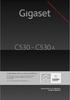 Gigaset C530-C530A / LUG NL / A31008-M2512-M101-1-5419 / Cover_front.fm / 6/4/13 C530 - C530 A Gefeliciteerd met uw nieuwe telefoon! Met Gigaset kiest u voor een merk dat duurzaamheid hoog in het vaandel
Gigaset C530-C530A / LUG NL / A31008-M2512-M101-1-5419 / Cover_front.fm / 6/4/13 C530 - C530 A Gefeliciteerd met uw nieuwe telefoon! Met Gigaset kiest u voor een merk dat duurzaamheid hoog in het vaandel
Gigaset DE900 IP PRO Overzicht
 Gigaset DE900 IP PRO Overzicht 1 2 3 4 5 6 7 8 9 10 11 12 13 14 15 1 Handsfree-toets Luidspreker in-/uitschakelen 2 Headset-toets Gesprek voeren via de headset 3 Toets Microfoon uit Microfoon in- en uitschakelen
Gigaset DE900 IP PRO Overzicht 1 2 3 4 5 6 7 8 9 10 11 12 13 14 15 1 Handsfree-toets Luidspreker in-/uitschakelen 2 Headset-toets Gesprek voeren via de headset 3 Toets Microfoon uit Microfoon in- en uitschakelen
Telefoneren via de PC Overzicht
 Telefoneren via de PC Overzicht Via de gebruikersinterface van de telefooncentrales Gigaset T500 PRO en Gigaset T300 PRO heeft u toegang tot de functies van de telefooncentrale. Aanmelden bij de gebruikersinterface
Telefoneren via de PC Overzicht Via de gebruikersinterface van de telefooncentrales Gigaset T500 PRO en Gigaset T300 PRO heeft u toegang tot de functies van de telefooncentrale. Aanmelden bij de gebruikersinterface
Gigaset. Gigaset SX680 isdn Gigaset SX685 isdn. Issued by Siemens Home and Office Communication Devices GmbH & Co. KG Schlavenhorst 66 D-46395 Bocholt
 s Issued by Siemens Home and Office Communication Devices GmbH & Co. KG Schlavenhorst 66 D-46395 Bocholt Siemens Home and Office Communication Devices GmbH & Co. KG 2008 All rights reserved. Subject to
s Issued by Siemens Home and Office Communication Devices GmbH & Co. KG Schlavenhorst 66 D-46395 Bocholt Siemens Home and Office Communication Devices GmbH & Co. KG 2008 All rights reserved. Subject to
Gigaset DE310 IP PRO Beknopte gebruiksaanwijzing
 Gigaset DE310 IP PRO Beknopte gebruiksaanwijzing Gigaset DE310 IP PRO Overzicht 1 2 3 4 5 6 7 8 9 10 11 12 1 Handsfree-toets Luidspreker in-/uitschakelen 2 Headset-toets Gesprek voeren via de headset 3
Gigaset DE310 IP PRO Beknopte gebruiksaanwijzing Gigaset DE310 IP PRO Overzicht 1 2 3 4 5 6 7 8 9 10 11 12 1 Handsfree-toets Luidspreker in-/uitschakelen 2 Headset-toets Gesprek voeren via de headset 3
E630 - E630 A. Gefeliciteerd met uw nieuwe telefoon!
 E630 - E630 A Gefeliciteerd met uw nieuwe telefoon! Met Gigaset kiest u voor een merk dat duurzaamheid hoog in het vaandel heeft staan. De verpakking van dit product is ecovriendelijk. Ga voor meer informatie
E630 - E630 A Gefeliciteerd met uw nieuwe telefoon! Met Gigaset kiest u voor een merk dat duurzaamheid hoog in het vaandel heeft staan. De verpakking van dit product is ecovriendelijk. Ga voor meer informatie
Over deze gebruiksaanwijzing
 Chicago 700S / nl PTT / A31008-M1706-M151-2-5419 / overview.fm / 03.07.2006 Over de Chicago 700S Over de Chicago 700S De Chicago 700S is een DECT-basisstation van KPN. In combinatie met een Chicago 700S
Chicago 700S / nl PTT / A31008-M1706-M151-2-5419 / overview.fm / 03.07.2006 Over de Chicago 700S Over de Chicago 700S De Chicago 700S is een DECT-basisstation van KPN. In combinatie met een Chicago 700S
De meest actuele gebruiksaanwijzing vindt u onder
 S850 A GO De meest actuele gebruiksaanwijzing vindt u onder www.gigaset.com/manuals Gebruiksaanwijzing online op uw smartphone of tablet: Gigaset Help app downloaden van Gigaset GO: Voor het vaste telefoonnet
S850 A GO De meest actuele gebruiksaanwijzing vindt u onder www.gigaset.com/manuals Gebruiksaanwijzing online op uw smartphone of tablet: Gigaset Help app downloaden van Gigaset GO: Voor het vaste telefoonnet
E560 A. Uitgebreide en meest actuele gebruiksaanwijzing.
 E560 A Uitgebreide en meest actuele gebruiksaanwijzing onder www.gigaset.com/manuals Gebruiksaanwijzing online op uw smartphone of tablet: Gigaset Help app downloaden van Handset Overzicht Handset 1 2
E560 A Uitgebreide en meest actuele gebruiksaanwijzing onder www.gigaset.com/manuals Gebruiksaanwijzing online op uw smartphone of tablet: Gigaset Help app downloaden van Handset Overzicht Handset 1 2
Vragen over de handset Chicago 700S. Over de handset Chicago 700S. Over deze gebruiksaanwijzing. Inhoud
 Chicago 700S / nl PTT / A31008-M1753-M151-2-5419 / overview.fm / 03.07.2006 Over de handset Chicago 700S Over de handset Chicago 700S De Handset Chicago 700S is een draadloze DECT-telefoon van KPN. Als
Chicago 700S / nl PTT / A31008-M1753-M151-2-5419 / overview.fm / 03.07.2006 Over de handset Chicago 700S Over de handset Chicago 700S De Handset Chicago 700S is een draadloze DECT-telefoon van KPN. Als
Over het Chicago 730-basisstation. Overzicht van het basisstation. Over deze gebruiksaanwijzing. Vragen over Chicago 730. Inhoud
 Gigaset SL560-Sl565 / NDL PTT / A31008-M1710-M161-1-5419 / overview.fm / 06.07.2006 Over het Chicago 730-basisstation Over het Chicago 730-basisstation De Chicago 730 is een DECT-basisstation van KPN.
Gigaset SL560-Sl565 / NDL PTT / A31008-M1710-M161-1-5419 / overview.fm / 06.07.2006 Over het Chicago 730-basisstation Over het Chicago 730-basisstation De Chicago 730 is een DECT-basisstation van KPN.
Overzicht van de handset
 Issued by Gigaset Communications GmbH Schlavenhorst 66, D-46395 Bocholt Gigaset Communications GmbH is a trademark licensee of Siemens AG Gigaset Communications GmbH 2008 All rights reserved. Subject to
Issued by Gigaset Communications GmbH Schlavenhorst 66, D-46395 Bocholt Gigaset Communications GmbH is a trademark licensee of Siemens AG Gigaset Communications GmbH 2008 All rights reserved. Subject to
SL450 A GO. De meest actuele gebruiksaanwijzing vindt u onder
 SL450 A GO De meest actuele gebruiksaanwijzing vindt u onder www.gigaset.com/manuals Gebruiksaanwijzing online op uw smartphone of tablet: Gigaset Help app downloaden van Gigaset GO: Voor het vaste telefoonnet
SL450 A GO De meest actuele gebruiksaanwijzing vindt u onder www.gigaset.com/manuals Gebruiksaanwijzing online op uw smartphone of tablet: Gigaset Help app downloaden van Gigaset GO: Voor het vaste telefoonnet
Inhoudsopgave. Inhoudsopgave
 Inhoudsopgave Inhoudsopgave Overzicht..............................................................................2 Veiligheidsinstructies..................................................................4
Inhoudsopgave Inhoudsopgave Overzicht..............................................................................2 Veiligheidsinstructies..................................................................4
Over de handset Chicago 700E BT. Vragen over de handset Chicago 700E BT. Over deze gebruiksaanwijzing. Inhoud. Over de handset Chicago 700E BT
 Chicago 700E / ndl PTT / A31008-M1752-M161-1-5419 / overview.fm / 13.09.2006 Over de handset Chicago 700E BT Over de handset Chicago 700E BT Vragen over de handset Chicago 700E BT De Handset Chicago 700E
Chicago 700E / ndl PTT / A31008-M1752-M161-1-5419 / overview.fm / 13.09.2006 Over de handset Chicago 700E BT Over de handset Chicago 700E BT Vragen over de handset Chicago 700E BT De Handset Chicago 700E
De meest actuele gebruiksaanwijzing vindt u onder
 E630 A GO De meest actuele gebruiksaanwijzing vindt u onder www.gigaset.com/manuals Gebruiksaanwijzing online op uw smartphone of tablet: Gigaset Help app downloaden van Gigaset GO: Voor het vaste telefoonnet
E630 A GO De meest actuele gebruiksaanwijzing vindt u onder www.gigaset.com/manuals Gebruiksaanwijzing online op uw smartphone of tablet: Gigaset Help app downloaden van Gigaset GO: Voor het vaste telefoonnet
Gigaset. Gigaset S680 - S685
 s Issued by Gigaset Communications GmbH Schlavenhorst 66, D-46395 Bocholt Gigaset Communications GmbH is a trademark licensee of Siemens AG Gigaset Communications GmbH 2008 All rights reserved. Subject
s Issued by Gigaset Communications GmbH Schlavenhorst 66, D-46395 Bocholt Gigaset Communications GmbH is a trademark licensee of Siemens AG Gigaset Communications GmbH 2008 All rights reserved. Subject
